Page 1
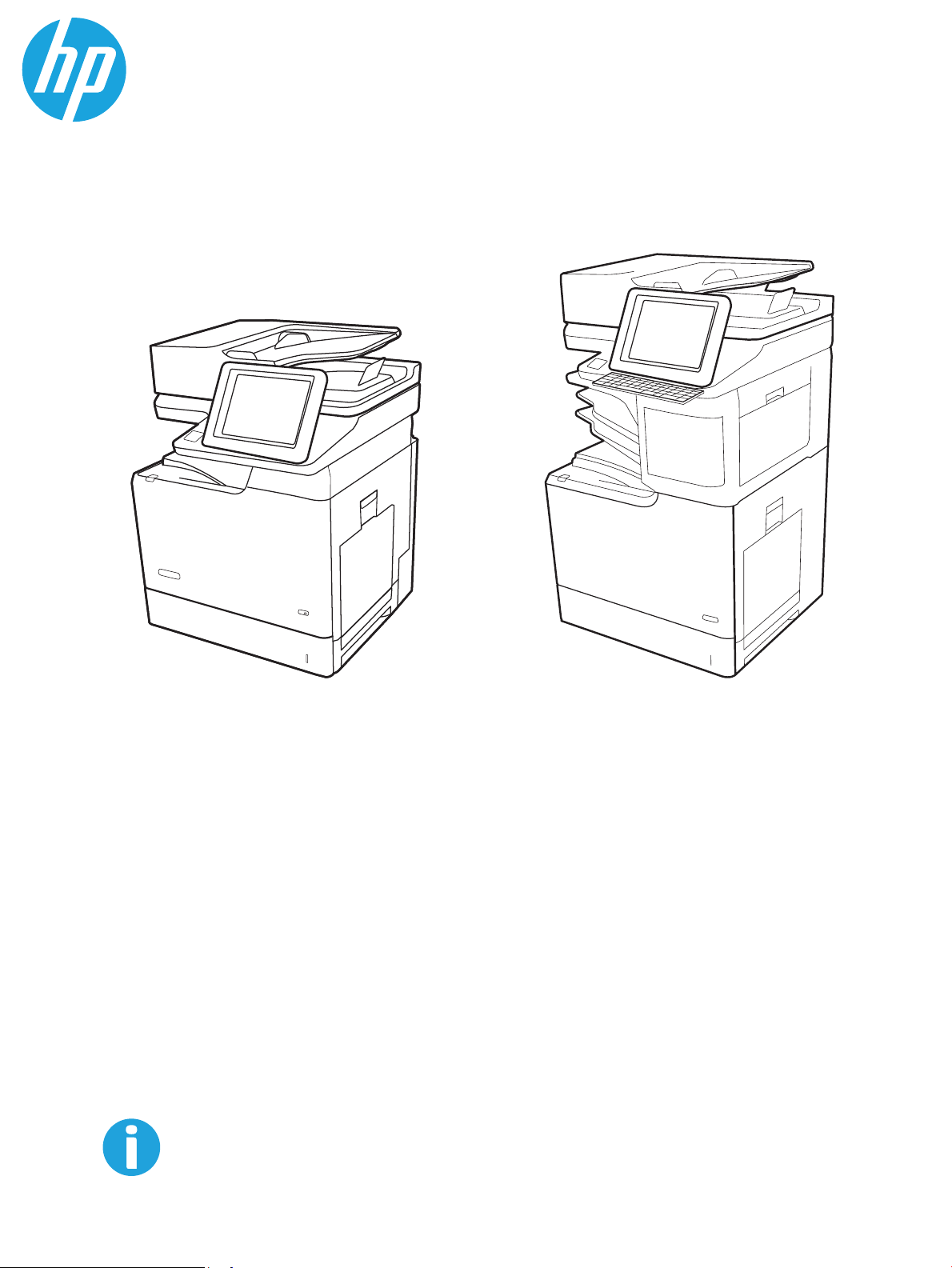
Användarhandbok
HP Color LaserJet Managed MFP E67650
HP Color LaserJet Managed Flow MFP E67660
www.hp.com/videos/LaserJet
www.hp.com/support/colorljE67650mfp
www.hp.com/support/colorljE67660mfp
Page 2
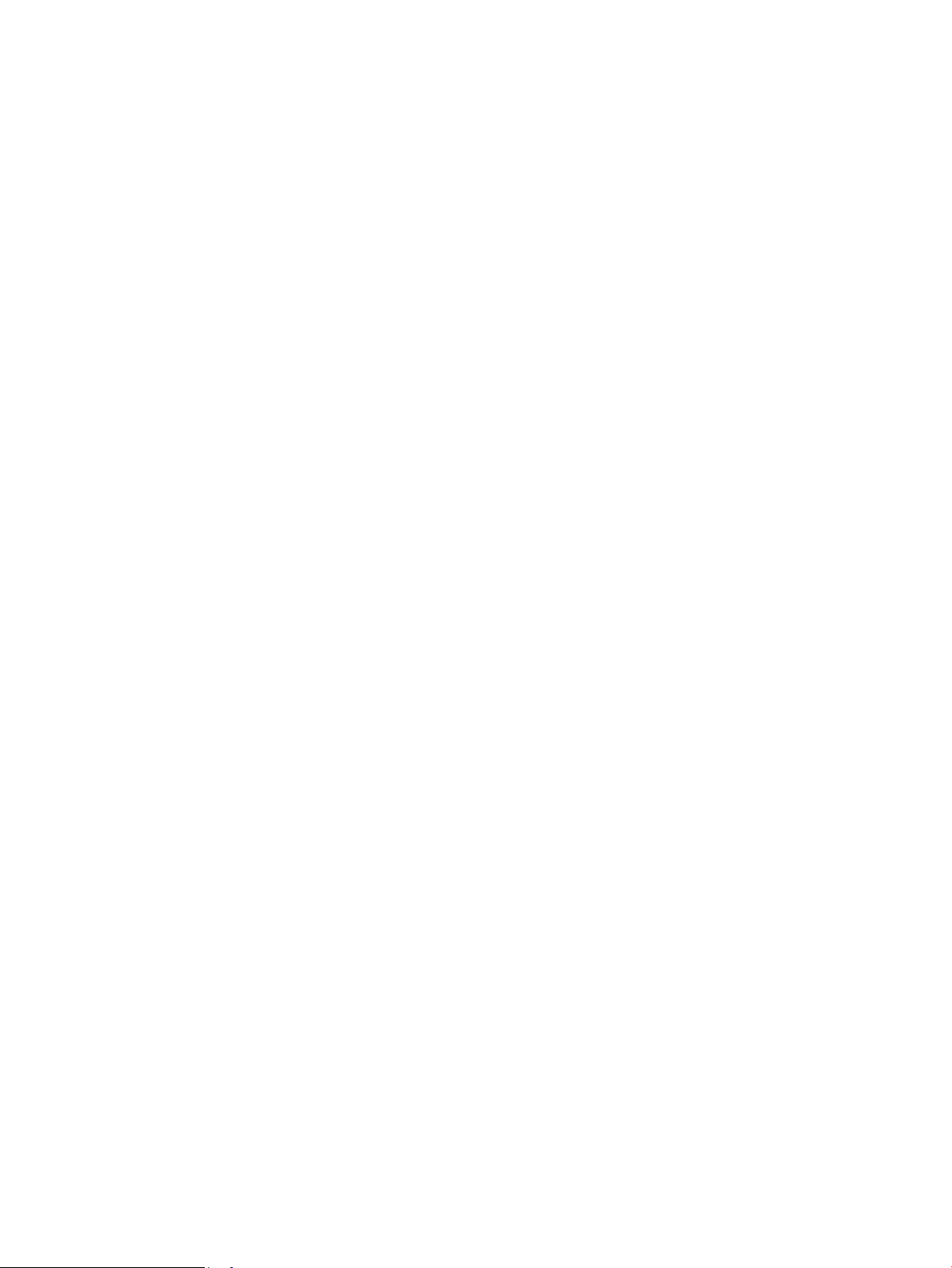
Page 3
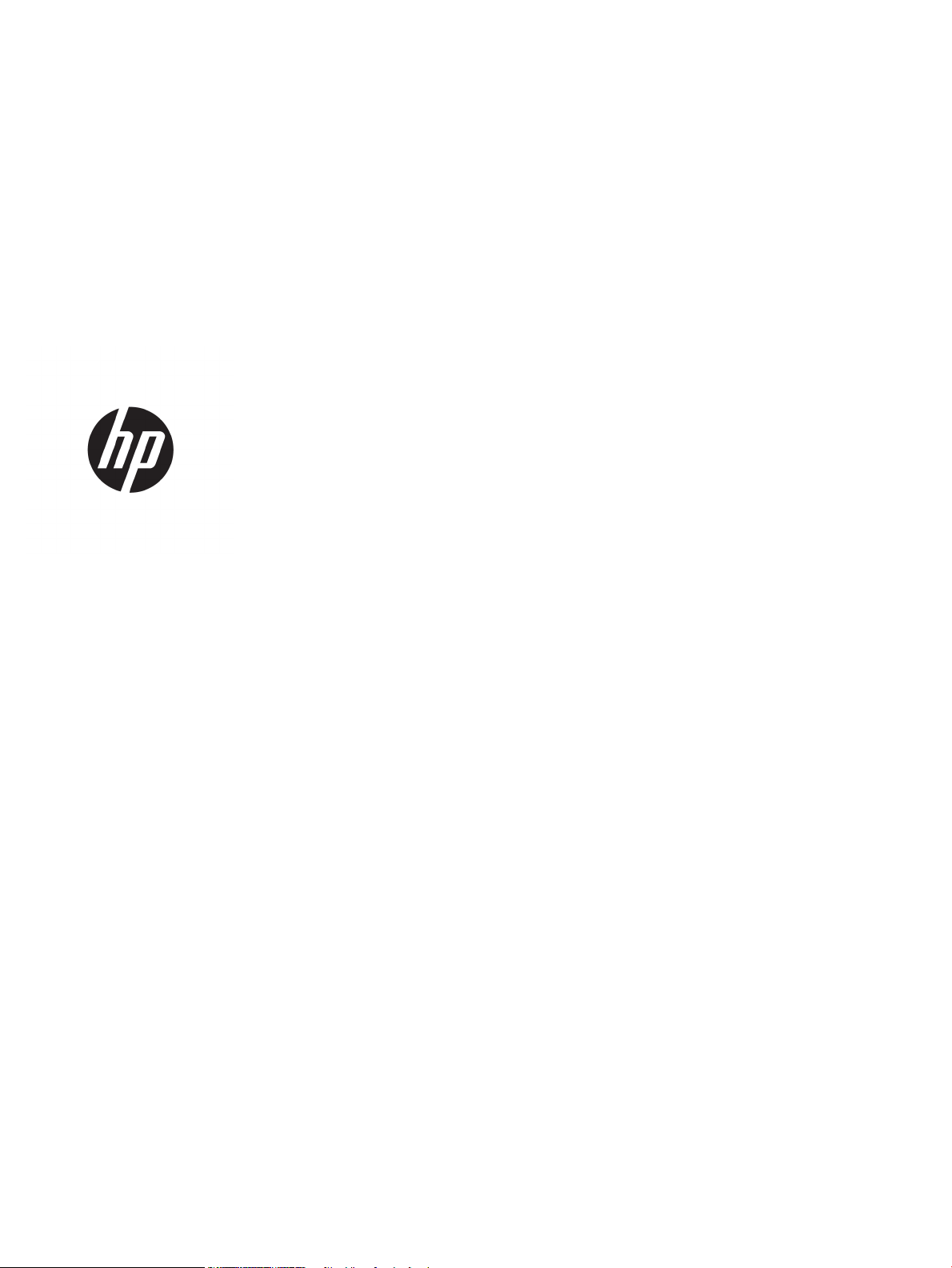
HP Color LaserJet Managed MFP E67650,
HP Color LaserJet Managed Flow MFP
E67660
Användarhandbok
Page 4

Copyright och licens
Varumärken
© Copyright 2019 HP Development Company,
L.P.
Det är förbjudet att reproducera, ändra eller
översätta den här handboken utan föregående
skriftligt medgivande, förutom i den
utsträckning som upphovsrättslagen tillåter.
Den här informationen kan ändras utan
föregående meddelande.
De enda garantierna för HP-produkterna och tjänsterna fastställs i de uttryckliga garantier
som medföljer produkterna och tjänsterna. Inget
i detta dokument ska tolkas som att det utgör
en ytterligare garanti. HP kan inte hållas
ansvarigt för tekniska fel, korrekturfel eller
utelämnanden i dokumentet.
Edition 1, 04/2019
Adobe®, Adobe Photoshop®, Acrobat® och
PostScript
®
är varumärken som tillhör Adobe
Systems Incorporated.
Apple och Apple-logotypen är varumärken som
tillhör Apple Inc. och är registrerade i USA och
andra länder/regioner.
macOS är ett varumärke som tillhör Apple Inc.,
registrerat i USA och andra länder.
AirPrint är ett varumärke som tillhör Apple, Inc.
och är registrerat i USA och andra länder.
Google™ är ett varumärke som tillhör Google
Inc.
Microsoft®, Windows®, Windows® XP och
Windows Vista® är amerikanska registrerade
varumärken som tillhör Microsoft Corporation.
UNIX® är ett registrerat varumärke som tillhör
The Open Group.
Page 5
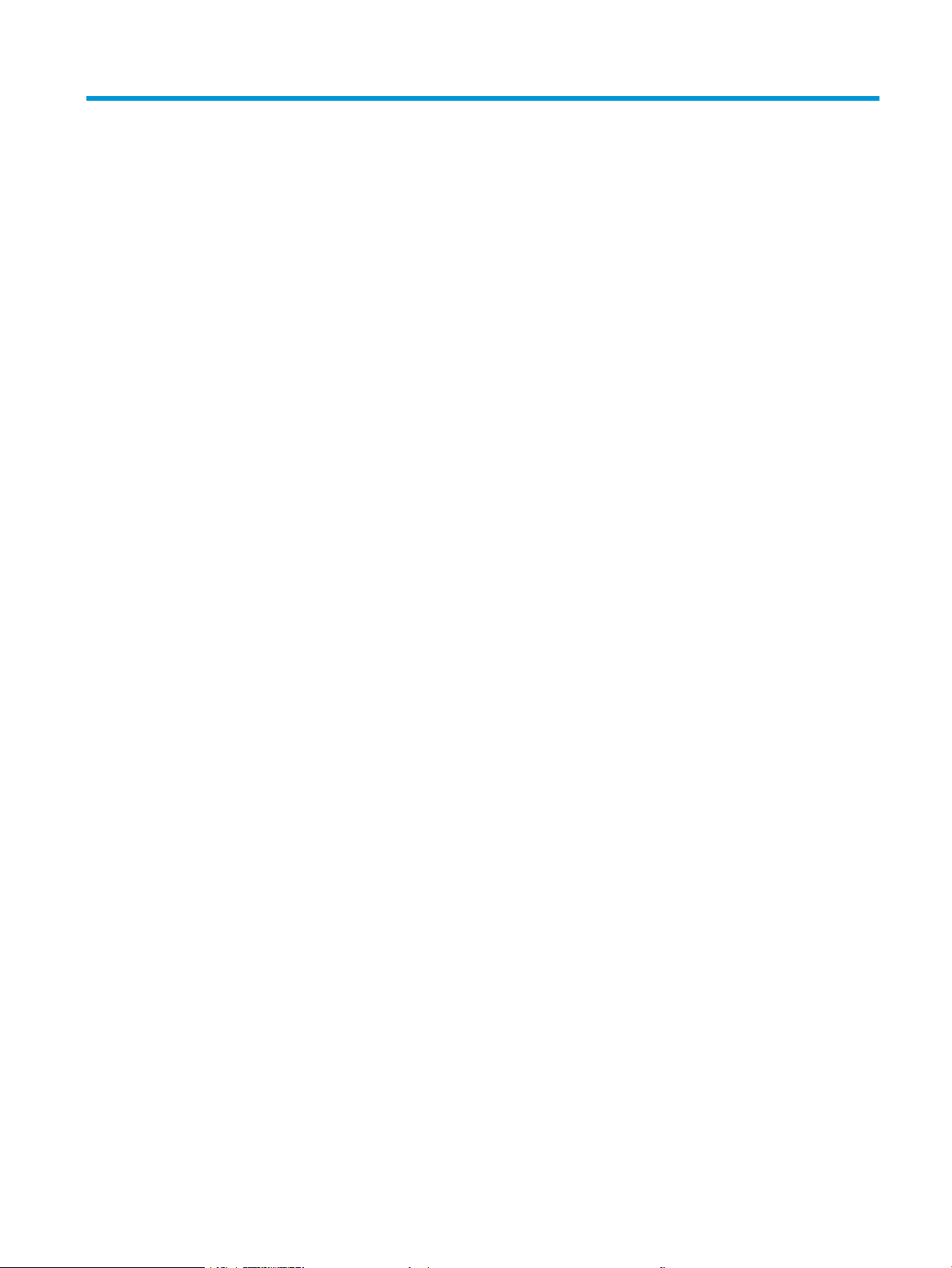
Innehåll
1 Översikt över skrivaren ............................................................................................................................................................................ 1
Varningsikoner .......................................................................................................................................................................... 2
Eventuell stötrisk ...................................................................................................................................................................... 3
Skrivaren sedd från olika håll ................................................................................................................................................. 4
Skrivarens framsida ............................................................................................................................................. 4
Skrivarens baksida ............................................................................................................................................... 7
Gränssnittsportar ................................................................................................................................................. 8
Kontrollpanelvy .................................................................................................................................................... 8
Skrivarspecikationer ............................................................................................................................................................ 11
Tekniska specikationer ................................................................................................................................... 12
Operativsystem som kan användas ............................................................................................................... 14
Skrivarens mått .................................................................................................................................................. 16
Eektförbrukning, elektriska specikationer och akustisk emission ........................................................ 18
Område för driftmiljö ........................................................................................................................................ 18
Installation av skrivarens maskinvara och programvara ................................................................................................. 19
2 Pappersfack ............................................................................................................................................................................................. 21
Inledning .................................................................................................................................................................................. 22
Fyll på papper i fack 1 ............................................................................................................................................................ 23
Inledning ............................................................................................................................................................. 23
Fack 1, pappersorientering .............................................................................................................................. 24
Använda Växla läge för brevpapper ............................................................................................................... 26
Fylla på papper i fack 2 och facket för 550 ark ................................................................................................................. 27
Inledning ............................................................................................................................................................. 27
Pappersorientering i fack 2 och facket för 550 ark ...................................................................................... 29
Använda Växla läge för brevpapper ............................................................................................................... 30
Fyll på papper i inmatningsfacket med hög kapacitet för 2 000 ark ............................................................................. 32
Inledning ............................................................................................................................................................. 32
Högkapacitetsinmatningsfack för pappersorientering ............................................................................... 34
Använda Växla läge för brevpapper ............................................................................................................... 35
Fylla på och skriva ut på kuvert ........................................................................................................................................... 37
Inledning ............................................................................................................................................................. 37
SVWW iii
Page 6
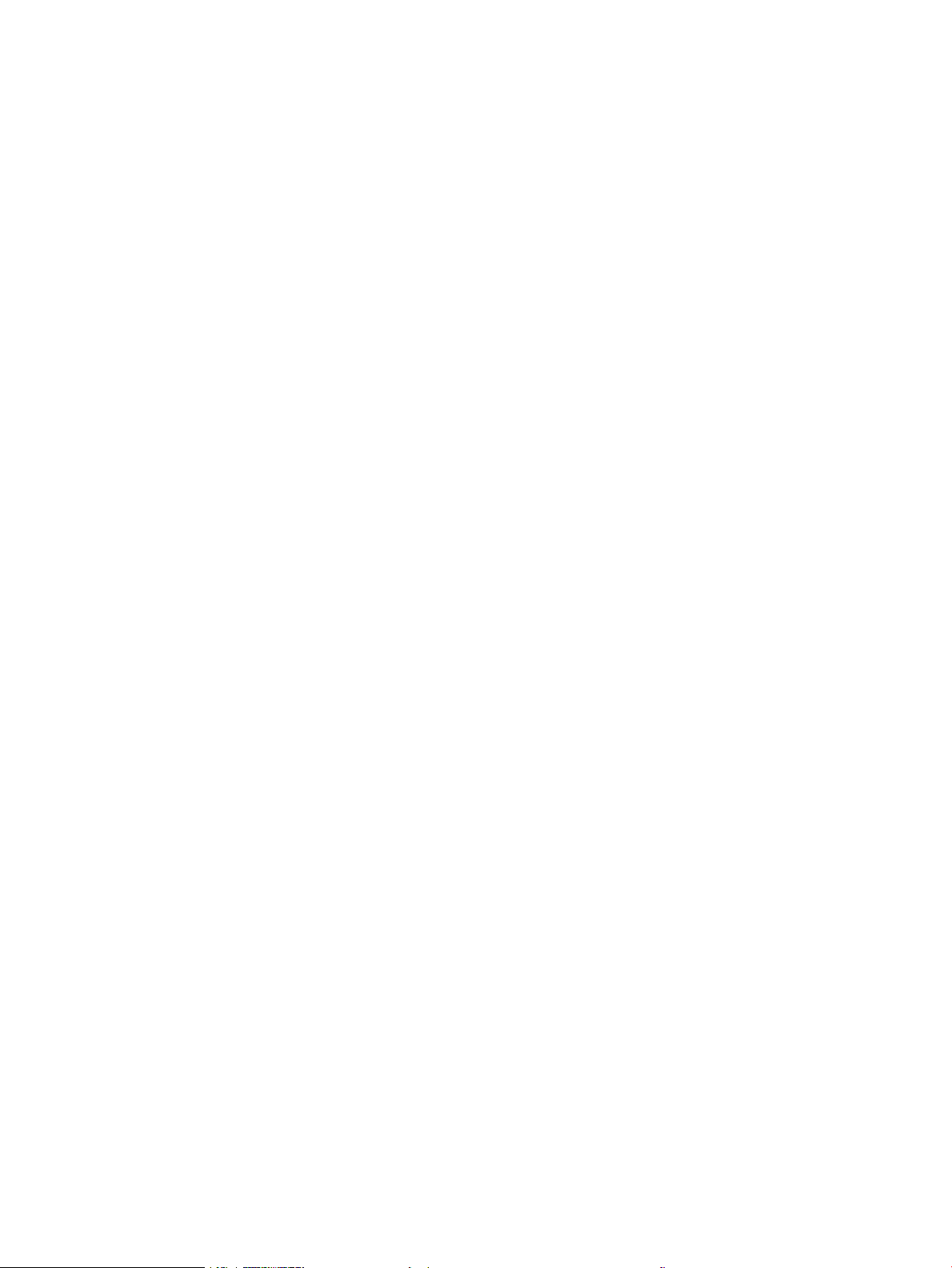
Skriva ut på kuvert ............................................................................................................................................. 37
Kuvertorientering .............................................................................................................................................. 37
Fyll på och skriv ut på etiketter ............................................................................................................................................ 38
Inledning ............................................................................................................................................................. 38
Manuell matning av etiketter ........................................................................................................................... 38
Etikettorientering ............................................................................................................................................... 39
Kongurera häftningsutmatningsfacket med tre fack för 900 ark (Flow-modellen) ................................................. 40
Ange standardplats för häftning ..................................................................................................................... 40
Kongurera funktionsläge ............................................................................................................................... 41
3 Förbrukningsmaterial, tillbehör och delar .......................................................................................................................................... 43
Beställa förbrukningsmaterial, tillbehör och delar ........................................................................................................... 44
Beställning .......................................................................................................................................................... 44
Byta ut tonerkassetterna ...................................................................................................................................................... 45
Information om tonerkassetter ...................................................................................................................... 45
Ta bort och byta ut kassetter ........................................................................................................................... 46
Byta ut toneruppsamlingsenheten ..................................................................................................................................... 48
Byt ut häftkassetten .............................................................................................................................................................. 51
Inledning ............................................................................................................................................................. 51
Byt ut häftkassetten ......................................................................................................................................... 51
4 Skriv ut ..................................................................................................................................................................................................... 53
Utskriftsmetoder (Windows) ................................................................................................................................................ 54
Så här skriver du ut (Windows) ........................................................................................................................ 54
Skriva ut på båda sidor automatiskt (Windows) ........................................................................................... 55
Skriva ut på båda sidor manuellt (Windows) ................................................................................................. 55
Skriva ut era sidor per ark (Windows) .......................................................................................................... 56
Välja papperstyp (Windows) ............................................................................................................................ 56
Ytterligare utskriftsuppgifter ........................................................................................................................... 57
Utskriftsuppgifter (Mac) ........................................................................................................................................................ 58
Hur man skriver ut (macOS) ............................................................................................................................. 58
Skriva ut på båda sidor automatiskt (macOS) ............................................................................................... 58
Skriva ut på båda sidor manuellt (macOS) .................................................................................................... 58
Skriva ut era sidor per ark (macOS) .............................................................................................................. 59
Välja papperstyp (macOS) ................................................................................................................................ 59
Ytterligare utskriftsuppgifter ........................................................................................................................... 59
Lagra utskrifter på skrivaren för att skriva ut senare eller skriva ut privat .................................................................. 61
Inledning ............................................................................................................................................................. 61
Skapa en lagrad utskrift (Windows) ............................................................................................................... 61
Skapa en lagrad utskrift (macOS) ................................................................................................................... 62
Skriva ut en lagrad utskrift ............................................................................................................................... 62
iv SVWW
Page 7
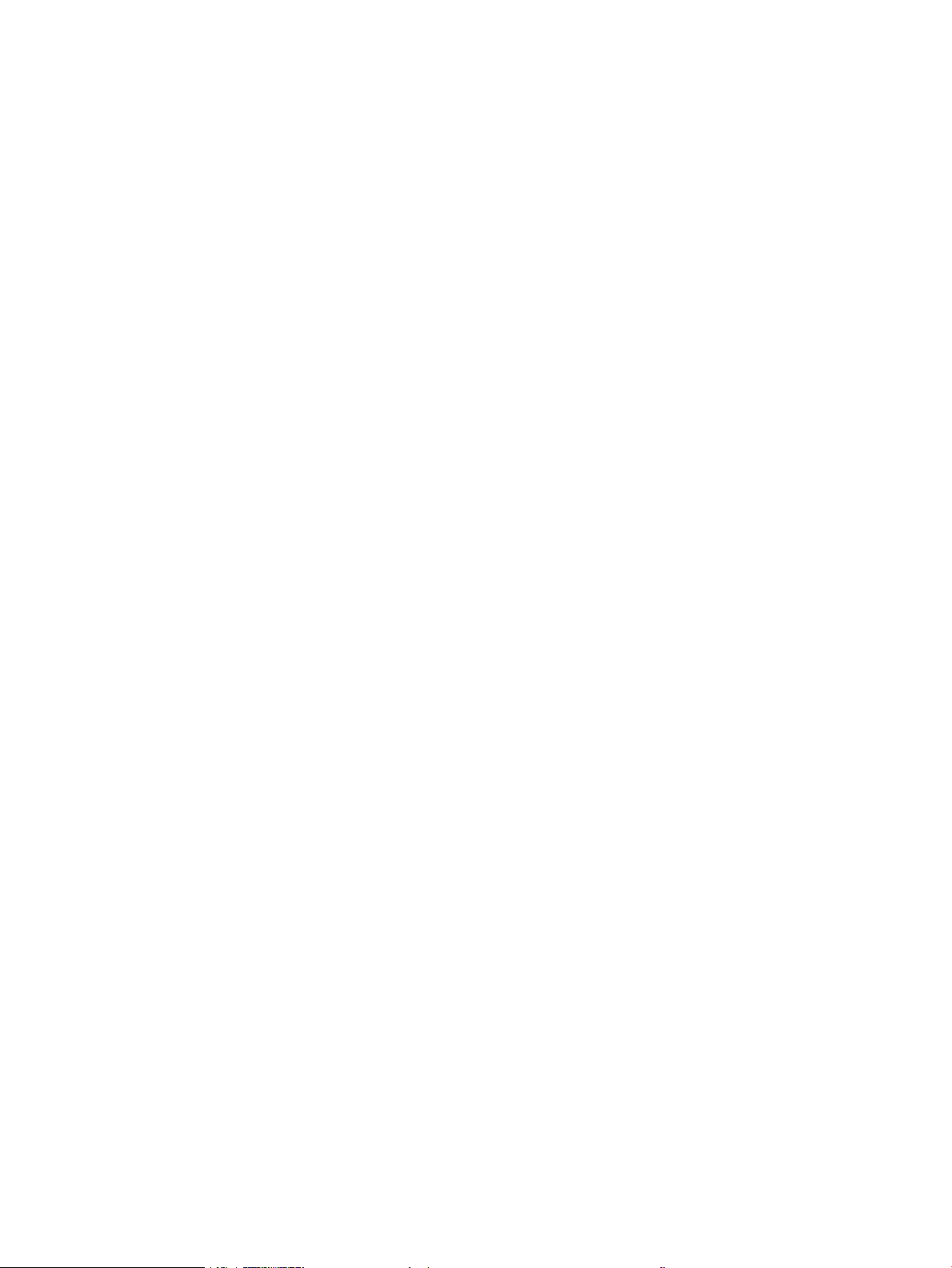
Ta bort ett lagrat jobb ....................................................................................................................................... 63
Information som skickas till skrivaren för utskriftsredovisning ................................................................. 64
Lösningar för mobila utskrifter ............................................................................................................................................ 65
Inledning ............................................................................................................................................................. 65
Wi-Fi Direct (endast trådlösa modeller som har HP Jetdirect 3100w BLE/NFC-tillbehör för
trådlös installerad) ............................................................................................................................................ 65
HP ePrint via e-post .......................................................................................................................................... 66
AirPrint ................................................................................................................................................................. 67
Androids inbyggda utskriftslösning ................................................................................................................ 67
Skriva ut från en USB-ashenhet ........................................................................................................................................ 68
Inledning ............................................................................................................................................................. 68
Aktiva USB-porten för utskrift ......................................................................................................................... 68
Skriv ut USB-dokument .................................................................................................................................... 69
Skriva ut i hög hastighet med USB 2.0-port (kabelansluten) ......................................................................................... 70
Aktivera USB-porten för utskrift i hög hastighet .......................................................................................... 70
5 Kopiera ..................................................................................................................................................................................................... 71
Göra kopior .............................................................................................................................................................................. 72
Kopiera dubbelsidigt (duplex) .............................................................................................................................................. 74
Ytterligare alternativ vid kopiering ...................................................................................................................................... 76
Ytterligare kopieringsuppgifter ............................................................................................................................................ 78
6 Skanna ...................................................................................................................................................................................................... 79
Kongurera Skanna till e-post ............................................................................................................................................. 80
Inledning ............................................................................................................................................................. 80
Innan du börjar ................................................................................................................................................... 80
Steg ett: Öppna den inbyggda HP-webbservern (EWS) .............................................................................. 80
Steg två: Kongurera inställningarna för nätverksidentiering ................................................................. 81
Steg tre: Kongurera funktionen Skanna till e-post .................................................................................... 82
Steg fyra: Kongurera snabbinställningar (tillval) ........................................................................................ 90
Steg fem: Kongurera Skanna till e-post för att använda Oice 365 Outlook (tillval) .......................... 91
Kongurera Skanna till nätverksmapp ............................................................................................................................... 94
Inledning ............................................................................................................................................................. 94
Innan du börjar ................................................................................................................................................... 94
Steg ett: Öppna HP:s inbyggda webbserver .................................................................................................. 94
Steg två: Kongurera Skanna till nätverksmapp .......................................................................................... 95
Kongurera Skanna till SharePoint® (endast Flow-modeller) ...................................................................................... 105
Inledning ........................................................................................................................................................... 105
Innan du börjar ................................................................................................................................................ 105
Steg ett: Öppna den inbyggda HP-webbservern (EWS) ............................................................................ 105
SVWW v
Page 8

Steg två: Aktivera Skanna till SharePoint® och skapa en snabbinställning för Skanna till
SharePoint ........................................................................................................................................................ 106
Snabbinställning för Skanningsinställningar och alternativ för Skanna till SharePoint® .................... 108
Kongurera Skanna till USB-enhet ................................................................................................................................... 110
Inledning ........................................................................................................................................................... 110
Steg ett: Öppna HP:s inbyggda webbserver ............................................................................................... 110
Steg två: Aktivera Skanna till USB-enhet .................................................................................................... 111
Steg tre: Kongurera snabbinställningar (tillval) ....................................................................................... 111
Standardskanningsinställningar för Skanna till USB-enhetskonguration ........................................... 112
Standardlinställningar för konguration av Skanna till USB-enhet ..................................................... 112
Skanna till e-post ................................................................................................................................................................. 114
Inledning ........................................................................................................................................................... 114
Skanna till e-post ............................................................................................................................................ 114
Skanna till jobblagring ........................................................................................................................................................ 117
Inledning ........................................................................................................................................................... 117
Skanna till skrivarens jobblagring ................................................................................................................ 117
Skriv ut från skrivarens utskriftslagring ...................................................................................................... 119
Skanna till nätverksmapp ................................................................................................................................................... 120
Inledning ........................................................................................................................................................... 120
Skanna till nätverksmapp .............................................................................................................................. 120
Skanna till SharePoint ......................................................................................................................................................... 122
Inledning ........................................................................................................................................................... 122
Skanna till SharePoint .................................................................................................................................... 122
Skanna till en USB-enhet .................................................................................................................................................... 124
Inledning ........................................................................................................................................................... 124
Skanna till en USB-enhet ............................................................................................................................... 124
Ytterligare alternativ när du skannar ................................................................................................................................ 126
HP JetAdvantage aärslösningar ...................................................................................................................................... 129
Ytterligare skanningsuppgifter .......................................................................................................................................... 130
7 Faxa ........................................................................................................................................................................................................ 131
Kongurera fax .................................................................................................................................................................... 132
Inledning ........................................................................................................................................................... 132
Kongurera fax med hjälp av skrivarens kontrollpanel ............................................................................ 132
Ändra faxkonguration ....................................................................................................................................................... 133
Faxuppringningsinställningar ........................................................................................................................ 133
Allmänna inställningar för faxsändning ...................................................................................................... 134
Inställningar för faxmottagning .................................................................................................................... 134
Sända fax .............................................................................................................................................................................. 136
Ytterligare faxuppgifter ...................................................................................................................................................... 138
vi SVWW
Page 9
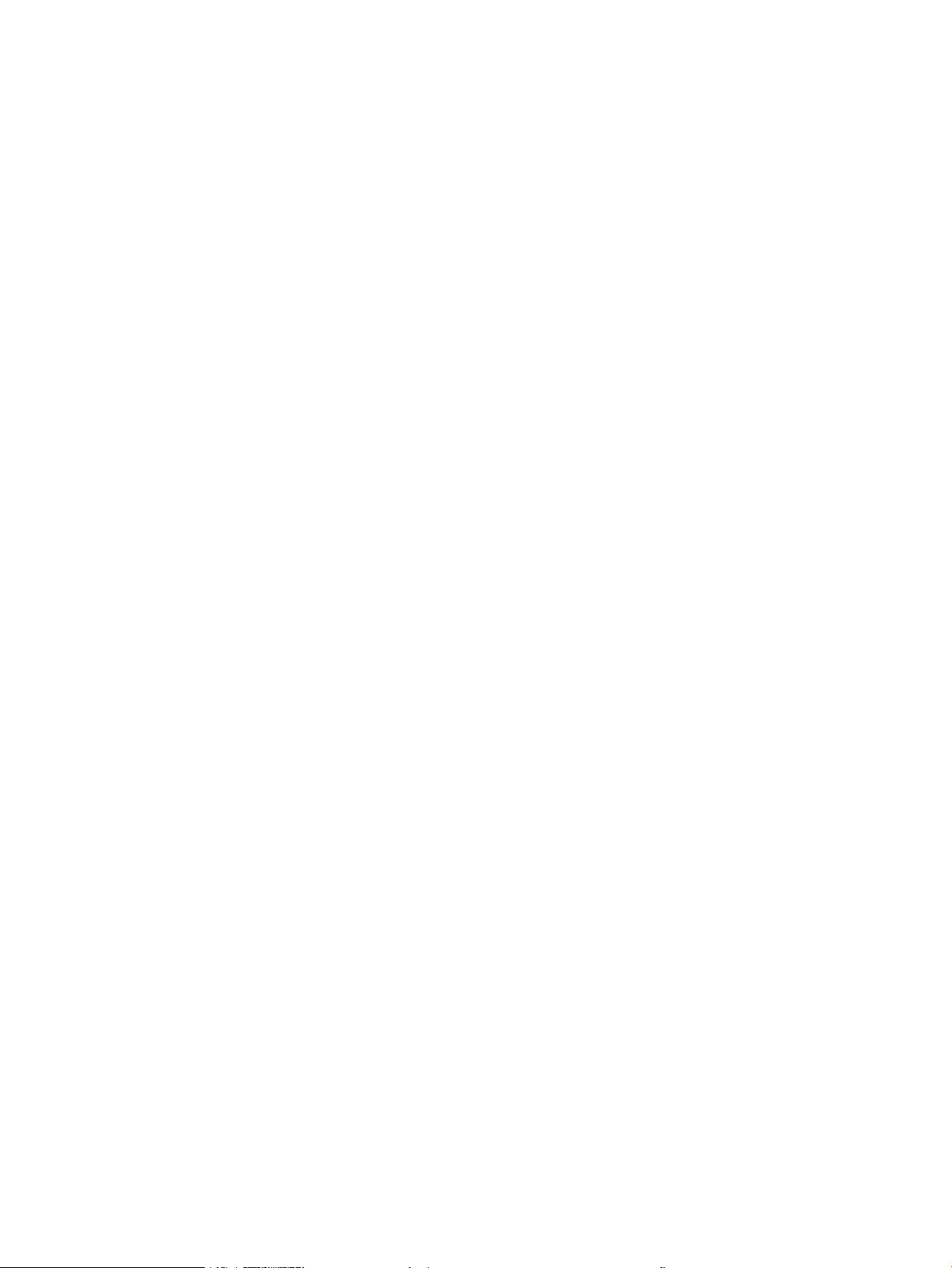
8 Hantera skrivaren ................................................................................................................................................................................. 139
Avancerad konguration med HP:s inbyggda webbserver (EWS) ............................................................................... 140
Inledning ........................................................................................................................................................... 140
Så här öppnar du den inbäddade HP-webbservern (EWS) ....................................................................... 141
Funktioner i den inbäddade HP-webbservern ............................................................................................ 141
Kongurera IP-nätverksinställningar ............................................................................................................................... 149
Friskrivningsklausul angående skrivardelning ........................................................................................... 149
Visa och ändra nätverksinställningar ........................................................................................................... 149
Byta namn på skrivaren i ett nätverk ........................................................................................................... 149
Kongurera IPv4 TCP/IP-parametrar manuellt på kontrollpanelen ........................................................ 150
Kongurera IPv6 TCP/IP-parametrar manuellt på kontrollpanelen ........................................................ 150
Inställningar för länkhastighet och duplex ................................................................................................. 151
Skrivarens säkerhetsfunktioner ........................................................................................................................................ 152
Inledning ........................................................................................................................................................... 152
Säkerhetsinformation .................................................................................................................................... 152
IP-säkerhet ....................................................................................................................................................... 152
Tilldela eller ändra systemlösenordet via den inbäddade HP-webbservern ........................................ 152
Stöd för kryptering: Säkra hårddiskar med höga prestanda från HP ..................................................... 153
Låsa formaterare ............................................................................................................................................ 153
Energisparinställningar ....................................................................................................................................................... 154
Inledning ........................................................................................................................................................... 154
Ställ in vilolägestimern och kongurera skrivaren så att max. 1 W ström används ............................ 154
Ange schemat för viloläget ............................................................................................................................ 154
HP Web Jetadmin ................................................................................................................................................................. 156
Uppdateringar av program och den inbyggda programvaran ...................................................................................... 157
9 Problemlösning .................................................................................................................................................................................... 159
Kundsupport ......................................................................................................................................................................... 160
Kontrollpanelens hjälpsystem ........................................................................................................................................... 161
Återställa fabriksinställningarna ....................................................................................................................................... 162
Inledning ........................................................................................................................................................... 162
Metod ett: Återställa till fabriksinställningar via skrivarens kontrollpanel ............................................ 162
Metod två: Återställa till fabriksinställningar via HP:s inbyggda webbserver (endast
nätverksanslutna skrivare) ............................................................................................................................ 162
Meddelandet "Kassetten nästan slut" eller "Kassetten nästan helt slut" visas på skrivarens kontrollpanel ........ 163
Skrivaren matar inte in papper eller matar in felaktigt .................................................................................................. 164
Inledning ........................................................................................................................................................... 164
Skrivaren matar inte in papper ..................................................................................................................... 164
Skrivaren matar in era pappersark ............................................................................................................ 166
Papper fastnar i dokumentmataren, eller så matar den in snett eller plockar era pappersark ...... 169
Åtgärda papperstrassel ...................................................................................................................................................... 171
SVWW vii
Page 10
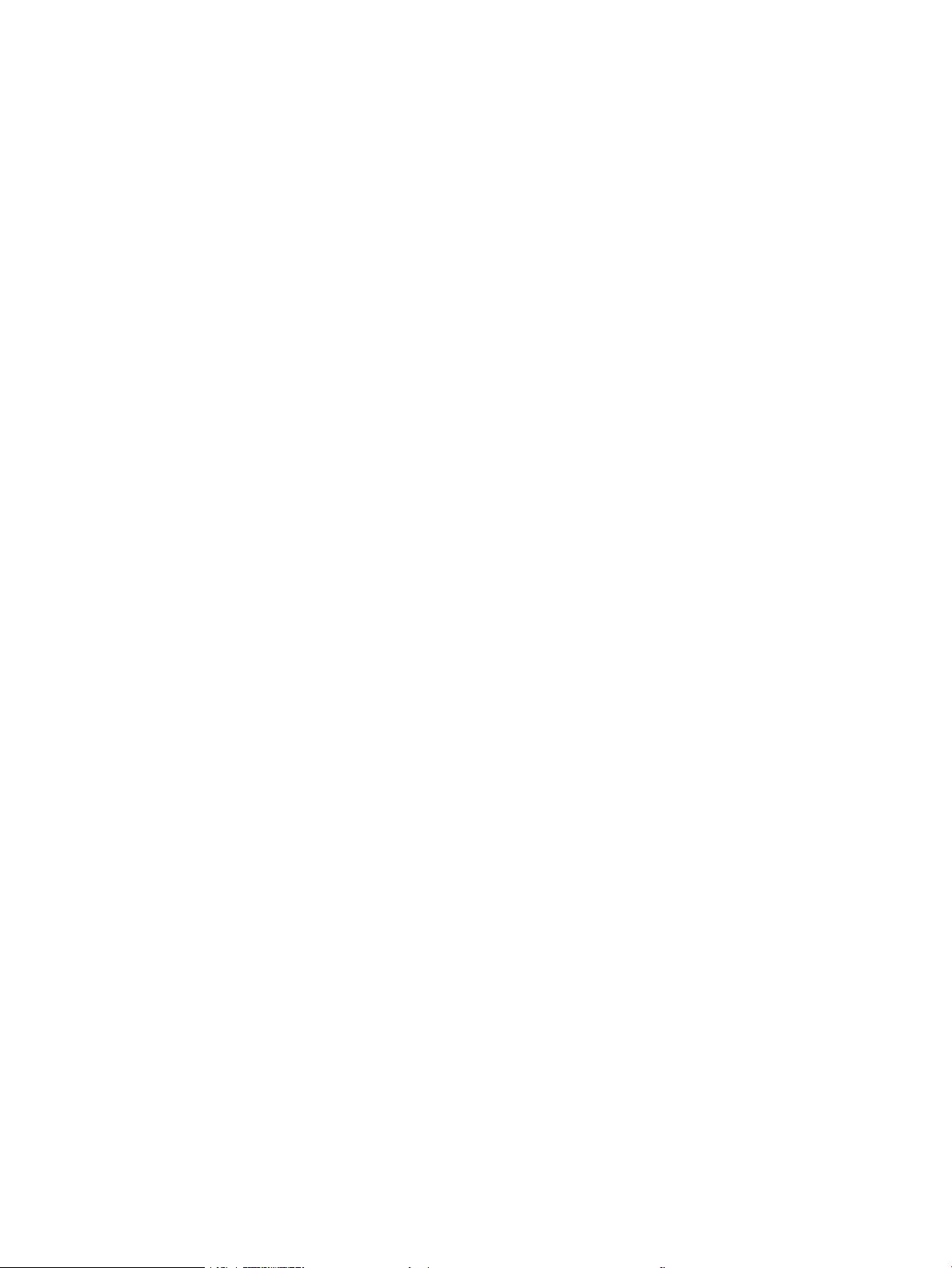
Inledning ........................................................................................................................................................... 171
Platser för papperstrassel ............................................................................................................................. 172
Autonavigering för att åtgärda papperstrassel .......................................................................................... 174
Har du ofta papperstrassel? .......................................................................................................................... 174
Rensa papperstrassel i dokumentmataren (31.13) .................................................................................. 174
Rensa papperstrassel i fack 1 (13.A1) ......................................................................................................... 176
Rensa papperstrassel i fack 2 (13.A2) ......................................................................................................... 178
Rensa pappersstopp i fack 3, fack 4, fack 5 (13.A3, 13.A4, 13.A5) ........................................................ 183
Åtgärda papperstrassel i utmatningsfacket – 13.E1 ................................................................................. 188
Rensa papperstrassel i facket för 2 000 ark (13.A) ................................................................................... 188
Rensa papperstrassel i xeringsenheten (13.B9, 13.B2, 13.FF) ............................................................. 192
Rensa papperstrassel i höger lucka (13.B2) ............................................................................................... 195
Rensa papperstrassel i häftningsutmatningsfacket med tre fack för 900 ark (13.E, 13.7) ............... 196
Rensa klammerstopp (13.8) .......................................................................................................................... 197
Lösa problem med utskriftskvalitet ................................................................................................................................. 200
Inledning ........................................................................................................................................................... 200
Felsöka utskriftskvalitet ................................................................................................................................. 200
Förbättra kopieringskvaliteten .......................................................................................................................................... 205
Kontrollera att skannerglaset inte är smutsigt .......................................................................................... 205
Kalibrera skannern .......................................................................................................................................... 206
Kontrollera pappersinställningarna ............................................................................................................. 207
Kontrollera bildjusteringsinställningarna .................................................................................................... 207
Optimera kopieringskvalitet för text och bilder .......................................................................................... 208
Kopiering från kant till kant ........................................................................................................................... 208
Förbättra skanningskvaliteten ........................................................................................................................................... 209
Kontrollera att skannerglaset inte är smutsigt .......................................................................................... 209
Kontrollera upplösningsinställningarna ...................................................................................................... 210
Kontrollera färginställningarna ..................................................................................................................... 211
Kontrollera bildjusteringsinställningarna .................................................................................................... 211
Optimera skanningskvaliteten för text eller bilder .................................................................................... 212
Kontrollera inställningarna för utskriftskvalitet ......................................................................................... 212
Förbättra faxkvaliteten ....................................................................................................................................................... 214
Kontrollera att skannerglaset inte är smutsigt .......................................................................................... 214
Kontrollera upplösningsinställningarna för att skicka fax ........................................................................ 215
Kontrollera bildjusteringsinställningarna .................................................................................................... 216
Optimera faxkvaliteten för text eller bilder ................................................................................................. 216
Kontrollera felkorrigeringsinställningarna .................................................................................................. 216
Kontrollera inställningen Passa till sidan .................................................................................................... 217
Skicka till en annan fax ................................................................................................................................... 217
Kontrollera avsändarens fax ......................................................................................................................... 217
Lösa faxproblem .................................................................................................................................................................. 218
viii SVWW
Page 11

Checklista för lösning av faxproblem .......................................................................................................... 218
Allmänna faxfel ............................................................................................................................................... 220
Index ........................................................................................................................................................................................................... 223
SVWW ix
Page 12

x SVWW
Page 13
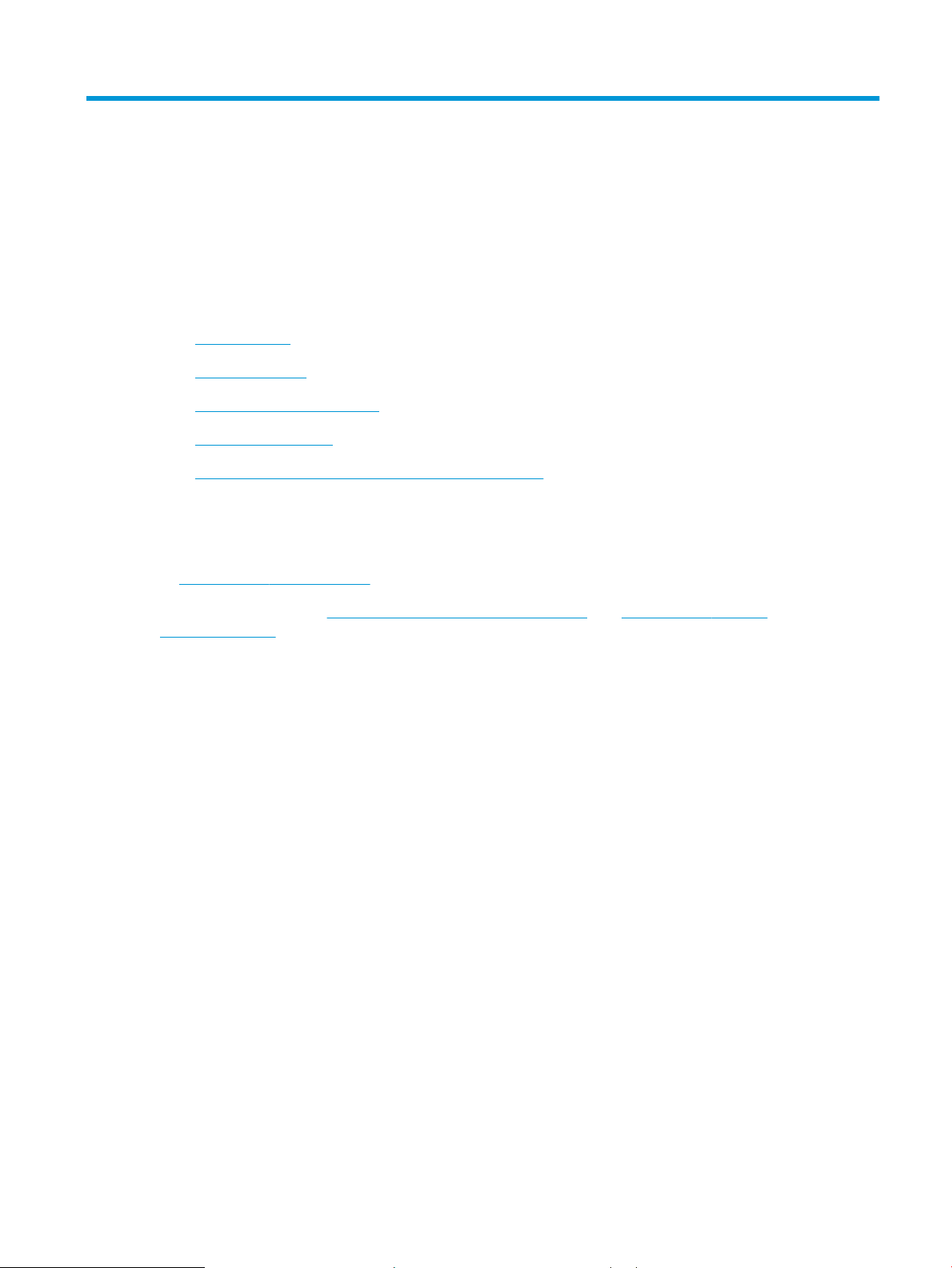
1 Översikt över skrivaren
●
Varningsikoner
●
Eventuell stötrisk
●
Skrivaren sedd från olika håll
●
Skrivarspecikationer
●
Installation av skrivarens maskinvara och programvara
Ytterligare information
Följande information är korrekt vid publiceringstillfället.
Se www.hp.com/videos/LaserJet för videohjälp.
Aktuell information nns i www.hp.com/support/colorljE67650mfp eller www.hp.com/support/
colorljE67660mfp.
HP:s heltäckande hjälp för skrivaren innehåller följande information:
● Installera och kongurera
● Lär och använd
● Problemlösning
● Ladda ned uppdateringar av programvara och inbyggd programvara
● Delta i supportforum
● Hitta information om garanti och regler
SVWW 1
Page 14
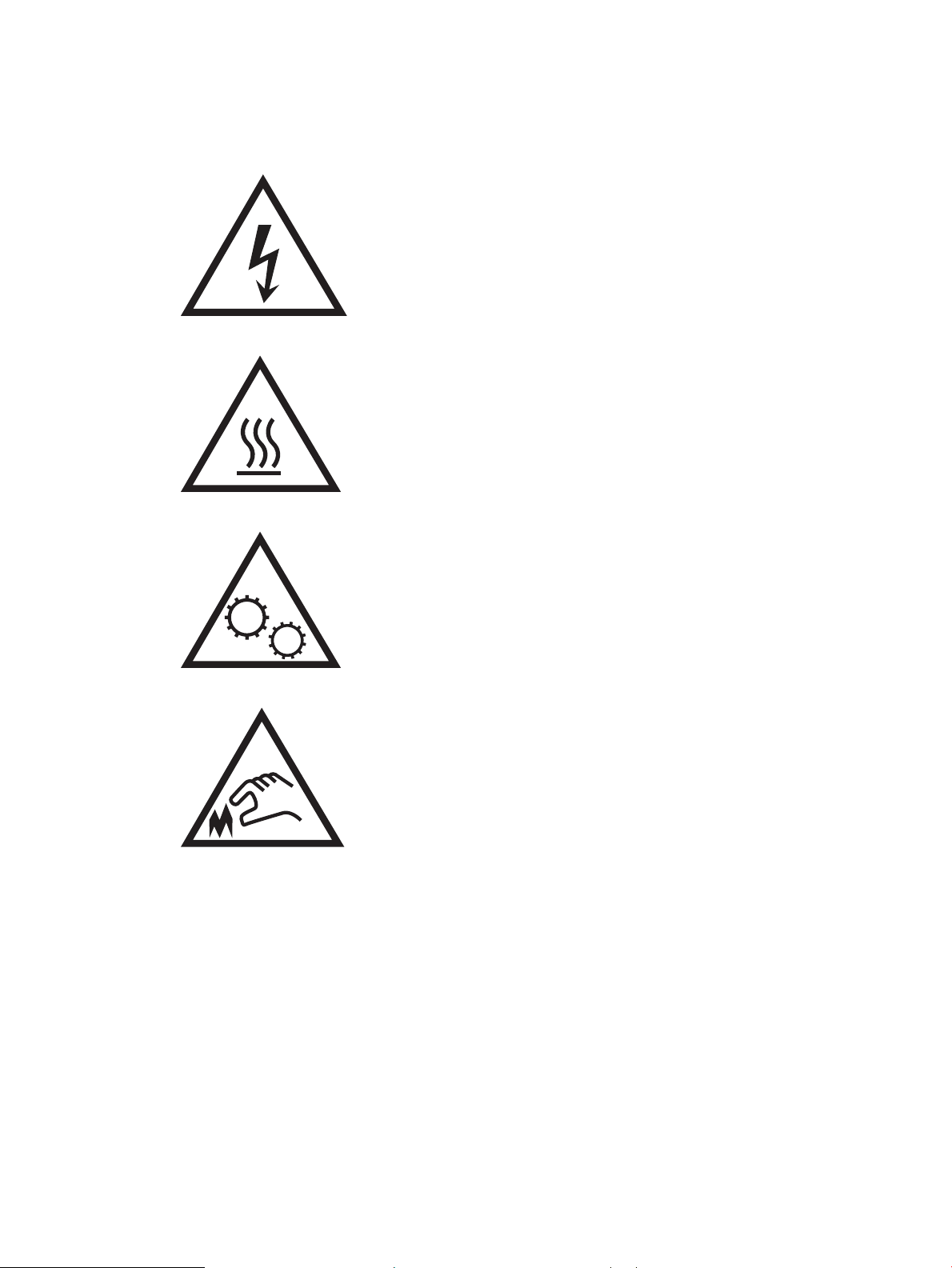
Varningsikoner
Förklaring av varningsikoner: Följande varningsikoner kan nnas på HP-produkterna. Följ tillämpliga varningar.
●
Varning: Elektriska stötar
●
Varning: Varm yta
●
Varning: Håll kroppsdelar borta från delar som rör sig
●
Varning: Vass kant i närheten
2 Kapitel 1 Översikt över skrivaren SVWW
Page 15
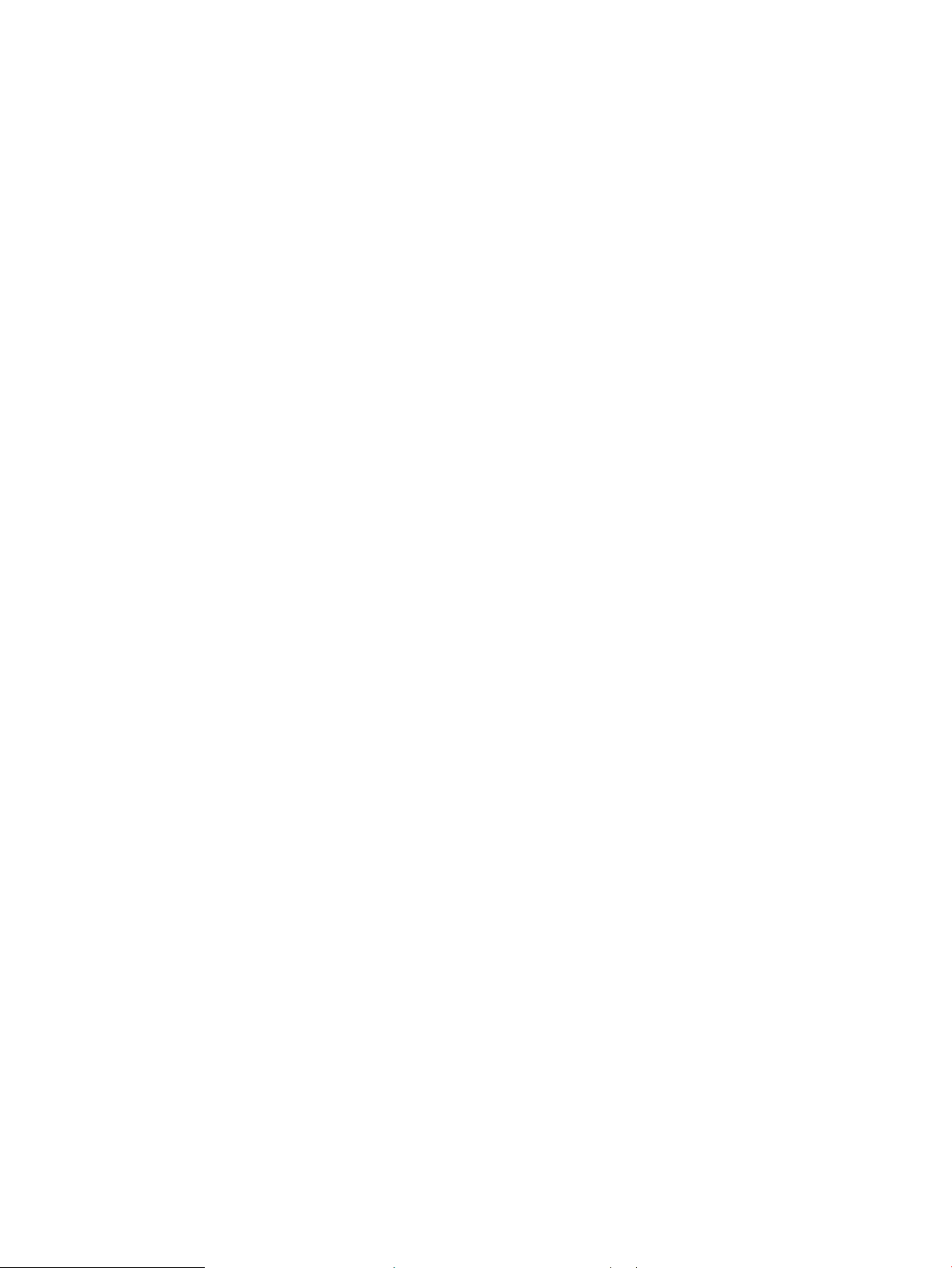
Eventuell stötrisk
Följ alltid grundläggande säkerhetsåtgärder när du använder den här produkten för att minska risk för skada
från brand eller elektriska stötar.
● Läs och förstå alla instruktionerna i användarhandboken.
● Iaktta alla varningar och anvisningar som är angivna på produkten.
● Använd endast ett jordat eluttag när du ansluter produkten till en strömkälla. Om du inte vet om att uttaget
är jordat, kontrollerar du med en behörig elektriker.
● Rör inte kontakterna på något av uttagen på produkten. Byt ut skadade sladdar omedelbart.
● Koppla ur produkten från vägguttaget före rengöring.
● Installera inte och använd inte produkten nära vatten eller när du är våt.
● Installera produkten säkert på en stabil yta.
● Installera produkten på en skyddad plats där ingen kan kliva på eller snubbla över nätsladden.
SVWW Eventuell stötrisk 3
Page 16
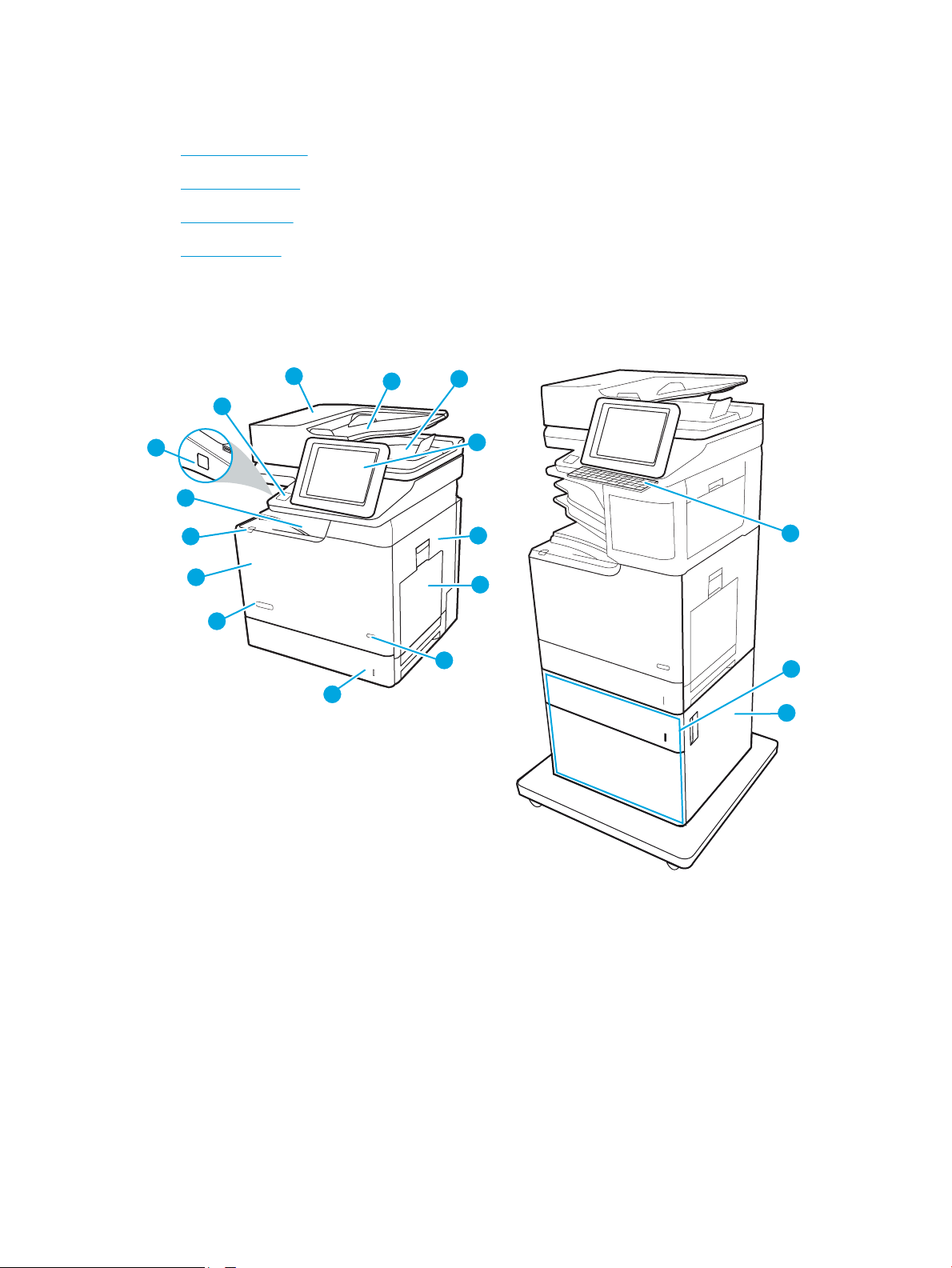
Skrivaren sedd från olika håll
1
2
3
5
6
4
9
10
11
12
8
7
13
14
15
16
17
●
Skrivarens framsida
●
Skrivarens baksida
●
Gränssnittsportar
●
Kontrollpanelvy
Skrivarens framsida
4 Kapitel 1 Översikt över skrivaren SVWW
Page 17
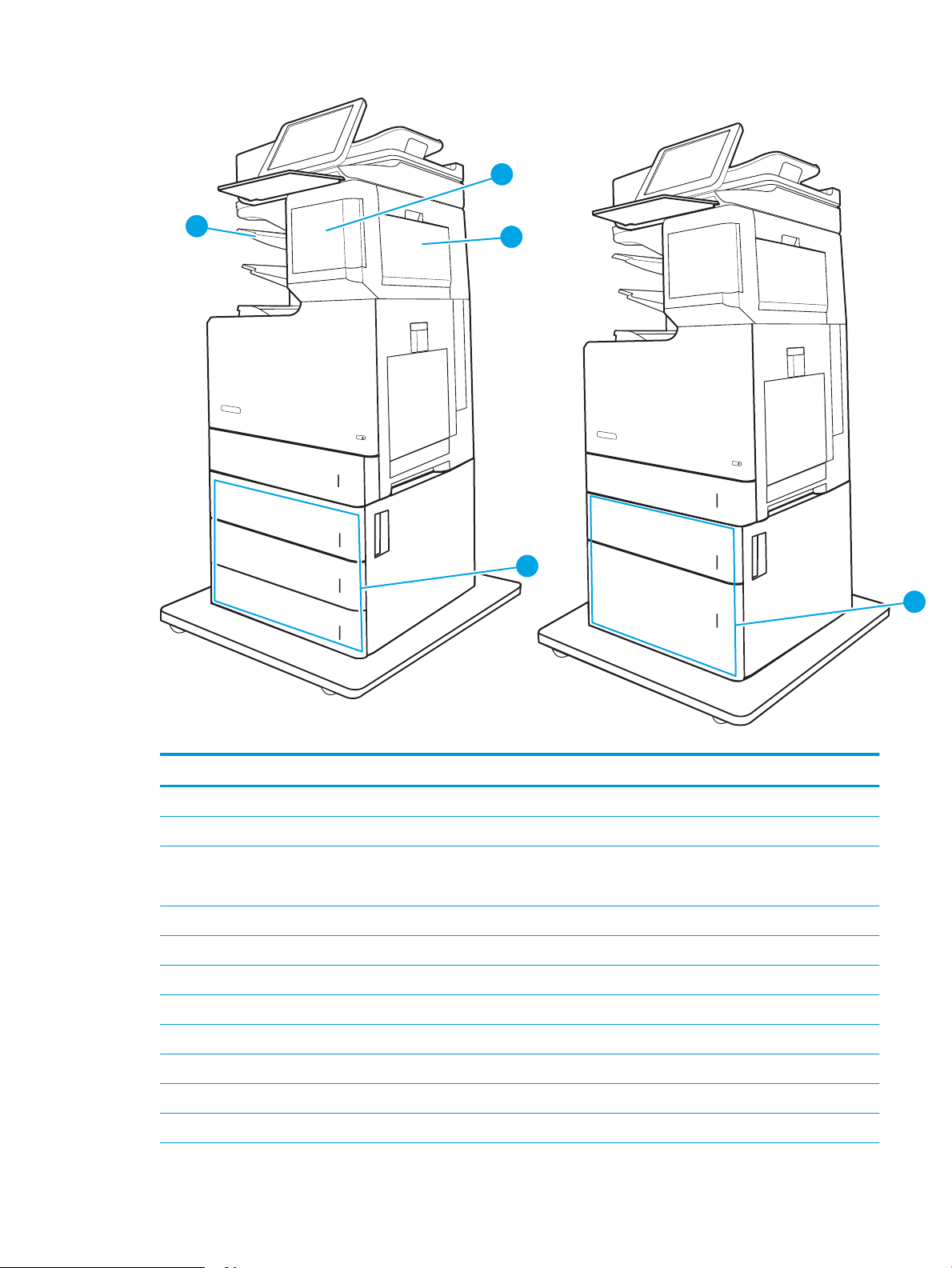
22
18
19
20
21
Tabell 1-1 Förklaring av skrivarens framsida
Bildtext Skrivarkomponent
1 Lucka till dokumentmataren (för att rensa papperstrassel)
2 Dokumentmatarens inmatningsfack
3 Dokumentmatarens utmatningsfack
OBS! Dra ut pappersstoppet på höger sida om utmatningsfacket när du matar in långt papper genom dokumentmataren.
4 Kontrollpanel med färgpekskärm (fäll upp för tydligare visning)
5 Höger lucka (för åtkomst till xeringsenheten och för att rensa trassel)
6 Fack 1
7 På-/Av-knapp
8 Fack 2
9 Modellnamn
10 Främre lucka (åtkomst till tonerkassetter)
11 Kassettluckans frigöringsknapp (för att öppna den främre luckan)
SVWW Skrivaren sedd från olika håll 5
Page 18

Tabell 1-1 Förklaring av skrivarens framsida (fortsättning)
Bildtext Skrivarkomponent
12 Standardutmatningsfack
13 Lättåtkomlig USB-port (på sidan av kontrollpanelen)
Sätt i en USB-ashenhet för utskrift eller skanning utan dator eller för att uppdatera skrivarens inbyggda programvara.
OBS! En administratör måste aktivera den här porten innan den används.
14 Maskinvaruintegreringsplats (för att ansluta tillbehör och enheter från tredje part)
15 Fysiskt tangentbord (endast Flow-modeller). Dra tangentbordet rakt ut när du vill använda det.
VIKTIGT: Skjut in tangentbordet när det inte används.
16 1 x 550-arks pappersmatare med stativ (valfritt)
17 Höger lucka för valfri 1 x 550-arks pappersmatare med stativ
(Åtkomst för att rensa papperstrassel)
18 Lucka för häftningskassetten (endast för z-modeller)
19 Häftningsutmatningsfack – höger lucka (endast z-modeller)
(Åtkomst för att rensa papperstrassel)
20 3 x 550-arks pappersmatare med stativ (valfri)
21 Häftningsutmatningsfack med tre fack för 900 ark (endast z-modeller)
22 Pappersmatare med hög kapacitet och pappersmatare för 550 ark med stativ (tillval)
6 Kapitel 1 Översikt över skrivaren SVWW
Page 19
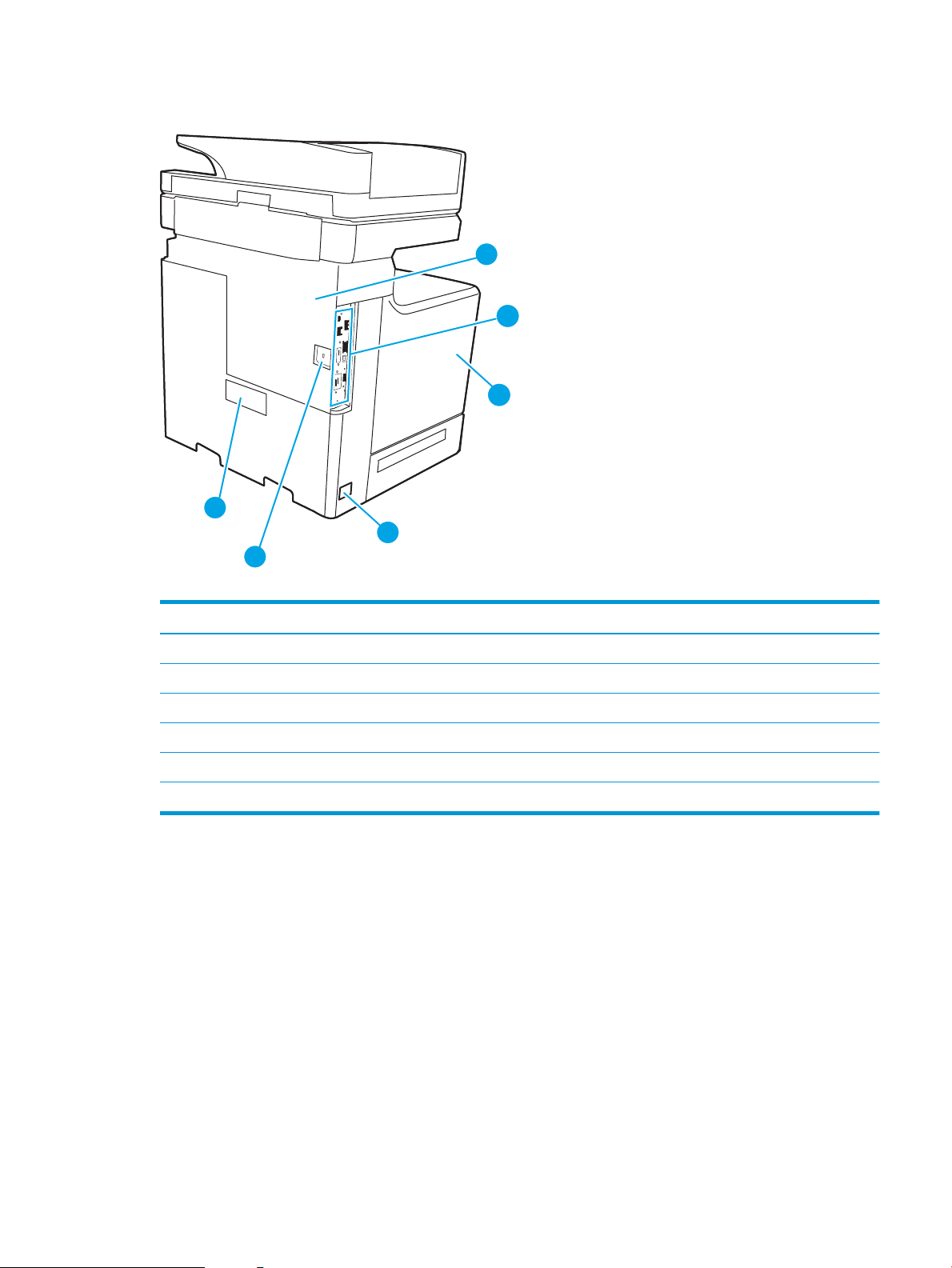
Skrivarens baksida
6
5
1
3
2
4
Tabell 1-2 Förklaring till skrivarens baksida
Bildtext Skrivarkomponent
1 Formaterarlucka
2 Formaterare (innehåller gränssnittsportarna)
3 Vänster lucka (åtkomst till toneruppsamlingsenheten)
4 Strömanslutning
5 Uttag för ett säkerhetslås av kabeltyp
6 Etikett med serie- och produktnummer
SVWW Skrivaren sedd från olika håll 7
Page 20
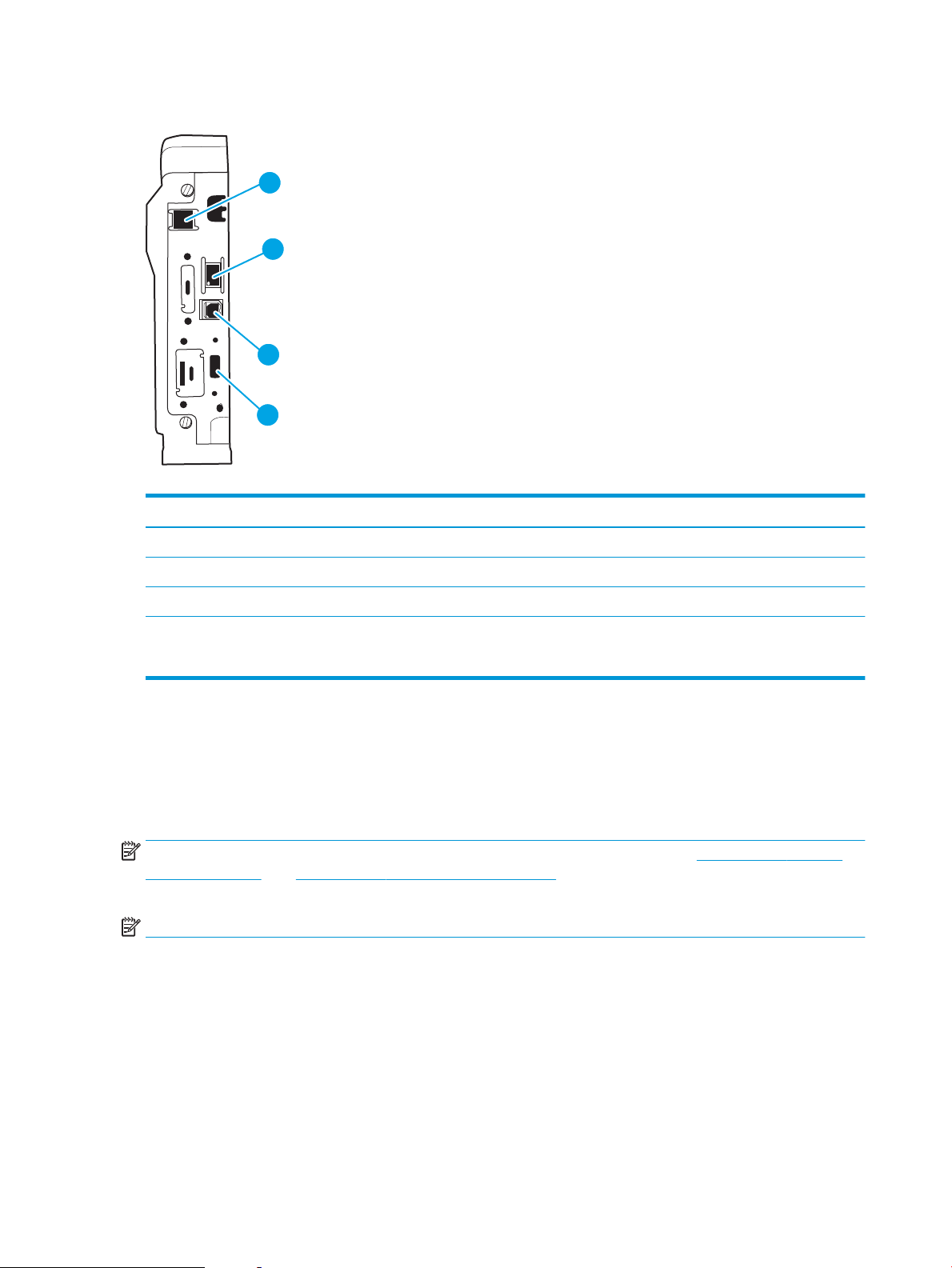
Gränssnittsportar
2
3
4
1
Tabell 1-3 Förklaring till skrivarens gränssnittsportar
Bildtext Skrivarkomponent
1 Faxport (endast z-modellen. Porten är övertäckt på dh-modellen.)
2 Ethernet-port 10/100/1 000 för lokalt nätverk (LAN)
3 Snabb USB 2.0-skrivarport
4 USB-port för anslutning av externa USB-enheter (den här porten kan vara täckt)
Kontrollpanelvy
Från startskärmen får du åtkomst till skrivarens funktioner. Här visas också skrivarens aktuella status.
Du kan när som helst återgå till startskärmen genom att trycka på hemknappen till vänster på skrivarens
kontrollpanel. Du kan också trycka på hemknappen i det övre vänstra hörnet på de esta skärmar.
OBS! Om du vill ha mer information om skrivarens kontrollpanelfunktioner går du till www.hp.com/support/
colorljE67650mfp eller www.hp.com/support/colorljE67660mfp Välj Handböcker och väljer sedan Allmän
referens.
OBS! Vilka funktioner som visas på startskärmen varierar beroende på skrivarens konguration.
OBS! Använd USB-porten i närheten av kontrollpanelen för lättåtkomlig USB-utskrift.
8 Kapitel 1 Översikt över skrivaren SVWW
Page 21

3 421
5 6 7
8
9
10
12
13
11
Tabell 1-4 Förklaring till skrivarens kontrollpanel
Bildtext Skrivarkomponent Beskrivning
1
2 Programområde Tryck på någon av ikonerna för att öppna motsvarande program. Du kommer åt er program
3 Knappen Återställning Tryck på Återställning om du vill ta bort ändringar, återställa skrivaren från pausläget, återställa
4 Logga in eller Logga ut-
Knappen Hem
knappen
Tryck på Start för att återgå till startsidan.
genom att svepa i sidled på skärmen.
OBS! Vilka program som är tillgängliga varierar beroende på skrivaren. Administratören kan
kongurera vilka program som visas och i vilken ordning de visas.
antalsfältet, visa dolda fel och återställa standardinställningarna (inklusive språk och
tangentbordslayout).
Tryck på Logga in om du vill komma åt skyddade funktioner.
Tryck på knappen Logga ut när du vill logga in på och ut från skrivaren. Skrivaren återställer alla
alternativ till standardinställningarna.
OBS! Den här knappen visas endast om administratören har kongurerat skrivaren så att den
kräver behörighet för åtkomst till funktioner.
SVWW Skrivaren sedd från olika håll 9
Page 22
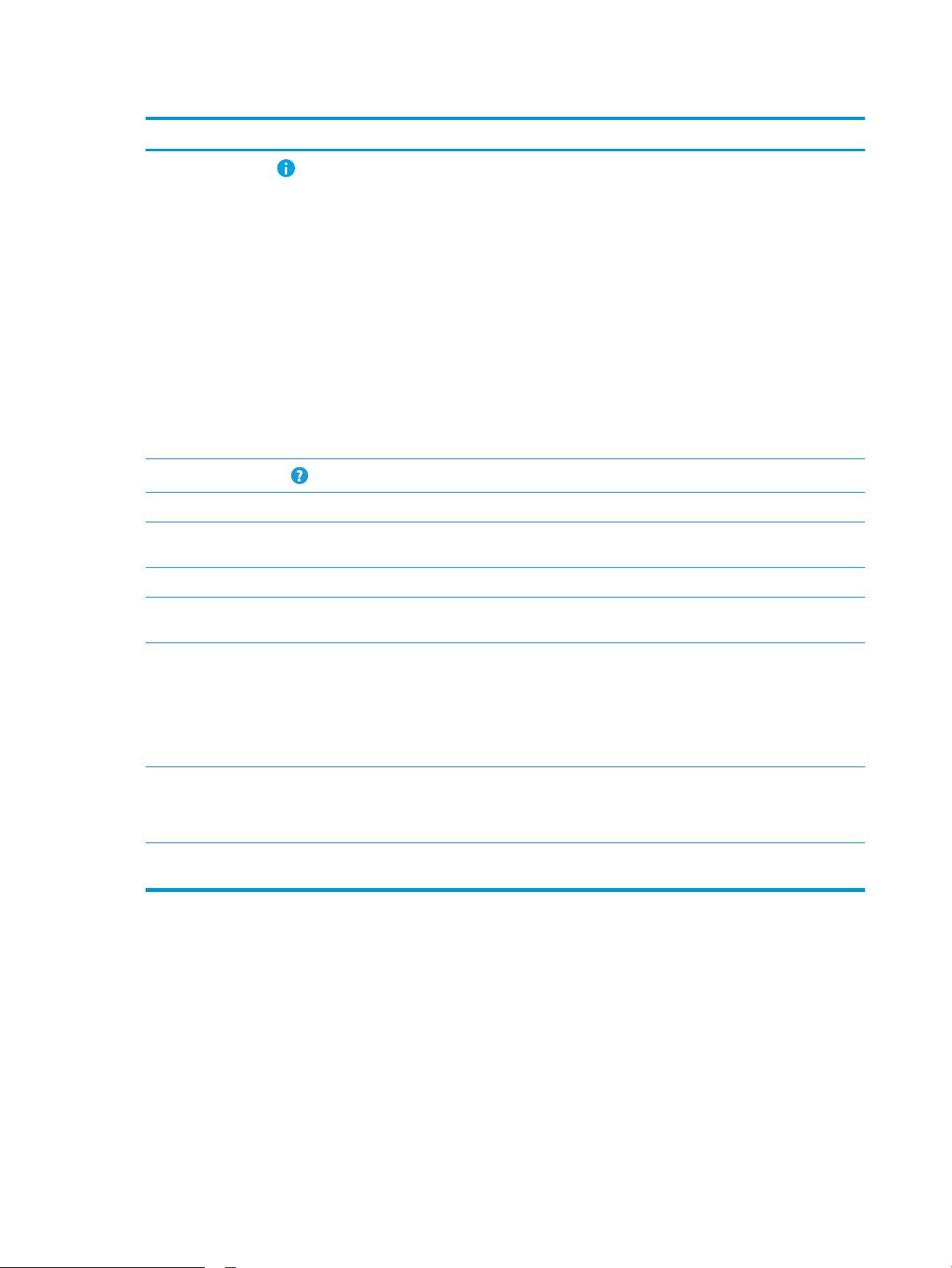
Tabell 1-4 Förklaring till skrivarens kontrollpanel (fortsättning)
Bildtext Skrivarkomponent Beskrivning
5
6
7 Aktuell tid Visar den aktuella tiden.
8 Knappen Starta
9 Antal kopior Det angivna antalet visar hur många kopior som skrivaren ska skrivas ut.
10 Sidindikator på
Information
Knappen Hjälp
kopiering
startskärmen
När du trycker på knappen Information öppnas en skärm där du får tillgång till olika typer av
skrivarinformation. Tryck på knapparna längst ned på skärmen om du vill visa följande information:
● Visningsspråk: Ändra språkinställning för aktuell användarsession.
● Viloläge: Sätt skrivaren i viloläge.
● Wi-Fi Direct: Här kan du visa information om hur du ansluter direkt till skrivaren från en
telefon, surfplatta eller en annan enhet med Wi-Fi.
● Trådlös: Visa eller ändra inställningarna för trådlös anslutning (endast när ett trådlöst
tillbehör är installerat som tillval).
● Ethernet: Visa och ändra Ethernet-inställningarna.
● HP Webbtjänster: Visa information om hur du ansluter till och skriver ut på skrivaren med
hjälp av HP Webbtjänster (ePrint).
● Faxnummer: Visa faxnummer för skrivaren (endast faxmodeller).
Tryck på knappen Hjälp om du vill öppna det inbäddade hjälpsystemet.
Tryck på knappen Starta kopiering när du vill starta ett kopieringsjobb.
Visar antalet sidor på startskärmen eller i ett program. Den aktuella sidan är markerad. Svep i
sidled på skärmen om du vill bläddra mellan sidorna.
11 Tangentbord
(Endast Flow-modeller)
12 Lättåtkomlig USB-port Sätt i en USB-ashenhet för utskrift eller skanning utan dator eller för att uppdatera skrivarens
13 Maskinvaruintegrerings
plats (HIP)
Flow-modeller har ett fysiskt tangentbord. Tangenterna mappas till ditt språk på samma sätt som
det virtuella tangentbordet på skrivarens kontrollpanel. Om du väljer en annan tangentbordslayout
för det virtuella tangentbordet mappas tangenterna på det fysiska tangentbordet om så att de
överensstämmer med de nya inställningarna.
OBS! På vissa platser levereras skrivaren med självhäftande tangentbordsmallar som gör att
tangenterna kan anpassas till olika språk.
inbyggda programvara.
OBS! En administratör måste aktivera den här porten innan den används.
För anslutning av tillbehör och tredjepartsenheter.
Använda kontrollpanelen på pekskärmen
Använd de här åtgärderna när du vill använda skrivarens kontrollpanel med pekskärm.
10 Kapitel 1 Översikt över skrivaren SVWW
Page 23
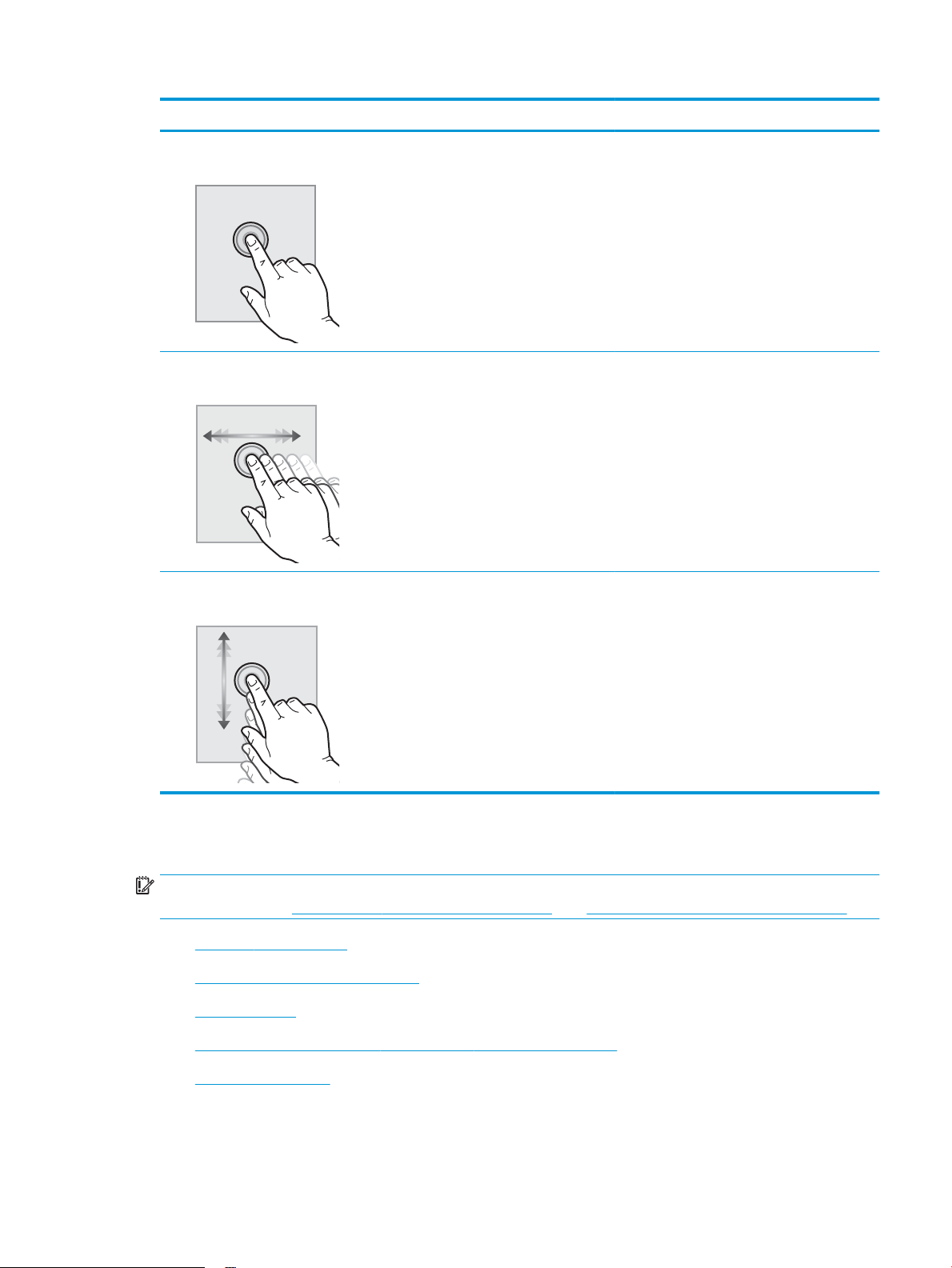
Åtgärd Beskrivning Exempel
Tryck Tryck på ett objekt på skärmen om du vill välja
det eller öppna den menyn. När du bläddrar
genom menyer kan du hastigt trycka på skärmen
för att stoppa bläddringen.
Svepa Rör vid skärmen och svep med ngret vågrätt för
att bläddra i sidled på skärmen.
Bläddra Rör vid skärmen och svep med ngret lodrätt för
att bläddra uppåt och nedåt på skärmen. Tryck
snabbt på skärmen för att stoppa bläddringen
när du bläddrar bland menyer.
Tryck på ikonen Inställningar för att öppna appen
Inställningar.
Svep tills appen Inställningar visas.
Bläddra genom appen Inställningar.
Skrivarspecikationer
VIKTIGT: Följande specikationer är korrekta vid tiden för publicering, men kan komma att ändras. Aktuell
information nns på www.hp.com/support/colorljE67650mfp eller www.hp.com/support/colorljE67660mfp.
●
Tekniska specikationer
●
Operativsystem som kan användas
●
Skrivarens mått
●
Eektförbrukning, elektriska specikationer och akustisk emission
●
Område för driftmiljö
SVWW Skrivarspecikationer 11
Page 24
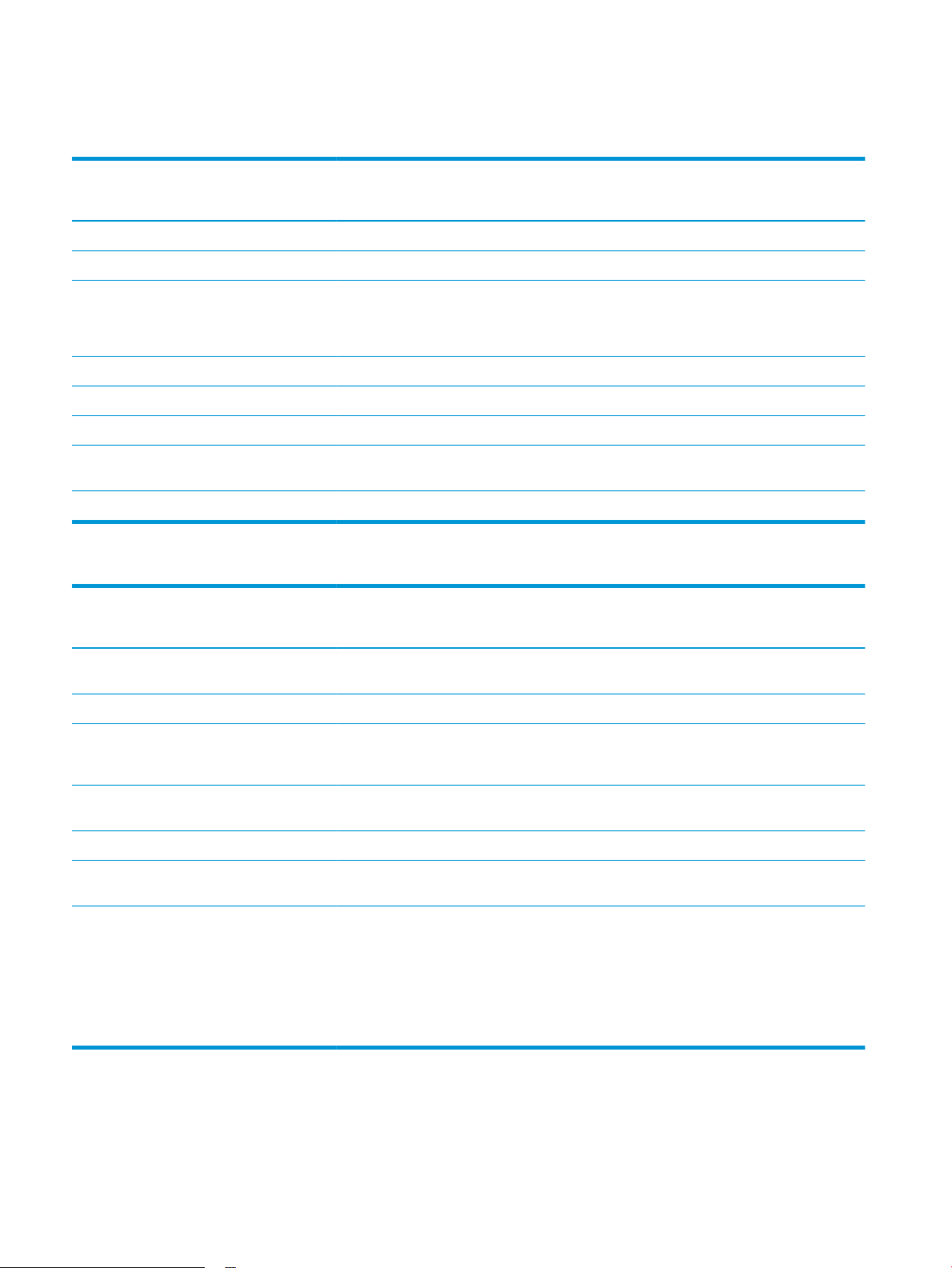
Tekniska specikationer
Tabell 1-5 Specikationer för pappershantering
Funktioner för pappershantering Modell E67650dh
(Produkt # 3GY31A)
Fack 1 (rymmer 100 ark) Inkluderat Inkluderat
Fack 2 (rymmer 550 ark) Inkluderat Inkluderat
Pappersmatare för 1 x 550 ark
OBS! Dessa modeller kan användas med upp
till två 1 x 550-arksmatare som tillval
1 x 550-arks pappersmatare med stativ Tillval Tillval
3 x 550-arks pappersmatare med stativ Tillval Tillval
Högkapacitetsinmatningsfack med stativ Tillval Tillval
Häftningsutmatningsfack med tre fack för 900
ark
Automatisk dubbelsidig utskrift Inkluderat Inkluderat
Tillval Tillval
Stöds inte Inkluderat
Modell E67660z-Flow
(Produkt # 3GY32A)
Tabell 1-6 Anslutningsspecikationer
Anslutningsfunktioner Modell E67650dh
(Produkt # 3GY31A)
Modell E67660z-Flow
(Produkt # 3GY32A)
10/100/1000 Ethernet LAN-anslutning med IPv4
och IPv6
Hi-Speed USB 2.0 Inkluderat Inkluderat
Lättåtkomlig USB-port för utskrifter utan en
dator och för uppgradering av den inbyggda
programvaran
Hardware Integration Pocket (HIP) för anslutning
av tillbehör och enheter från tredje part
HP interna USB-portar Tillval Tillval
HP Jetdirect 2900nw skrivarserver, tillbehör för
trådlös anslutning
HP Jetdirect 3100w NFC/Wireless-tillbehör för
utskrift från mobilenheter
OBS! Ansluten via
maskinvaruintegreringsplatsen eller den bakre
USB-värdport. HP Jetdirect 3100w BLE/NFC/
trådlöst tillbehör kräver HP:s tillbehör för interna
USB-portar.
Inkluderat Inkluderat
Inkluderat Inkluderat
Inkluderat Inkluderat
Tillval Tillval
Tillval Tillval
12 Kapitel 1 Översikt över skrivaren SVWW
Page 25

Tabell 1-7 Utskriftsspecikationer
Utskriftsfunktioner Modell E67650dh
(Produkt # 3GY31A)
Skriver ut 50 sidor per minut (spm) för papper i
Letter-storlek och 47 spm för A4-papper
Skriver ut 60 sidor per minut (spm) för papper i
Letter-storlek och 56 spm för A4-papper
Lättåtkomlig USB-utskrift (ingen dator behövs) Inkluderat Inkluderat
Lagra jobb i skrivarens minne för att skriva ut
dem senare eller skriva ut privat
Inkluderat Stöds inte
Stöds inte Inkluderat
Inkluderat Inkluderat
Modell E67660z-Flow
(Produkt # 3GY32A)
Tabell 1-8 Specikationer för kopiering och skanning
Funktioner för kopiering och skanning
OBS! Kopierings- och skanningshastigheterna
kan ändras. Den senaste informationen nns på
www.hp.com/support/colorljE67650mfp eller
www.hp.com/support/colorljE67660mfp.
Kopierar 50 sidor per minut (spm) för papper i
Letter-storlek och 47 spm för papper i A4-storlek
Kopierar 60 sidor per minut (spm) för papper i
Letter-storlek och 56 spm för papper i A4-storlek
Modell E67650dh
(Produkt # 3GY31A)
Inkluderat Stöds inte
Stöds inte Inkluderat
Modell E67660z-Flow
(Produkt # 3GY32A)
Skannar 75 bilder per minut (bpm) (enkelsidigt
eller dubbelsidigt)
Skannar 90 bilder per minut (bpm) (enkelsidigt) Stöds inte Inkluderat
Skannar 180 bilder per minut (bpm)
(dubbelsidigt)
Dokumentmatare med två huvuden med
automatisk dubbelsidig kopiering och skanning
med plats för 150 ark
HP EveryPage-tekniker, inklusive
erarksmatningsavkänning via ultraljud
Inbyggd optisk teckenigenkänning (OCR) ger
möjlighet att konvertera utskrivna sidor till text
som kan redigeras eller genomsökas på en
dator.
SMART etikettfunktion som känner av papperets
kanter för automatisk sidbeskärning
Automatisk sidorientering för sidor med minst
100 tecken text
Automatisk tonjustering ställer in kontrast,
ljusstyrka och borttagning av bakgrund för varje
sida.
Inkluderat Inkluderat
Stöds inte Inkluderat
Inkluderat Inkluderat
Stöds inte Inkluderat
Stöds inte Inkluderat
Stöds inte Inkluderat
Stöds inte Inkluderat
Stöds inte Inkluderat
SVWW Skrivarspecikationer 13
Page 26
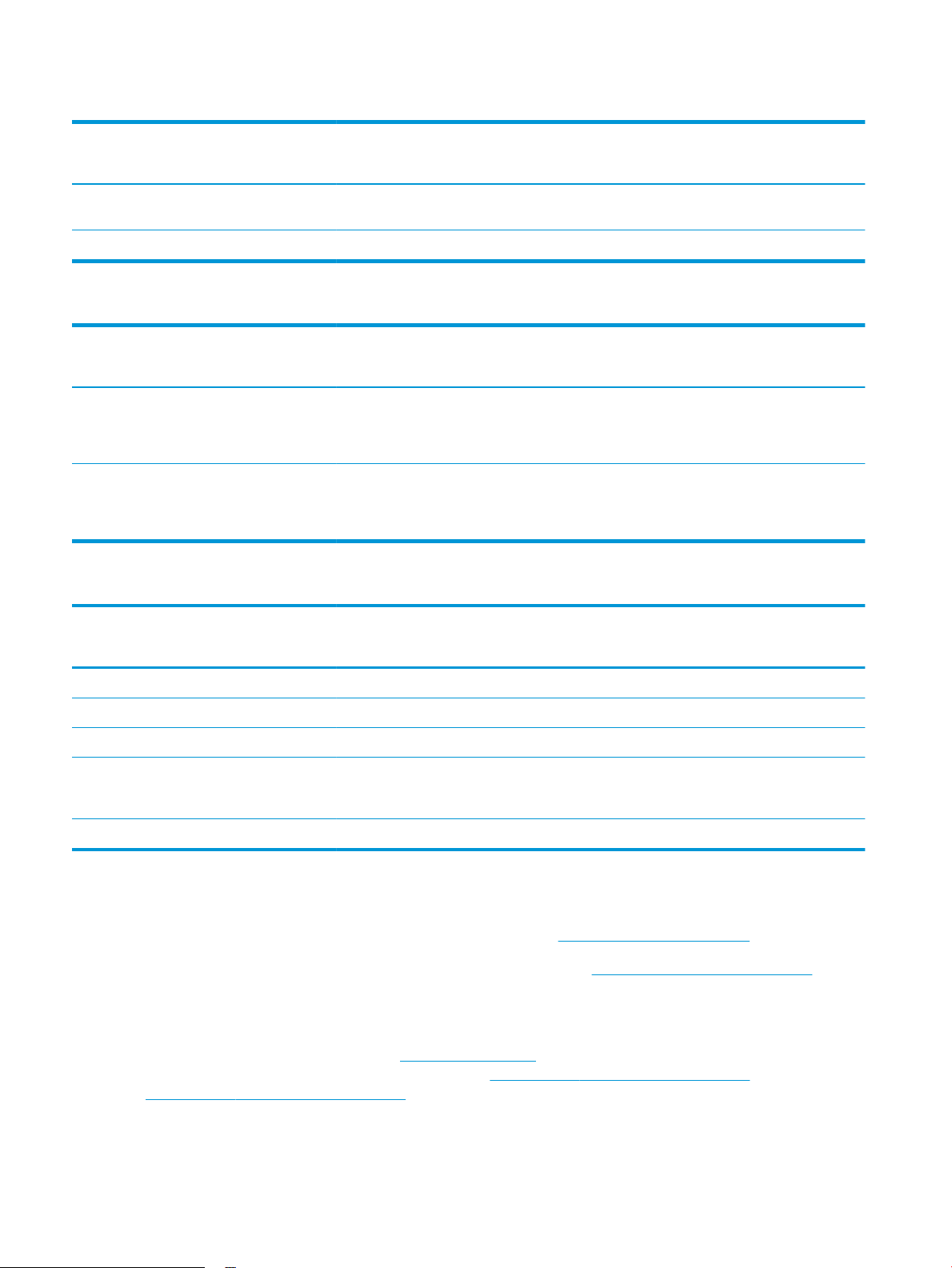
Tabell 1-9 Specikationer för digital sändning
Funktioner för digital sändning Modell E67650dh
(Produkt # 3GY31A)
Skicka dokument till e-post, USB och delade
mappar i ett nätverk
Skicka dokument till SharePoint® Stöds inte Inkluderat
Inkluderat Inkluderat
Modell E67660z-Flow
(Produkt # 3GY32A)
Tabell 1-10 Minnesspecikationer
Minnesfunktioner Modell E67650dh
(Produkt # 3GY31A)
2 GB basminne
OBS! Basminnet kan utökas till 2,5 GB genom
att man lägger till en DIMM-minnesmodul.
2,5 GB basminne
OBS! Basminnet kan utökas till 3 GB genom att
man lägger till en DIMM-minnesmodul.
Inkluderat Stöds inte
Stöds inte Inkluderat
Modell E67660z-Flow
(Produkt # 3GY32A)
Tabell 1-11 Övriga specikationer
Övriga funktioner Modell E67650dh
(Produkt # 3GY31A)
Kontrollpanel med färgpekskärm Inkluderat Inkluderat
Fysiskt tangentbord Stöds inte Inkluderat
Masslagring: 320 GB hårddiskenhet Inkluderat Inkluderat
Säkerhet: HP Trusted Platform-modul för
kryptering av alla data som passerar genom
skrivaren
Fax Tillval Inkluderat
Tillval Tillval
Modell E67660z-Flow
(Produkt # 3GY32A)
Operativsystem som kan användas
Linux: Mer information om Linux-utskriftsdrivrutiner hittar du på www.hp.com/go/linuxprinting.
UNIX: Mer information om UNIX®-skrivardrivrutiner hittar du på UNIX® www.hp.com/go/unixmodelscripts.
Följande information gäller de skrivarspecika HP PCL 6-skrivardrivrutinerna för Windows, HP-skrivardrivrutiner
för macOS och för installationsprogrammet.
Windows: Ladda ned HP Easy Start från 123.hp.com/LaserJet för att installera HP-skrivardrivrutinen. Eller gå till
webbplatsen för skrivarsupport för den här skrivaren: www.hp.com/support/colorljE67650mfp eller
www.hp.com/support/colorljE67660mfp för att ladda ned skrivardrivrutinen eller installationsprogrammet och
installera HP-skrivardrivrutinen.
14 Kapitel 1 Översikt över skrivaren SVWW
Page 27

macOS: Mac-datorer stöds för den här produkten. Hämta HP Easy Start, antingen från 123.hp.com/LaserJet eller
från sidan med utskriftssupport, och använd sedan HP Easy Start för att installera HP-utskriftsdrivrutinen.
1. Gå till 123.hp.com/LaserJet.
2. Följ angivna steg för att ladda ned skrivarens programvara.
Tabell 1-12 Operativsystem och skrivardrivrutiner som stöds
Operativsystem Utskriftsdrivrutin (för Windows eller installationsprogrammet på
webben för macOS)
Windows 7, 32-bitars och 64-bitars Den skrivarspecika utskriftsdrivrutinen HP PCL 6 installeras för det
här operativsystemet som en del av programvaruinstallationen.
Windows 8, 32-bitars och 64-bitars Den skrivarspecika utskriftsdrivrutinen HP PCL 6 installeras för det
här operativsystemet som en del av den grundläggande
programvaruinstallationen.
Windows 8.1, 32-bitars och 64-bitars Den skrivarspecika utskriftsdrivrutinen HP PCL-6 V4 installeras för
det här operativsystemet som en del av den fullständiga
programinstallationen.
Windows 10, 32-bitars och 64-bitars Den skrivarspecika utskriftsdrivrutinen HP PCL-6 V4 installeras för
det här operativsystemet som en del av den fullständiga
programinstallationen.
Windows Server 2008 R2, SP 1, 64-bitars Den skrivarspecika utskriftsdrivrutinen PCL 6 nns tillgänglig för
hämtning från webbplatsen för skrivarsupport. Hämta drivrutinen
och använd sedan Microsoft-verktyget Lägg till skrivare för att
installera den.
Windows Server 2012, 64-bitars Den skrivarspecika utskriftsdrivrutinen PCL 6 nns tillgänglig för
hämtning från webbplatsen för skrivarsupport. Hämta drivrutinen
och använd sedan Microsoft-verktyget Lägg till skrivare för att
installera den.
Windows Server 2012 R2, 64-bitars Den skrivarspecika utskriftsdrivrutinen PCL 6 nns tillgänglig för
hämtning från webbplatsen för skrivarsupport. Hämta drivrutinen
och använd sedan Microsoft-verktyget Lägg till skrivare för att
installera den.
Windows Server 2016, 64-bitars Den skrivarspecika utskriftsdrivrutinen PCL 6 nns tillgänglig för
hämtning från webbplatsen för skrivarsupport. Hämta drivrutinen
och använd sedan Microsoft-verktyget Lägg till skrivare för att
installera den.
macOS 10.12 Sierra, macOS 10.13 High Sierra Ladda ned HP Easy Start från 123.hp.com/LaserJet och använd det
sedan för att installera skrivardrivrutinen.
OBS! Operativsystem som stöds kan ändras.
OBS! För en aktuell lista över de operativsystem som stöds, besök www.hp.com/support/colorljE67650mfp
eller www.hp.com/support/colorljE67660mfp för att ta del av HP:s heltäckande hjälp för skrivaren.
OBS! Om du vill veta mer om klient- och serveroperativsystem och stöd för drivrutinerna HP UPD för den här
skrivaren går du till www.hp.com/go/upd. Klicka på länkarna under Ytterligare information.
SVWW Skrivarspecikationer 15
Page 28
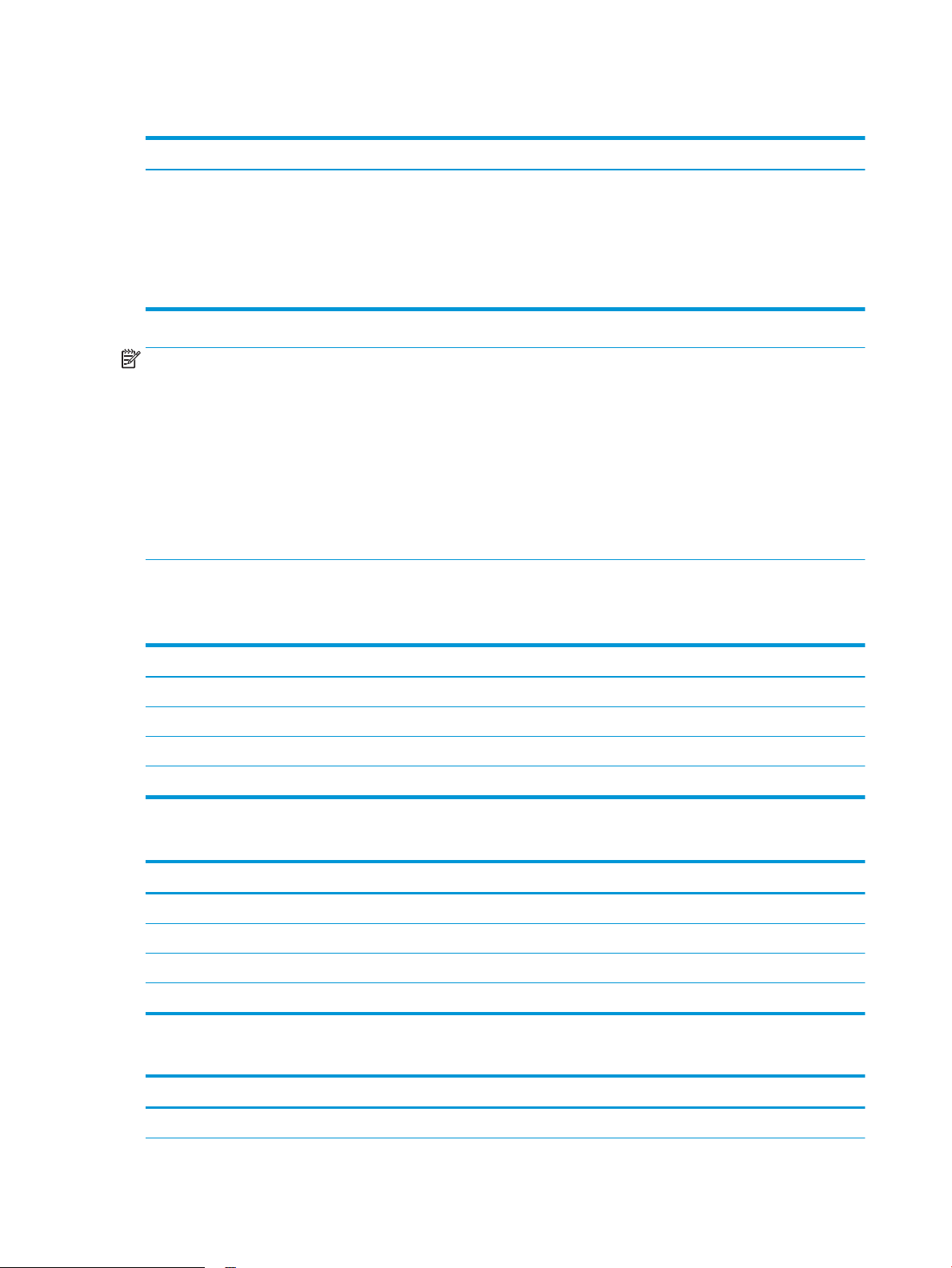
Tabell 1-13 Lägsta systemkrav
Windows macOS
● Internetanslutning
● Dedikerad USB 1.1- eller 2.0-anslutning eller en
nätverksanslutning
● 2 GB tillgängligt hårddiskutrymme
● 1 GB RAM-minne (32-bitars) eller 2 GB RAM (64-bitars)
OBS! Installationsprogrammet för Windows installerar HP Smart Device Agent Base-tjänsten. Filstorleken är
ungefär 100 kb. Dess enda funktion är att en gång i timmen söka efter skrivare som är anslutna via USB. Inga
data har samlats in. Om en USB-skrivare hittas, försöker den sedan att hitta en instans av JetAdvantage
Management Connector (JAMc) i nätverket. Om en JAMc hittas uppgraderas HP Smart Device Agent Base på ett
säkert sätt till en fullständig Smart Device Agent från JAMc som sedan kan tillåta utskrivna sidor att bokföras på
ett MPS-konto (Managed Print Services ). Webbpaket med endast skrivardrivrutiner hämtade från hp.com för
skrivaren och som installeras via guiden Lägg till skrivare installerar inte den här tjänsten.
Om du vill avinstallera tjänsten öppnar du Kontrollpanelen och väljer sedan Program eller Program och
funktioner och därefter Lägg till/ta bort program eller Avinstallera ett program för att ta bort tjänsten. Filnamnet
HPSmartDeviceAgentBase.
är
Skrivarens mått
Tabell
1-14 Mått för E67650dh
● Internetanslutning
● Dedikerad USB 1.1- eller 2.0-anslutning eller en
nätverksanslutning
● 1,5 GB tillgängligt hårddiskutrymme
Mått Skrivaren helt stängd Skrivaren helt öppen
Höjd 658 mm 910 mm
Djup 460 mm 770 mm
Bredd 510 mm 963 mm
Vikt 28 kg
Tabell 1-15 Mått för E67660z
Mått Skrivaren helt stängd Skrivaren helt öppen
Höjd 820 mm 1079 mm
Djup 657 mm 967 mm
Bredd 657 mm 992 mm
Vikt 36,6 kg
Tabell 1-16 Mått för 1 x 550-arks pappersmatare
Mått Mått
Höjd 130 mm
16 Kapitel 1 Översikt över skrivaren SVWW
Page 29
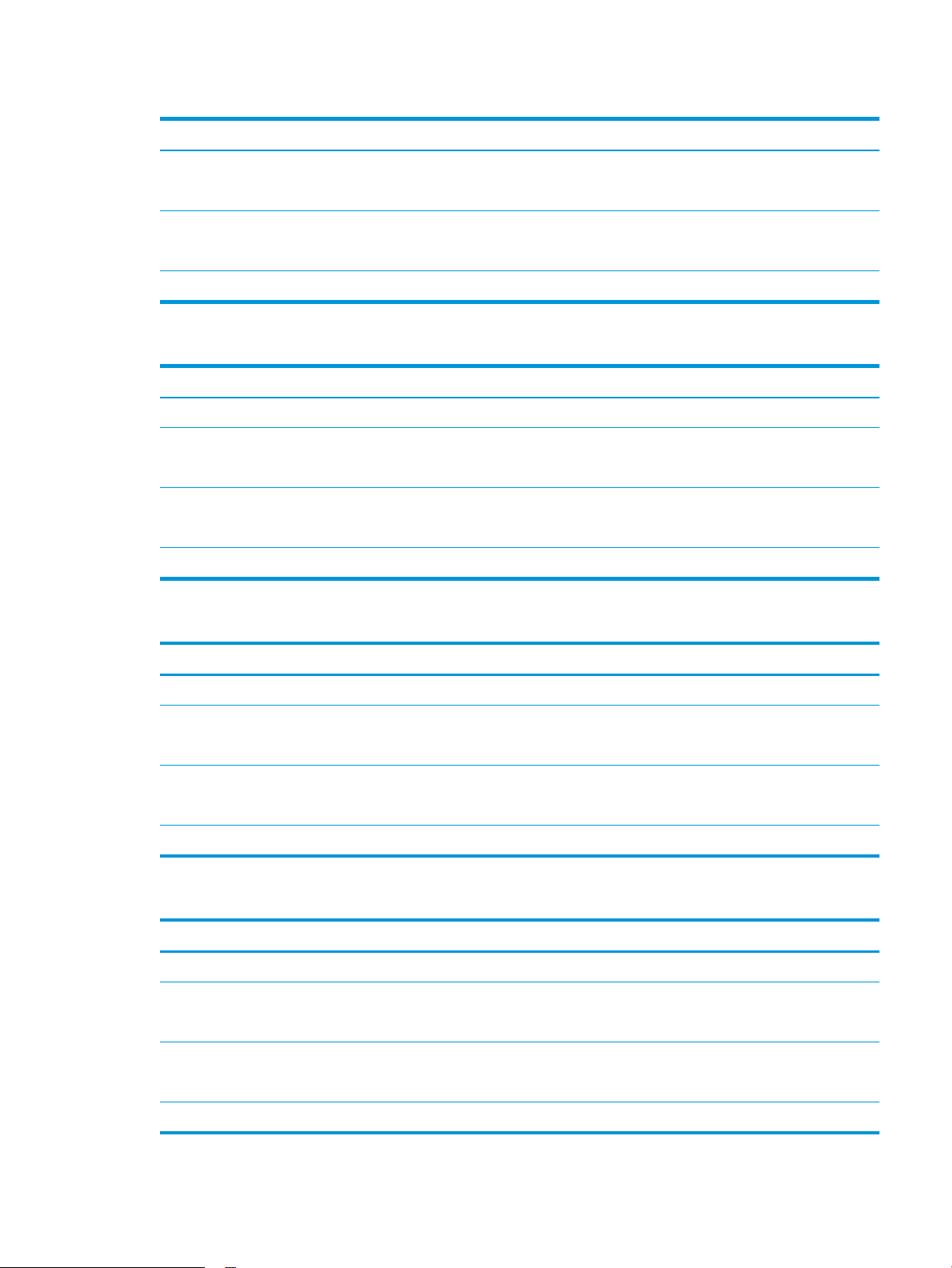
Tabell 1-16 Mått för 1 x 550-arks pappersmatare (fortsättning)
Mått Mått
Djup Facket stängt: 458 mm
Facket öppet: 770 mm
Bredd Luckan stängd: 510 mm
Luckan öppen: 510 mm
Vikt 6,3 kg
Tabell 1-17 Mått för 1 x 550-arks pappersmatare med stativ
Mått Mått
Höjd 450 mm
Djup Facket stängt: 657 mm
Facket öppet: 948 mm
Bredd Luckan stängd: 510 mm
Luckan öppen: 992 mm
Vikt 18,6 kg
Tabell 1-18 Mått för 3 x 550-arks pappersmatare med stativ
Mått Mått
Höjd 450 mm
Djup Facket stängt: 657 mm
Facket öppet: 984 mm
Bredd Luckan stängd: 657 mm
Luckan öppen: 992 mm
Vikt 22,7 kg
Tabell 1-19 Mått för matare med hög inmatningskapacitet (HCI) och stativ
Mått Mått
Höjd 450 mm
Djup Facket stängt: 657 mm
Facket öppet: 967 mm
Bredd Luckan stängd: 657 mm
Luckan öppen: 992 mm
Vikt 25,2 kg
SVWW Skrivarspecikationer 17
Page 30
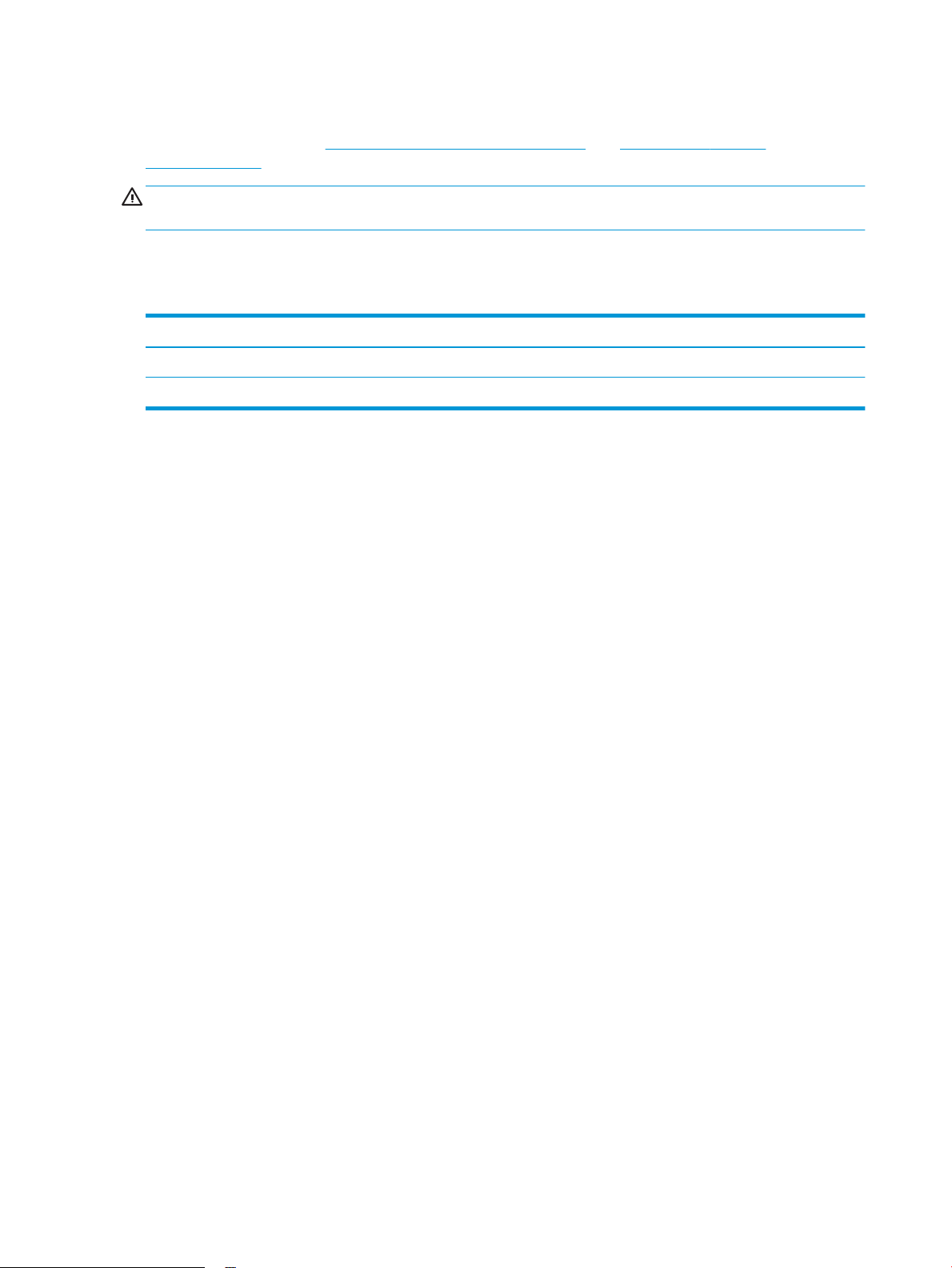
Eektförbrukning, elektriska specikationer och akustisk emission
Aktuell information nns på www.hp.com/support/colorljE67650mfp eller www.hp.com/support/
colorljE67660mfp.
VIKTIGT: Strömkraven baseras på land/region där skrivaren säljs. Frekvensomvandla ej spänningen i nätet. Det
skadar skrivaren och gör skrivarens garanti ogiltig.
Område för driftmiljö
Tabell 1-20 Specikationer för driftmiljö
Miljö Rekommenderat Tillåtet
Temperatur 17 till 25 °C 15 till 32,5 °C
Relativ fuktighet 30 till 70 % relativ luftfuktighet (RH) 10 till 80 % relativ luftfuktighet (RH)
18 Kapitel 1 Översikt över skrivaren SVWW
Page 31

Installation av skrivarens maskinvara och programvara
Grundläggande installationsinstruktioner nns i installationshandboken för maskinvaran som medföljde
skrivaren. Fler instruktioner nns på HP-supporten på webben.
Gå till www.hp.com/support/colorljE67650mfp eller www.hp.com/support/colorljE67660mfp för HP:s
heltäckande hjälp för skrivaren. Leta upp följande support:
● Installera och kongurera
● Lär och använd
● Problemlösning
● Ladda ned uppdateringar av programvara och inbyggd programvara
● Delta i supportforum
● Hitta information om garanti och regler
SVWW Installation av skrivarens maskinvara och programvara 19
Page 32

20 Kapitel 1 Översikt över skrivaren SVWW
Page 33

2 Pappersfack
●
Inledning
●
Fyll på papper i fack 1
●
Fylla på papper i fack 2 och facket för 550 ark
●
Fyll på papper i inmatningsfacket med hög kapacitet för 2 000 ark
●
Fylla på och skriva ut på kuvert
●
Fyll på och skriv ut på etiketter
●
Kongurera häftningsutmatningsfacket med tre fack för 900 ark (Flow-modellen)
Ytterligare information
Följande information är korrekt vid publiceringstillfället.
Se www.hp.com/videos/LaserJet för videohjälp.
Aktuell information nns i www.hp.com/support/colorljE67650mfp eller www.hp.com/support/
colorljE67660mfp.
HP:s heltäckande hjälp för skrivaren innehåller följande information:
● Installera och kongurera
● Lär och använd
● Problemlösning
● Ladda ned uppdateringar av programvara och inbyggd programvara
● Delta i supportforum
● Hitta information om garanti och regler
SVWW 21
Page 34

Inledning
VIKTIGT: Dra inte ut er än ett fack för ark åt gången.
Stå inte på pappersfacket och använd det inte som en trappaom ett #steg.
Se till så att du inte klämmer ngrarna i pappersfacken när du stänger dem.
Alla fack måste vara stängda när du yttar skrivaren.
22 Kapitel 2 Pappersfack SVWW
Page 35

Fyll på papper i fack 1
Inledning
Följande information beskriver hur du fyller på papper i fack 1. Facket rymmer upp till 100 ark 75 g/m2 papper
eller 10 kuvert.
1. Öppna fack 1.
2. Dra ut fackförlängningen för att ge stöd åt
papperet.
SVWW Fyll på papper i fack 1 23
Page 36

3. Skjut pappersledarna till rätt storlek med det blå
justeringsreglaget och lägg sedan i papper i facket.
Information om hur du löser problem med
pappersorientering nns i Tabell 2-1 Fack 1,
pappersorientering på sidan 24.
Kontrollera att papperen passar under ikarna på
pappersledarna.
OBS! Den maximala bunthöjden är 10 mm eller
ungefär 100 ark med 75 g/m2 papper.
4. Placera pappersbunten i facket och justera sedan
pappersledarna på sidorna med justeringsreglaget
så att de rör lätt vid pappersarken, inte så hårt att
de böjs.
Fack 1, pappersorientering
Tabell
2-1 Fack 1, pappersorientering
Papperstyp Bildorientering Läget för dubbelsidig
utskrift
Pappersstorlek Fylla på papper
Brevhuvud eller förtryckt Stående Enkelsidig utskrift Letter, Legal, Executive,
Statement, Ocio (8,5 x
13), 3 x 5, 4 x 6, 5 x 7, 5 x
8, A4, A5, A6, RA4, B5
(JIS) B6 (JIS), L (90 x 130
mm), 10 x 15 cm, Ocio
(216 x 340), 16K 195 x
270 mm, 16K 184 x 260
mm, 16K 197 x 273 mm,
japanskt vykort (vykort
(JIS)), dubbla japanska
vykort roterat (dubbelt
vykort (JIS))
Textsidan nedåt
Nedre kanten matas in först i skrivaren
24 Kapitel 2 Pappersfack SVWW
Page 37

Tabell 2-1 Fack 1, pappersorientering (fortsättning)
Papperstyp Bildorientering Läget för dubbelsidig
utskrift
Brevhuvud eller förtryckt Stående Automatisk dubbelsidig
utskrift eller om
Alternativt
brevhuvudsläge är
aktiverat
Brevhuvud eller förtryckt Liggande Enkelsidig utskrift Letter, Legal, Executive,
Pappersstorlek Fylla på papper
Letter, Legal, Executive,
Ocio (8,5 x 13) A4, A5,
RA4, B5 (JIS), Ocio (216
x 340), 16K 195 x 270
mm, 16K 184 x 260 mm,
16K 197 x 273 mm
Statement, Ocio (8,5 x
13), 3 x 5, 4 x 6, 5 x 7, 5 x
8, A4, A5, A6, RA4, B5
(JIS) B6 (JIS), L (90 x 130
mm), 10 x 15 cm, Ocio
(216 x 340), 16K 195 x
270 mm, 16K 184 x 260
mm, 16K 197 x 273 mm,
japanskt vykort (vykort
(JIS)), dubbla japanska
vykort roterat (dubbelt
vykort (JIS))
Textsidan uppåt
Nedre kanten matas in först i skrivaren
Textsidan nedåt
Övre kanten mot skrivarens baksida
Brevhuvud eller förtryckt Liggande Automatisk dubbelsidig
utskrift eller om
Alternativt
brevhuvudsläge är
aktiverat
Letter, Legal, Executive,
Ocio (8,5 x 13) A4, A5,
RA4, B5 (JIS), Ocio (216
x 340), 16K 195 x 270
mm, 16K 184 x 260 mm,
16K 197 x 273 mm
Textsidan uppåt
Övre kanten mot skrivarens baksida
SVWW Fyll på papper i fack 1 25
Page 38

Tabell 2-1 Fack 1, pappersorientering (fortsättning)
Papperstyp Bildorientering Läget för dubbelsidig
utskrift
Hålat Stående och liggande Enkelsidig utskrift Letter, Legal, Executive,
Hålat Stående och liggande Automatisk dubbelsidig
utskrift eller om
Alternativt
brevhuvudsläge är
aktiverat
Pappersstorlek Fylla på papper
Statement, Ocio (8,5 x
13), 3 x 5, 4 x 6, 5 x 7, 5 x
8, A4, A5, A6, RA4, B5
(JIS) B6 (JIS), L (90 x 130
mm), 10 x 15 cm, Ocio
(216 x 340), 16K 195 x
270 mm, 16K 184 x 260
mm, 16K 197 x 273 mm,
japanskt vykort (vykort
(JIS)), dubbla japanska
vykort roterat (dubbelt
vykort (JIS))
Letter, Legal, Executive,
Ocio (8,5 x 13) A4, A5,
RA4, B5 (JIS), Ocio (216
x 340), 16K 195 x 270
mm, 16K 184 x 260 mm,
16K 197 x 273 mm
Hålen vända mot skrivarens baksida
Hålen vända mot skrivarens baksida
Använda Växla läge för brevpapper
Använd funktionen Växla läge för brevpapper om du vill kunna fylla på brevpapper eller förtryckt papper i facket
på samma sätt för alla jobb, oavsett om du skriver ut enkelsidigt eller dubbelsidigt. När du använder det här
läget fyller du på papper på samma sätt som för automatisk dubbelsidig utskrift.
När du vill använda funktionen aktiverar du den genom att använda menyerna på skrivarens kontrollpanel.
Aktivera Växla läge för brevpapper med menyerna på kontrollpanelen
1. Från startskärmen på skrivarens kontrollpanel navigerar du till Inställningar-programmet och väljer sedan
ikonen Inställningar.
2. Öppna följande menyer:
a. Kopia/utskrift eller Utskrift
b. Hantera fack
c. Alternativt läge för brevhuvud
3. Välj Aktiverad och tryck sedan på Spara eller på OK.
26 Kapitel 2 Pappersfack SVWW
Page 39

Fylla på papper i fack 2 och facket för 550 ark
Inledning
Följande information beskriver hur du fyller på papper i fack 2 och det valfria fack 3 för 550 ark. Dessa fack
rymmer upp till 550 ark 75 g/m2 papper.
OBS! Du fyller på papper i facket för 550 ark på samma sätt som i fack 2. Endast fack 2 visas här.
OBS! Pappersledarna kan låsas före användning och kanske inte går att justera.
VIKTIGT: Dra inte ut er än ett fack för ark åt gången.
1. Öppna facket.
OBS! Öppna inte facket medan det används.
2. Innan du fyller på papper justerar du
pappersledarna för bredd genom att klämma ihop
de blå justeringsreglagen och skjuta ledarna till
den pappersstorlek som används.
SVWW Fylla på papper i fack 2 och facket för 550 ark 27
Page 40

3. Ställ in pappersledarna för längd genom att
klämma ihop justeringsreglagen och skjuta ledarna
till den pappersstorlek som används.
4. Fyll på papper i facket. Kontrollera att
pappersledarna ligger an lätt mot bunten, men inte
böjer den. Information om hur du löser problem
med pappersorientering nns i Tabell 2-2
Pappersorientering i fack 2 och facket för 550 ark
på sidan 29.
OBS! Justera inte pappersledarna för snävt mot
pappersbunten. Justera dem mot skårorna eller
markeringarna i facket.
OBS! Förhindra papperstrassel genom att justera
pappersledarna till rätt storlek och se till att facket
inte är överfullt. Kontrollera att buntens överkant
inte når över markeringen för maxnivå.
5. Stäng facket.
6. Meddelandet om fackets konguration visas på
skrivarens kontrollpanel.
28 Kapitel 2 Pappersfack SVWW
Page 41

7. Tryck på OK för att godkänna identierad typ och
X
Y
storlek eller på Ändra om du vill välja en annan
pappersstorlek eller typ.
För anpassade pappersstorlekar behöver du ange
måtten X och Y för papperet när meddelandet
visas på skrivarens kontrollpanel.
8. Välj rätt papperstyp och -storlek och tryck sedan
på OK.
Pappersorientering i fack 2 och facket för 550 ark
Tabell 2-2 Pappersorientering i fack 2 och facket för 550 ark
Papperstyp Bildorientering Läget för dubbelsidig
utskrift
Brevhuvud eller förtryckt Stående Enkelsidig utskrift Letter, Legal, Executive,
Brevhuvud eller förtryckt Liggande Enkelsidig utskrift Letter, Legal, Executive,
Pappersstorlek Fylla på papper
Statement, Ocio (8,5 x
13), 3 x 5, 4 x 6, 5 x 7, 5 x
8, A4, A5, A6, RA4, B5
(JIS) B6 (JIS), L (90 x 130
mm), 10 x 15 cm, Ocio
(216 x 340), 16K 195 x
270 mm, 16K 184 x 260
mm, 16K 197 x 273 mm,
dubbla japanska vykort
roterat (dubbelt vykort
(JIS))
Statement, Ocio (8,5 x
13), 3 x 5, 4 x 6, 5 x 7, 5 x
8, A4, A5, A6, RA4, B5
(JIS) B6 (JIS), L (90 x 130
mm), 10 x 15 cm, Ocio
(216 x 340), 16K 195 x
270 mm, 16K 184 x 260
mm, 16K 197 x 273 mm,
dubbla japanska vykort
roterat (dubbelt vykort
(JIS))
Textsidan uppåt
Övre kanten mot fackets vänstra sida
Textsidan uppåt
Övre kanten mot fackets baksida
SVWW Fylla på papper i fack 2 och facket för 550 ark 29
Page 42

Tabell 2-2 Pappersorientering i fack 2 och facket för 550 ark (fortsättning)
Papperstyp Bildorientering Läget för dubbelsidig
utskrift
Brevhuvud eller förtryckt Liggande Automatisk dubbelsidig
utskrift eller om
Alternativt
brevhuvudsläge är
aktiverat
Hålat Stående eller liggande. Enkelsidig utskrift Letter, Legal, Executive,
Pappersstorlek Fylla på papper
Letter, Legal, Executive,
Ocio (8,5 x 13) A4, A5,
RA4, Ocio (216 x 340),
16K 195 x 270 mm, 16K
184 x 260 mm, 16K 197
x 273 mm
Statement, Ocio (8,5 x
13), 3 x 5, 4 x 6, 5 x 7, 5 x
8, A4, A5, A6, RA4, B5
(JIS) B6 (JIS), L (90 x 130
mm), 10 x 15 cm, Ocio
(216 x 340), 16K 195 x
270 mm, 16K 184 x 260
mm, 16K 197 x 273 mm,
dubbla japanska vykort
roterat (dubbelt vykort
(JIS))
Textsidan nedåt
Övre kanten mot fackets baksida
Hålen vända mot fackets baksida
Hålat Stående eller liggande. Automatisk dubbelsidig
utskrift eller om
Alternativt
brevhuvudsläge är
aktiverat
Letter, Legal, Executive,
Ocio (8,5 x 13) A4, A5,
RA4, Ocio (216 x 340),
16K 195 x 270 mm, 16K
184 x 260 mm, 16K 197
x 273 mm
Använda Växla läge för brevpapper
Använd funktionen Växla läge för brevpapper om du vill kunna fylla på brevpapper eller förtryckt papper i facket
på samma sätt för alla jobb, oavsett om du skriver ut enkelsidigt eller dubbelsidigt. När du använder det här
läget fyller du på papper på samma sätt som för automatisk dubbelsidig utskrift.
När du vill använda funktionen aktiverar du den genom att använda menyerna på skrivarens kontrollpanel.
Aktivera Växla läge för brevpapper med menyerna på kontrollpanelen
1. Från startskärmen på skrivarens kontrollpanel navigerar du till Inställningar-programmet och väljer sedan
ikonen Inställningar.
2. Öppna följande menyer:
Hålen vända mot fackets baksida
30 Kapitel 2 Pappersfack SVWW
Page 43

a. Kopia/utskrift eller Utskrift
b. Hantera fack
c. Alternativt läge för brevhuvud
3. Välj Aktiverad och tryck sedan på Spara eller på OK.
SVWW Fylla på papper i fack 2 och facket för 550 ark 31
Page 44

Fyll på papper i inmatningsfacket med hög kapacitet för 2 000 ark
Inledning
Följande information beskriver hur du fyller på papper i inmatningsfacket med hög kapacitet. Facket rymmer upp
till 2 000 ark 75 g/m2 papper.
1. Öppna facket.
OBS! Öppna inte facket medan det används.
2. Innan du fyller på papper justerar du
pappersledarna för bredd genom att klämma ihop
de blå justeringsreglagen och skjuta ledarna till
den pappersstorlek som används.
32 Kapitel 2 Pappersfack SVWW
Page 45

3. Rotera pappersstoppet till korrekt läge för
papperet som används.
4. Fyll på papper i facket. Kontrollera att
pappersledarna ligger an lätt mot bunten, men inte
böjer den. Information om hur du löser problem
med pappersorientering nns i Tabell 2-3
Högkapacitetsinmatningsfack för
pappersorientering på sidan 34.
OBS! Förhindra papperstrassel genom att justera
pappersledarna till rätt storlek och se till att facket
inte är överfullt. Kontrollera att buntens överkant
inte når över markeringen för maxnivå.
5. Stäng facket.
SVWW Fyll på papper i inmatningsfacket med hög kapacitet för 2 000 ark 33
Page 46

6. Meddelandet om fackets konguration visas på
skrivarens kontrollpanel.
7. Tryck på OK för att godkänna identierad typ och
storlek eller på Ändra om du vill välja en annan
pappersstorlek eller typ.
Högkapacitetsinmatningsfack för pappersorientering
Tabell 2-3 Högkapacitetsinmatningsfack för pappersorientering
Papperstyp Bildorientering Läget för dubbelsidig
utskrift
Brevhuvud eller förtryckt Stående Enkelsidig utskrift Letter, Legal, A4 Textsidan uppåt
Brevhuvud eller förtryckt Stående Automatisk dubbelsidig
utskrift eller om
Alternativt
brevhuvudsläge är
aktiverat
Pappersstorlek Fylla på papper
Övre kanten mot fackets vänstra sida
Letter, Legal, A4 Textsidan nedåt
Övre kanten mot fackets vänstra sida
Brevhuvud eller förtryckt Liggande Enkelsidig utskrift Letter, Legal, A4 Textsidan uppåt
Övre kanten mot fackets baksida
34 Kapitel 2 Pappersfack SVWW
Page 47

Tabell 2-3 Högkapacitetsinmatningsfack för pappersorientering (fortsättning)
Papperstyp Bildorientering Läget för dubbelsidig
utskrift
Brevhuvud eller förtryckt Liggande Automatisk dubbelsidig
utskrift eller om
Alternativt
brevhuvudsläge är
aktiverat
Hålat Stående eller liggande. Enkelsidig utskrift Letter, Legal, A4 Hålen vända mot fackets baksida
Hålat Stående eller liggande. Automatisk dubbelsidig
utskrift eller om
Alternativt
brevhuvudsläge är
aktiverat
Pappersstorlek Fylla på papper
Letter, Legal, A4 Textsidan nedåt
Övre kanten mot fackets baksida
Letter, Legal, A4 Hålen vända mot fackets baksida
Använda Växla läge för brevpapper
Använd funktionen Växla läge för brevpapper om du vill kunna fylla på brevpapper eller förtryckt papper i facket
på samma sätt för alla jobb, oavsett om du skriver ut enkelsidigt eller dubbelsidigt. När du använder det här
läget fyller du på papper på samma sätt som för automatisk dubbelsidig utskrift.
När du vill använda funktionen aktiverar du den genom att använda menyerna på skrivarens kontrollpanel.
Aktivera Växla läge för brevpapper med menyerna på kontrollpanelen
1. Från startskärmen på skrivarens kontrollpanel navigerar du till Inställningar-programmet och väljer sedan
ikonen Inställningar.
2. Öppna följande menyer:
SVWW Fyll på papper i inmatningsfacket med hög kapacitet för 2 000 ark 35
Page 48

a. Kopia/utskrift eller Utskrift
b. Hantera fack
c. Alternativt läge för brevhuvud
3. Välj Aktiverad och tryck sedan på Spara eller på OK.
36 Kapitel 2 Pappersfack SVWW
Page 49

Fylla på och skriva ut på kuvert
Inledning
Följande information beskriver hur du skriver ut på och fyller på kuvert. Använd endast fack 1 när du skriver ut på
kuvert. Fack 1 rymmer upp till 10 kuvert.
Följ dessa steg för att välja rätt inställningar i skrivardrivrutinen om du vill skriva ut på kuvert med manuell
matning och fyll sedan på kuvert i facket när du har skickat utskriften till skrivaren.
Skriva ut på kuvert
1. Välj alternativet Skriv ut i programvaran.
2. Välj skrivaren i listan över skrivare och klicka sedan på Egenskaper eller Inställningar för att öppna
utskriftsdrivrutinen.
OBS! Namnet på knappen varierar för olika program.
OBS! Om du vill få åtkomst till funktionerna på startskärmen i Windows 8 eller 8.1 väljer du Enheter, Skriv
ut och sedan skrivaren.
3. Klicka på iken Papper/kvalitet.
4. I listrutan Pappersstorlek väljer du rätt storlek för kuverten.
5. I listrutan Papperstyp väljer du Kuvert.
6. I listrutan Papperskälla väljer du Manuell matning.
7. Klicka på OK för att stänga dialogrutan Dokumentegenskaper.
8. I dialogrutan Skriv ut klickar du på knappen OK för att skriva ut.
Kuvertorientering
Fack Kuvertstorlek Så här fyller du på papper
Fack 1 Kuvert nr 9, kuvert nr 10, Monarch-kuvert,
Textsidan nedåt
B5-kuvert, C5-kuvert, C6-kuvert, DL-kuvert
Övre kanten mot skrivarens framsida
SVWW Fylla på och skriva ut på kuvert 37
Page 50

Fyll på och skriv ut på etiketter
Inledning
Följande information beskriver hur du skriver ut och fyller på etiketter.
Om du vill skriva ut på etikettark kan du använda fack 2 eller ett av facken för 550 ark. Fack 1 har inte stöd för
etiketter.
Om du vill skriva ut på etiketter med manuell matning ska du följa dessa steg för att välja rätt inställningar i
skrivardrivrutinen och sedan fylla på etiketterna i facket när du har skickat utskriften till skrivaren. När du
använder manuell matning väntar skrivaren med att skriva ut tills den känner av att facket har öppnats.
Manuell matning av etiketter
1. Välj alternativet Skriv ut i programvaran.
2. Välj skrivaren i listan över skrivare och klicka sedan på Egenskaper eller Inställningar för att öppna
utskriftsdrivrutinen.
OBS! Namnet på knappen varierar för olika program.
OBS! Om du vill få åtkomst till funktionerna på startskärmen i Windows 8 eller 8.1 väljer du Enheter, Skriv
ut och sedan skrivaren.
3. Klicka på iken Papper/kvalitet.
4. Välj rätt storlek för etikettarken i listrutan Pappersstorlek.
5. I listrutan Papperstyp väljer du Etiketter.
6. I listrutan Papperskälla väljer du Manuell matning.
OBS! När du använder manuell matning skriver skrivaren ut från det lägst numrerade facket som är
kongurerat för rätt pappersstorlek, så du behöver inte ange ett visst fack. Om till exempel fack 2 är
kongurerat för etiketter kommer skrivaren att skriva ut från fack 2. Om fack 3 är installerat och
kongurerat för etiketter men fack 2 inte är kongurerat för etiketter, skriver skrivaren ut från fack 3.
7. Klicka på OK för att stänga dialogrutan Dokumentegenskaper.
8. I dialogrutan Utskrift klickar du på Skriv ut för att utföra utskriften.
38 Kapitel 2 Pappersfack SVWW
Page 51

Etikettorientering
Fack Fylla på etiketter
Fack 2 och fack för
550 ark
Textsidan uppåt
Övre kanten mot den högra sidan av skrivaren
SVWW Fyll på och skriv ut på etiketter 39
Page 52

Kongurera häftningsutmatningsfacket med tre fack för 900 ark
1
2
(Flow-modellen)
Med häftningsutmatningsfacket kan du häfta dokument i det övre vänstra eller övre högra hörnet och du kan
häfta upp till 900 ark papper i de tre utmatningsfacken. Utmatningsfacken har kongureringsalternativ med tre
lägen: stapling, sortering eller funktionsseparering.
●
Ange standardplats för häftning
●
Kongurera funktionsläge
Ange standardplats för häftning
1. Från startskärmen på skrivarens kontrollpanel navigerar du till Inställningar-programmet och väljer sedan
ikonen Inställningar.
2. Öppna följande menyer:
a. Hantera häftning/buntning
b. Häftning
3. Välj en häftningsplats bland alternativen och tryck sedan på Spara. Följande alternativ är tillgängliga:
● Inget: Inga häftklammer
● Längst upp till vänster eller höger: Om dokumentet har stående orientering, sätts en häftklammer i
det övre vänstra hörnet av papperets kortsida. Om dokumentet har liggande orientering, sätts en
häftklammer i det övre högra hörnet av papperets långsida.
● Längst upp till vänster: Häftklammern sätts i det övre vänstra hörnet av papperets kortsida.
● Längst upp till höger: Häftklammern sätts i det övre högra hörnet av papperets långsida.
1 Övre vänstra hörnet av papperets kortsida.
2 Övre vänstra hörnet av papperets långsida.
40 Kapitel 2 Pappersfack SVWW
Page 53

Kongurera funktionsläge
Använd den här metoden när du vill kongurera hur häftnings-/buntningsenheten ska sortera utskrifter i
utmatningsfacken.
1. Från startskärmen på skrivarens kontrollpanel navigerar du till Inställningar-programmet och väljer sedan
ikonen Inställningar.
2. Öppna följande menyer:
a. Hantera häftning/buntning
b. Funktionsläge
3. Välj ett läge bland alternativen och välj sedan på Spara. Följande alternativ är tillgängliga:
● Utmatningsfack: Skrivaren placerar utskrifter i olika fack beroende på vem som har skickat dem.
● Buntning: Skrivaren buntar utskrifter i facken nedifrån och uppåt.
● Funktionsseparering: Skrivaren placerar utskrifter i olika fack beroende på skrivarfunktion, t.ex.
utskrift, kopiering eller faxjobb.
Slutför följande steg om du vill kongurera HP:s utskriftsdrivrutin för det valda funktionsläget:
Windows® 7
1. Kontrollera att skrivaren är aktiverad och ansluten till datorn eller nätverket.
2. Öppna Windows® startmeny och klicka sedan på Enheter och skrivare.
3. Högerklicka på skrivarens namn och välj sedan Skrivaregenskaper.
4. Klicka på iken Enhetsinställningar.
5. Välj Uppdatera nu. Eller på listmenyn intill Automatisk konguration väljer du Uppdatera nu.
Windows® 8.0, 8.1 och 10:
1. Högerklicka i datorskärmens nedre vänstra hörn.
2. Välj Kontrollpanelen. Under Maskinvara och ljud väljer du Visa enheter och skrivare.
3. Högerklicka på skrivarens namn och välj sedan Skrivaregenskaper.
4. Klicka på iken Enhetsinställningar.
5. Välj Uppdatera nu. Eller på listmenyn intill Automatisk konguration väljer du Uppdatera nu.
OBS! Nyare V4-drivrutiner stöder inte Uppdatera nu. För dessa drivrutiner ska du utföra en av följande
procedurer:
● Kongurera funktionsläget manuellt under Tilläggsutmatningsfack, om det visas.
● Stoppa och starta om utskriftshanteraren
a. Klicka på knappen Start (eller öppna en sökruta).
b. Skriv in services.msc och tryck sedan på tangenten Retur.
SVWW Kongurera häftningsutmatningsfacket med tre fack för 900 ark (Flow-modellen) 41
Page 54

macOS
c. Högerklicka på Utskriftshanteraren i listan med tjänster och välj Stoppa.
d. Högerklicka på Utskriftshanteraren igen och välj Starta.
● Stäng av och starta om datorn.
1. I Apple-menyn klickar du på Systeminställningar.
2. Välj Skriv ut och skanna (eller Skrivare och skannrar).
3. Välj skrivaren och välj sedan Alternativ och tillbehör. Välj Drivrutin.
4. Kongurera Läge för utmatningstillbehör, om sådant nns. Om inte, kongureras funktionsläget vid
utskriften.
42 Kapitel 2 Pappersfack SVWW
Page 55

3 Förbrukningsmaterial, tillbehör och delar
●
Beställa förbrukningsmaterial, tillbehör och delar
●
Byta ut tonerkassetterna
●
Byta ut toneruppsamlingsenheten
●
Byt ut häftkassetten
Ytterligare information
Följande information är korrekt vid publiceringstillfället.
Se www.hp.com/videos/LaserJet för videohjälp.
Aktuell information nns i www.hp.com/support/colorljE67650mfp eller www.hp.com/support/
colorljE67660mfp.
HP:s heltäckande hjälp för skrivaren innehåller följande information:
● Installera och kongurera
● Lär och använd
● Problemlösning
● Ladda ned uppdateringar av programvara och inbyggd programvara
● Delta i supportforum
● Hitta information om garanti och regler
SVWW 43
Page 56

Beställa förbrukningsmaterial, tillbehör och delar
Beställning
Kontakta en auktoriserad HP-service- eller supportleverantör.
44 Kapitel 3 Förbrukningsmaterial, tillbehör och delar SVWW
Page 57

Byta ut tonerkassetterna
Information om tonerkassetter
Skrivaren visar ett meddelande när nivån i tonerkassetten är låg och mycket låg. Tonerkassettens faktiska
återstående livslängd kan variera. Det kan vara bra att ha en reservkassett som kan installeras när
utskriftskvaliteten inte längre är acceptabel.
Skrivaren använder fyra färger och var och en av dem har en egen tonerkassett: gul (Y), magenta (M), cyan (C)
och svart (K). Tonerkassetterna sitter inuti den främre luckan.
OBS! Tonerkassetter för hög förbrukning innehåller mer toner än standardkassetter för en större sidvolym. Mer
information nns på www.hp.com/go/learnaboutsupplies.
Ta inte ut tonerkassetten ur förpackningen innan du tänker använda den.
VIKTIGT: Undvik skador på tonerkassetten genom att inte utsätta den för ljus i mer än några minuter. Täck över
den gröna bildtrumman om tonerkassetten måste tas bort från skrivaren under en längre tid.
Följande bild visar tonerkassettkomponenter.
Tabell 3-1 Förklaring till tonerkassett
Bildtext Tonerkassettkomponent
1 Handtag
2 Bildtrumma
3 Skyddshölje
4 Minneskrets
VIKTIGT: Om du får toner på kläderna torkar du av dem med en torr trasa och tvättar sedan kläderna i kallt
vatten. Om du använder varmt vatten fastnar tonern i tyget.
OBS! Information om hur du återvinner använda tonerkassetter nns i tonerkassettens förpackning.
SVWW Byta ut tonerkassetterna 45
Page 58

Ta bort och byta ut kassetter
När en kassett når mycket låg status visas ett meddelande på kontrollpanelen och den främre luckan låses upp
för att möjliggöra åtkomst till kassetten.
1. Öppna luckan genom att trycka på kassettluckans
frigöringsknapp.
2. Öppna den främre luckan.
3. Ta tag i handtaget på den använda tonerkassetten
och ta bort den genom att dra den utåt.
46 Kapitel 3 Förbrukningsmaterial, tillbehör och delar SVWW
Page 59

4. Ta ut den nya tonerkassetten ur förpackningen
2
1
3
4
genom att ta bort plastlocken i ändarna, ta bort
kassetten från plastpåsen och ta sedan bort det
orangefärgade skyddshöljet. Spara alla
förpackningar för återvinning av den använda
tonerkassetten.
OBS! Undvik att vidröra den gröna bildtrumman.
Fingeravtryck på bildtrumman kan orsaka
utskriftsdefekter.
5. Håll en hand under tonerkassetten och ta tag i
kassetthandtaget med den andra. Passa in
tonerkassetten i ledaren och skjut in den i
skrivaren.
OBS! Undvik att vidröra den gröna bildtrumman.
Fingeravtryck på bildtrumman kan orsaka
utskriftsdefekter.
6. Stäng den främre luckan.
SVWW Byta ut tonerkassetterna 47
Page 60

Byta ut toneruppsamlingsenheten
När toneruppsamlingsenheten är full och behöver bytas ut visas ett meddelande på kontrollpanelen och den
främre luckan låses upp för att möjliggöra åtkomst till toneruppsamlingsenheten.
OBS! Toneruppsamlingsenheten är avsedd för engångsanvändning. Försök inte tömma
toneruppsamlingsenheten och återanvända den. Det kan leda till att toner spills ut inuti skrivaren, vilket kan leda
till reducerad utskriftskvalitet. Efter användning returnerar du toneruppsamlingsenheten till HP:s Planet
Partners-program för återvinning.
VIKTIGT: Om du får toner på kläderna torkar du av dem med en torr trasa och tvättar sedan kläderna i kallt
vatten. Om du använder varmt vatten fastnar tonern i tyget.
1. Tryck på kassettluckans frigöringsknapp för att
öppna den främre luckan.
2. Öppna den främre luckan.
48 Kapitel 3 Förbrukningsmaterial, tillbehör och delar SVWW
Page 61

3. Öppna den vänstra luckan.
4. Grip tag i toneruppsamlingsenhetens ovansida och
ta bort den från skrivaren.
5. Ta ut den nya toneruppsamlingsenheten ur
förpackningen.
SVWW Byta ut toneruppsamlingsenheten 49
Page 62

6. Sätt i den nya enheten i skrivaren. Kontrollera att
toneruppsamlingsenheten sitter ordentligt på
plats.
7. Stäng den vänstra luckan.
OBS! Om toneruppsamlingsenheten inte är
korrekt installerad går det inte att stänga den
främre luckan helt.
Du återvinner den använda
toneruppsamlingsenheten enligt anvisningarna
som medföljde den nya
toneruppsamlingsenheten.
8. Stäng den främre luckan.
50 Kapitel 3 Förbrukningsmaterial, tillbehör och delar SVWW
Page 63

Byt ut häftkassetten
Inledning
Följande information tillhandahåller instruktioner för att byta ut häftkassetten.
Byt ut häftkassetten
1. Öppna luckan till häftningsenheten.
OBS! När du öppnar luckan på häftkassetten
inaktiveras häftningsenheten.
2. Dra ner det färgade handtaget på
häftkassetthållaren och dra sedan
häftkassetthållaren rakt utåt.
3. Lyft upp den tomma häftkassetten och ta bort den
från häftkassetthållaren.
VIKTIGT: Kasta inte den tomma
häftkassetthållaren. Du kommer att använda den
till den nya häftkassetten.
4. Sätt i den nya häftkassetten i häftkassetthållaren.
SVWW Byt ut häftkassetten 51
Page 64

5. Sätt i häftkassetthållaren i häftenheten genom att
trycka in det färgade handtaget tills det klickar
fast.
6. Stäng luckan till häftningsenheten.
52 Kapitel 3 Förbrukningsmaterial, tillbehör och delar SVWW
Page 65

4 Skriv ut
●
Utskriftsmetoder (Windows)
●
Utskriftsuppgifter (Mac)
●
Lagra utskrifter på skrivaren för att skriva ut senare eller skriva ut privat
●
Lösningar för mobila utskrifter
●
Skriva ut från en USB-ashenhet
●
Skriva ut i hög hastighet med USB 2.0-port (kabelansluten)
Ytterligare information
Följande information är korrekt vid publiceringstillfället.
Se www.hp.com/videos/LaserJet för videohjälp.
Aktuell information nns i www.hp.com/support/colorljE67650mfp eller www.hp.com/support/
colorljE67660mfp.
HP:s heltäckande hjälp för skrivaren innehåller följande information:
● Installera och kongurera
● Lär och använd
● Problemlösning
● Ladda ned uppdateringar av programvara och inbyggd programvara
● Delta i supportforum
● Hitta information om garanti och regler
SVWW 53
Page 66

Utskriftsmetoder (Windows)
Så här skriver du ut (Windows)
Nedan beskrivs den grundläggande utskriftsprocessen för Windows.
1. Välj alternativet Skriv ut i programvaran.
2. Välj skrivaren i listan med skrivare. Om du vill ändra inställningar klickar du på knappen Egenskaper eller
Inställningar för att öppna utskriftsdrivrutinen.
OBS! Namnet på knappen varierar för olika program.
OBS! I Windows 10, 8.1 och 8 har dessa program en annan layout med olika funktioner än vad som
beskrivs nedan för skrivbordsprogram. Slutför följande steg om du vill få åtkomst till utskriftsfunktionen
från en app på startskärmen:
● Windows 10: Välj Skriv ut och välj sedan skrivaren.
● Windows 8.1 eller 8: Välj Enheter, välj Skriv ut och välj sedan skrivaren.
OBS! Om du vill ha mer information klickar du på knappen Hjälp (?) i skrivardrivrutinen.
3. Kongurera de tillgängliga alternativen genom att klicka på ikarna i utskriftsdrivrutinen. Du kan till
exempel ställa in pappersriktningen på iken Efterbehandling och ställa in papperskällan, papperstypen,
pappersstorleken och kvalitetsinställningar på iken Papper/kvalitet.
4. Klicka på knappen OK när du vill återgå till dialogrutan Skriv ut. Välj hur många kopior som ska skrivas ut
från den här skärmen.
5. Klicka på knappen Skriv ut för att skriva ut utksriften.
54 Kapitel 4 Skriv ut SVWW
Page 67

Skriva ut på båda sidor automatiskt (Windows)
Använd denna procedur för skrivare som har en automatisk duplexenhet. Om skrivaren inte har en automatisk
duplexenhet, eller om du vill skriva ut på papperstyper som duplexenheten inte kan hantera, kan du skriva ut på
båda sidorna manuellt.
1. Välj alternativet Skriv ut i programvaran.
2. Välj skrivaren i listan med skrivare och klicka sedan på Egenskaper eller Inställningar för att öppna
utskriftsdrivrutinen.
OBS! Namnet på knappen varierar för olika program.
OBS! I Windows 10, 8.1 och 8 har dessa program en annan layout med olika funktioner än vad som
beskrivs nedan för skrivbordsprogram. Slutför följande steg om du vill få åtkomst till utskriftsfunktionen
från en app på startskärmen:
● Windows 10: Välj Skriv ut och välj sedan skrivaren.
● Windows 8.1 eller 8: Välj Enheter, välj Skriv ut och välj sedan skrivaren.
3. Klicka på iken Efterbehandling.
4. Välj Skriv ut på båda sidor. Klicka på OK för att stänga dialogrutan Dokumentegenskaper.
5. I dialogrutan Skriv ut klickar du på Skriv ut för att skriva ut utksriften.
Skriva ut på båda sidor manuellt (Windows)
Använd den här proceduren för skrivare som inte är utrustade med en automatisk duplexenhet eller för att
skriva ut på papper som duplexenheten inte stöder.
1. Välj alternativet Skriv ut i programvaran.
2. Välj skrivaren i listan med skrivare och klicka sedan på Egenskaper eller Inställningar för att öppna
utskriftsdrivrutinen.
OBS! Namnet på knappen varierar för olika program.
OBS! I Windows 10, 8.1 och 8 har dessa program en annan layout med olika funktioner än vad som
beskrivs nedan för skrivbordsprogram. Slutför följande steg om du vill få åtkomst till utskriftsfunktionen
från en app på startskärmen:
● Windows 10: Välj Skriv ut och välj sedan skrivare.
● Windows 8.1 eller 8: Välj Enheter, välj Skriv ut och välj sedan skrivare.
3. Klicka på iken Efterbehandling.
4. Välj Skriv ut på båda sidor (manuellt) och klicka sedan på OK för att stänga dialogrutan
Dokumentegenskaper.
5. I dialogrutan Skriv ut klickar du på Skriv ut för att skriva ut den första sidan av utskriften.
6. Hämta utskriften från utmatningsfacket och placera den sedan i fack 1.
7. Välj en knapp på kontrollpanelen för att fortsätta om du uppmanas att göra du det.
SVWW Utskriftsmetoder (Windows) 55
Page 68

Skriva ut era sidor per ark (Windows)
1. Välj alternativet Skriv ut i programvaran.
2. Välj skrivaren i listan med skrivare och klicka sedan på Egenskaper eller Inställningar för att öppna
utskriftsdrivrutinen.
OBS! Namnet på knappen varierar för olika program.
OBS! I Windows 10, 8.1 och 8 har dessa program en annan layout med olika funktioner än vad som
beskrivs nedan för skrivbordsprogram. Slutför följande steg om du vill få åtkomst till utskriftsfunktionen
från en app på startskärmen:
● Windows 10: Välj Skriv ut och välj sedan skrivaren.
● Windows 8.1 eller 8: Välj Enheter, välj Skriv ut och välj sedan skrivaren.
3. Klicka på iken Efterbehandling.
4. Välj antal sidor per ark i listan Sidor per ark.
5. Välj önskade alternativ för Skriv ut sidramar, Sidordning och Orientering. Klicka på OK för att stänga
dialogrutan Dokumentegenskaper.
6. I dialogrutan Skriv ut klickar du på Skriv ut för att skriva ut utksriften.
Välja papperstyp (Windows)
1. Välj alternativet Skriv ut i programvaran.
2. Välj skrivaren i listan med skrivare och klicka sedan på Egenskaper eller Inställningar för att öppna
utskriftsdrivrutinen.
OBS! Namnet på knappen varierar för olika program.
OBS! I Windows 10, 8.1 och 8 har dessa program en annan layout med olika funktioner än vad som
beskrivs nedan för skrivbordsprogram. Slutför följande steg om du vill få åtkomst till utskriftsfunktionen
från en app på startskärmen:
● Windows 10: Välj Skriv ut och välj sedan skrivaren.
● Windows 8.1 eller 8: Välj Enheter, välj Skriv ut och välj sedan skrivaren.
3. Klicka på iken Papper/kvalitet.
4. Välj papperstyp i listrutan Papperstyp.
5. Klicka på OK för att stänga dialogrutan Dokumentegenskaper. I dialogrutan Skriv ut klickar du på Skriv ut
för att skriva ut utksriften.
Om facket behöver kongureras visas ett meddelande om fackets konguration på skrivarens
kontrollpanel.
6. Fyll på facket med papper av angiven typ och storlek och stäng facket.
7. Tryck på OK för att godkänna identierad typ och storlek eller på Ändra om du vill välja en annan
pappersstorlek eller typ.
8. Välj rätt papperstyp och -storlek och tryck sedan på OK.
56 Kapitel 4 Skriv ut SVWW
Page 69

Ytterligare utskriftsuppgifter
Gå till www.hp.com/support/colorljE67650mfp eller www.hp.com/support/colorljE67660mfp.
Instruktioner är tillgängliga för att utföra specika utskriftsuppgifter, t.ex. de följande:
● Skapa och använda utskriftsgenvägar eller snabbval
● Välja pappersstorlek eller använda en anpassad pappersstorlek
● Välja sidorientering
● Skapa ett häfte
● Anpassa ett dokument till en vald pappersstorlek
● Skriva ut de första eller sista sidorna av dokumentet på ett annat papper
● Skriva ut vattenstämplar på ett dokument
SVWW Utskriftsmetoder (Windows) 57
Page 70

Utskriftsuppgifter (Mac)
Hur man skriver ut (macOS)
Nedan beskrivs den grundläggande utskriftsprocessen för macOS.
1. Klicka på menyn Arkiv och sedan på Skriv ut.
2. Markera skrivaren.
3. Klicka på Visa detaljer eller Kopior och sidor och välj sedan andra menyer för att justera
skrivarinställningarna.
OBS! Namnet på alternativet varierar för olika program.
4. Klicka på knappen Skriv ut.
Skriva ut på båda sidor automatiskt (macOS)
OBS! Den här informationen gäller för skrivare som har en automatisk duplexenhet.
OBS! Den här funktionen är tillgänglig om du installerar HP-skrivardrivrutinen. Den är kanske inte är tillgänglig
om du använder AirPrint.
1. Klicka på menyn Arkiv och sedan på Skriv ut.
2. Markera skrivaren.
3. Klicka på Visa detaljer eller Kopior och sidor och klicka sedan på menyn Layout.
OBS! Namnet på alternativet varierar för olika program.
4. Välj ett bindningsalternativ i listrutan Dubbelsidig.
5. Klicka på knappen Skriv ut.
Skriva ut på båda sidor manuellt (macOS)
OBS! Den här funktionen är tillgänglig om du installerar HP-skrivardrivrutinen. Den är kanske inte tillgänglig om
du använder AirPrint.
1. Klicka på menyn Arkiv och sedan på Skriv ut.
2. Markera skrivaren.
3. Klicka på Visa detaljer eller Kopior och sidor och klicka sedan på menyn Manuell duplex.
OBS! Namnet på alternativet varierar för olika program.
4. Klicka i rutan Manuell Duplex och välj ett bindningsalternativ.
5. Klicka på knappen Skriv ut.
6. Gå till skrivaren och ta bort eventuellt tomt papper som nns i fack 1.
58 Kapitel 4 Skriv ut SVWW
Page 71

7. Hämta den utskrivna bunten i utmatningsfacket och placera den med den utskrivna sidan vänd nedåt i
inmatningsfacket.
8. Välj en knapp på kontrollpanelen för att fortsätta om du uppmanas att göra det.
Skriva ut era sidor per ark (macOS)
1. Klicka på menyn Arkiv och sedan på Skriv ut.
2. Markera skrivaren.
3. Klicka på Visa detaljer eller Kopior och sidor och klicka sedan på menyn Layout.
OBS! Namnet på alternativet varierar för olika program.
4. I listrutan Sidor per ark väljer du det antal sidor som du vill skriva ut på varje ark.
5. Vid Utskriftsriktning väljer du ordning och placering för sidorna på arket.
6. I menyn Ram väljer du den typ av ram som du vill skriva ut runt varje sida på arket.
7. Klicka på knappen Skriv ut.
Välja papperstyp (macOS)
1. Klicka på menyn Arkiv och sedan på Skriv ut.
2. Markera skrivaren.
3. Klicka på Visa detaljer eller Kopior och sidor och klicka sedan på menyn Medier och kvalitet eller menyn
Papper/kvalitet.
OBS! Namnet på alternativet varierar för olika program.
4. Välj bland alternativen under Medier och kvalitet eller Papper/kvalitet.
OBS! Listan innehåller huvuduppsättningen av de alternativ som är tillgängliga. Vissa alternativ är inte
tillgängliga på alla skrivare.
● Medietyp: Välj alternativet för rätt typ av papper för utskriftsjobbet.
● Utskriftskvalitet: Välj upplösning för utskriften.
● Kant till kant-utskrift: Välj det här alternativet om du vill skriva ut nära papperskanterna.
5. Klicka på knappen Skriv ut.
Ytterligare utskriftsuppgifter
Gå till www.hp.com/support/colorljE67650mfp eller www.hp.com/support/colorljE67660mfp.
Instruktioner är tillgängliga för att utföra specika utskriftsuppgifter, t.ex. de följande:
● Skapa och använda utskriftsgenvägar eller snabbval
● Välja pappersstorlek eller använda en anpassad pappersstorlek
● Välja sidorientering
SVWW Utskriftsuppgifter (Mac) 59
Page 72

● Skapa ett häfte
● Anpassa ett dokument till en vald pappersstorlek
● Skriva ut de första eller sista sidorna av dokumentet på ett annat papper
Skriva ut vattenstämplar på ett dokument
●
60 Kapitel 4 Skriv ut SVWW
Page 73

Lagra utskrifter på skrivaren för att skriva ut senare eller skriva ut privat
Inledning
I följande information beskrivs hur du skapar och skriver ut dokument som lagras på skrivaren. Dessa jobb kan
skrivas ut vid ett senare tillfälle eller skrivas ut privat.
●
Skapa en lagrad utskrift (Windows)
●
Skapa en lagrad utskrift (macOS)
●
Skriva ut en lagrad utskrift
●
Ta bort ett lagrat jobb
●
Information som skickas till skrivaren för utskriftsredovisning
Skapa en lagrad utskrift (Windows)
Lagra utskrifter på skrivaren för privat eller fördröjd utskrift.
1. Välj alternativet Skriv ut i programvaran.
2. Välj skrivaren i listan med skrivare och välj sedan Egenskaper eller Inställningar (namnet varierar beroende
på programvaran).
OBS! Namnet på knappen varierar för olika program.
OBS! I Windows 10, 8.1 och 8 har dessa program en annan layout med olika funktioner än vad som
beskrivs nedan för skrivbordsprogram. Slutför följande steg om du vill få åtkomst till utskriftsfunktionen
från en app på startskärmen:
● Windows 10: Välj Skriv ut och välj sedan skrivaren.
● Windows 8.1 eller 8: Välj Enheter, välj Skriv ut och välj sedan skrivaren.
3. Klicka på iken Lagra utskrift.
4. Välj alternativet Utskriftslagringsläge.
● Korrigera och vänta: Skriv ut och korrekturläs en kopia av ett dokument och skriv sedan ut er kopior.
● Privat jobb: Utskriftsjobbet skrivs inte ut förrän du begär det på skrivarens kontrollpanel. För det här
jobblagringsläget kan du välja ett av alternativen Gör jobbet säkert/skyddat. Om du tilldelar
utskriftsjobbet en personlig kod (PIN) måste du ange PIN-koden på kontrollpanelen. Om du krypterar
utskriften måste du ange det lösenord som krävs på kontrollpanelen. Utskriften tas bort från minnet
när den skrivits ut och försvinner om skrivaren förlorar ström.
● Snabbkopia: Skriv ut önskat antal kopior av ett dokument och spara en kopia i skrivarminnet så att du
kan skriva ut det igen senare.
● Lagrat jobb: Lagra ett dokument på skrivaren och tillåt andra användare att skriva ut det när som
helst. För det här jobblagringsläget kan du välja ett av alternativen Gör jobbet säkert/skyddat. Om du
tilldelar utskriftsjobbet en personlig kod (PIN) måste den person som skriver ut jobbet ange PINkoden på kontrollpanelen. Om du krypterar utskriften måste den person som skriver ut jobbet ange
det nödvändiga lösenordet på kontrollpanelen.
SVWW Lagra utskrifter på skrivaren för att skriva ut senare eller skriva ut privat 61
Page 74

5. Använd ett eget användarnamn eller utskriftsnamn,klicka på knappen Anpassa och ange sedan
användarnamnet eller utskriftsnamnet.
Välj vilket alternativ som ska användas om det redan nns en lagrad utskrift med samma namn:
● Använd utskriftsnamn + (1–99): Lägg till ett unikt nummer i slutet på utskriftsnamnet.
● Ersätt bentlig l: Skriv över den lagrade utskriften med en ny.
6. Klicka på OK för att stänga dialogrutan Dokumentegenskaper. I dialogrutan Skriv ut klickar du på knappen
Skriv ut för att skriva ut jobbet.
Skapa en lagrad utskrift (macOS)
Lagra utskrifter på skrivaren för privat eller fördröjd utskrift.
1. Klicka på menyn Arkiv och sedan på Skriv ut.
2. Välj skrivaren på menyn Skrivare.
3. Som standard visar skrivardrivrutinen menyn Kopior och sidor. Öppna menyns listruta och klicka sedan på
menyn Lagra utskrift.
4. I listrutan Läge väljer du typ av lagrad utskrift.
● Korrigera och vänta: Skriv ut och korrekturläs en kopia av ett dokument och skriv sedan ut er kopior.
● Privat jobb: Utskriftsjobbet skrivs inte ut förrän någon begär det på skrivarens kontrollpanel. Om
utskriftsjobbet har en personlig kod (PIN) måste du ange PIN-koden på kontrollpanelen. Utskriften tas
bort från minnet när den skrivits ut och försvinner om skrivaren förlorar ström.
● Snabbkopia: Skriv ut önskat antal kopior av ett dokument och spara en kopia i skrivarminnet så att du
kan skriva ut det igen senare.
● Lagrat jobb: Lagra ett dokument på skrivaren och tillåt andra användare att skriva ut det när som
helst. Om utskriftsjobbet har en personlig kod (PIN) måste den person som skriver ut jobbet ange
PIN-koden på kontrollpanelen.
5. Använd ett eget användarnamn eller utskriftsnamn,klicka på knappen Anpassa och ange sedan
användarnamnet eller utskriftsnamnet.
Välj vilket alternativ som ska användas om det redan nns ett lagrat utskriftsjobb med samma namn.
● Använd utskriftsnamn + (1–99): Lägg till ett unikt nummer i slutet på utskriftsnamnet.
● Ersätt bentlig l: Skriv över den lagrade utskriften med en ny.
6. Om du valde alternativet Lagrat jobb eller Privat jobb i steg 4 kan du skydda utskriften med en PIN-kod.
Skriv en fyrsirig kod i fältet Använd PIN-kod för att skriva ut. Om någon annan försöker skriva ut det här
jobbet uppmanas han eller hon att ange PIN-koden.
7. Tryck på knappen Skriv ut för att bearbeta utskriften.
Skriva ut en lagrad utskrift
Följ den här proceduren om du vill skriva ut ett dokument som nns i en utskriftslagringsmapp på skrivaren.
62 Kapitel 4 Skriv ut SVWW
Page 75

1. Från startskärmen på skrivarens kontrollpanel väljer du Skriv ut och sedan Skriv ut från utskriftslagring.
2. Under Lagrade utskrifter trycker du på Välj och sedan på den mapp där dokumentet är sparat.
3. Markera dokumentet och tryck sedan på Välj.
Om dokumentet är privat anger du den fyrsiriga PIN-koden i fältet Lösenord och trycker sedan på OK.
4. Tryck på rutan till vänster om Skriv ut om du vill justera antalet kopior och välj sedan antalet kopior från
knappsatsen som öppnas. Tryck på Stäng för att stänga knappsatsen.
5. Skriv ut dokumentet genom att välja Skriv ut.
Ta bort ett lagrat jobb
Du kan ta bort dokument som har sparats till skrivaren när de inte längre behövs. Du kan också justera det
maximala antalet utskrifter som skrivaren kan lagra.
●
Ta bort en utskrift som lagrats på skrivaren
●
Ändra begränsningen för utskriftslagring
Ta bort en utskrift som lagrats på skrivaren
Följ dessa steg om du vill ta bort en utskrift som har lagrats i skrivarens minne.
1. Från startskärmen på skrivarens kontrollpanel väljer du Skriv ut och sedan Skriv ut från utskriftslagring.
2. Välj Välj och sedan namnet på den mapp där utksriften har sparats.
3. Välj namn på utskriften.
4. Välj knappen för att ta bort utskriften.
Om jobbet är privat eller krypterat anger du PIN-koden eller lösenordet och trycker sedan på OK.
5. Välj Ta bort jobb i bekräftelsefrågan.
Ändra begränsningen för utskriftslagring
När en ny utskrift lagras i skrivarens minne skrivs eventuella tidigare utskrifter med samma användarnamn och
jobbnamn över. Om det inte redan nns ett dokument lagrat under samma användarnamn och utskriftsnamn
och skrivaren behöver mer utrymme, kan det hända att andra lagrade dokument raderas, med början från det
äldsta. Följ dessa steg om du vill ändra antalet utskrifter som skrivaren kan lagra:
1. Från startskärmen på skrivarens kontrollpanel navigerar du till Inställningar-programmet och väljer sedan
ikonen Inställningar.
2. Öppna följande menyer:
a. Kopia/utskrift eller Utskrift
b. Hantera sparade utskrifter
c. Utrymmesgräns för tillfälliga utskrifter
3. Använd knappsatsen för att ange antalet dokument som skrivaren kan lagra.
4. Välj Klar för att spara inställningen.
SVWW Lagra utskrifter på skrivaren för att skriva ut senare eller skriva ut privat 63
Page 76

Information som skickas till skrivaren för utskriftsredovisning
Utskriftsjobb som skickats från drivrutiner på klienten (t.ex. en dator) kan skicka personligt identierbar
information till HP:s enheter för utskrift och bildbehandling. Den här informationen kan innehålla, men är inte
begränsad till, användar- och klientnamn som jobbet kom från. Informationen kan användas för
utskriftsredovisning enligt skrivaradministratörens inställningar. Samma information kan också lagras med
utskriften på skrivarens masslagringsenhet (t.ex. en hårddisk) när du använder funktionen för utskriftslagring.
64 Kapitel 4 Skriv ut SVWW
Page 77

Lösningar för mobila utskrifter
Inledning
HP erbjuder era mobila lösningar för att göra det enklare att skriva ut till en HP-skrivare från en bärbar dator,
surfplatta, smartphone eller annan mobil enhet. Om du vill se en fullständig lista och hitta det bästa valet går du
till www.hp.com/go/MobilePrinting.
OBS! Uppdatera skrivarens inbyggda programvara för att se till att alla funktioner för mobil utskrift och ePrint
kan användas.
●
Wi-Fi Direct (endast trådlösa modeller som har HP Jetdirect 3100w BLE/NFC-tillbehör för trådlös
installerad)
●
HP ePrint via e-post
●
AirPrint
●
Androids inbyggda utskriftslösning
Wi-Fi Direct (endast trådlösa modeller som har HP Jetdirect 3100w BLE/NFC-tillbehör för
trådlös installerad)
HP tillhandahåller utskrift via Wi-Fi, Wi-Fi Direct Print, NFC (Near Field Communication) och BLE (Bluetooth Low
Energy) för skrivare med ett HP Jetdirect 3100w BLE/NFC/trådlöst tillbehör som stöds. Tillbehöret nns som
tillval för HP LaserJet-skrivare med HIP-fack (Hardware Integration Pocket).
Wi-Fi, Wireless Direct Print och NFC- och BLE-utskrift möjliggör för (mobila) enheter med Wi-Fi att upprätta en
trådlös nätverksanslutning direkt till skrivaren utan att använda en trådlös router.
Skrivaren behöver inte vara ansluten till nätverket för att den här mobila direktutskriften ska fungera.
Använd Wi-Fi Direct när du vill skriva ut trådlöst från följande enheter eller tjänster:
● iPhone, iPad, eller iPod touch med Apple AirPrint eller HP Smart app
● Mobila Android-enheter som använder den inbyggda skrivarlösningen för Android eller HP Smart-appen
● PC- och Mac-enheter som använder HP ePrint via e-post (HP:s webbtjänster måste vara aktiverade och
skrivaren måste vara registrerad på HP Connected)
● HP Roam
● Google Cloud Print
Mer information om trådlösa utskrifter nns på www.hp.com/go/wirelessprinting.
NFC- och Wi-Fi Direct-funktionerna kan aktiveras och inaktiveras från skrivarens kontrollpanel.
1. Från startskärmen på skrivarens kontrollpanel navigerar du till Inställningar-programmet och väljer sedan
ikonen Inställningar.
2. Öppna följande menyer:
SVWW Lösningar för mobila utskrifter 65
Page 78

a. Nätverk
b. Wi-Fi Direct
c. Status
3. Välj På och välj sedan OK för att aktivera trådlös utskrift.
OBS! I miljöer där mer än en modell av samma skrivare installeras kan det vara bra att ge varje skrivare ett mer
unikt Wi-Fi Direct-namn för enklare skrivaridentiering för utskrift med Wi-Fi Direct. Du kommer åt namnen på
trådlösa nätverk, till exempel Wi-Fi, Wi-Fi Direct osv., på skärmen Information genom att trycka på knappen
Information på skrivarens kontrollpanel och sedan välja alternativet Nätverk eller Trådlöst .
Gör så här om du vill ändra skrivarens Wi-Fi Direct-namn:
1. Från startskärmen på skrivarens kontrollpanel navigerar du till Inställningar-programmet och väljer sedan
ikonen Inställningar.
2. Öppna följande menyer:
a. Nätverk
b. Wi-Fi Direct
c. Wi-Fi Direct-namn
3. Använd knappsatsen för att ändra namnet i textfältet Namn på Wireless Direct. Välj OK.
HP ePrint via e-post
Använd HP ePrint för att skriva ut dokument genom att skicka dem som e-postbilagor till skrivarens epostadress från valfri e-postaktiverad enhet.
För att du ska kunna använda HP ePrint måste skrivaren uppfylla följande krav:
● Skrivaren måste vara ansluten till ett trådbundet eller trådlöst nätverk och ha internetåtkomst.
● HP-webbtjänster måste aktiveras på skrivaren och den måste vara registrerad med HP Connected.
Följ de här anvisningarna när du vill aktivera HP-webbtjänster och registrera dig med with HP Connected:
1. Öppna HP EWS (Embedded Web Server):
a. Ta reda på skrivarens IP-adress. Tryck på knappen på skrivarens kontrollpanel och använd sedan
pilknapparna för att välja Ethernet-menyn . Tryck på OK för att öppna menyn och visa IP-adressen
eller värdnamnet.
b. Öppna en webbläsare på en dator i samma nätverk som skrivaren. Ange IP-adressen eller
värdnamnet på adressraden, exakt så som det visas på skrivarens kontrollpanel. Tryck på Retur på
tangentbordet. Då öppnas den inbyggda webbservern (EWS).
OBS! Om webbläsaren visar ett meddelande som anger att åtkomst till webbplatsen kanske inte är
säker väljer du alternativet att fortsätta till webbplatsen. Åtkomst till den här webbplatsen skadar inte
datorn.
2. Klicka på iken HP-webbtjänster.
66 Kapitel 4 Skriv ut SVWW
Page 79

AirPrint
3. Välj alternativet att aktivera webbtjänster.
OBS! Det kan ta era minuter att aktivera webbtjänsterna.
4. Gå tillwww.hpconnected.com för att skapa ett HP ePrint-konto och slutföra installationsprocessen.
Direktutskrift med Apple AirPrint kan användas för iOS och på Mac-datorer som kör macOS 10.7 Lion eller
senare. Använd AirPrint för att skriva ut direkt till skrivaren från iPad, iPhone (3GS eller senare) eller iPod touch
(tredje generationen eller senare) i följande mobilprogram:
● E-post
● Foton
● Safari
● iBooks
● Välj tredjepartsprogram
För att kunna använda AirPrint måste skrivaren vara ansluten till samma nätverk (undernät) som Apple-enheten.
Mer information om hur du använder AirPrint och vilka HP-skrivare som är kompatibla med AirPrint nns på
www.hp.com/go/MobilePrinting.
OBS! Innan du använder AirPrint med en USB-anslutning bör du veriera versionsnumret. AirPrint-versionerna
1.3 och tidigare stöder inte USB-anslutningar.
Androids inbyggda utskriftslösning
Med HP:s inbyggda utskriftslösning för Android och Kindle kan mobila enheter automatiskt hitta och skriva ut till
HP-skrivare som antingen nns i ett nätverk eller inom den trådlösa räckvidden för Wi-Fi Direct-utskrift.
Utskriftslösningen är inbyggd i många versioner av operativsystemet.
OBS! Om utskrift inte är tillgängligt på din enhet går du till Google Play > Android-appar och installerar
insticksprogrammet HP Print Service.
Mer information om hur du använder inbyggd utskrift för Android och vilka Android-enheter som stöds nns på
www.hp.com/go/MobilePrinting.
SVWW Lösningar för mobila utskrifter 67
Page 80

Skriva ut från en USB-ashenhet
Inledning
Den här skrivaren har funktioner för lättåtkomlig USB-utskrift så att du snabbt kan skriva ut ler utan att behöva
skicka dem från en dator. Du kan ansluta vanliga USB-ashenheter till skrivarens USB-port nära kontrollpanelen.
USB-porten på kontrollpanelen stöder följande ltyper:
– .pdf
– .prn
– .pcl
– .ps
– .cht
●
Aktiva USB-porten för utskrift
●
Skriv ut USB-dokument
Aktiva USB-porten för utskrift
USB-porten är avaktiverad som standard. Aktivera USB-porten innan du använder den här funktionen. Välj ett av
följande sätt att aktivera porten:
Metod ett: Aktivera USB-porten via skrivarens kontrollpanelmenyer
1. Från startskärmen på skrivarens kontrollpanel navigerar du till Inställningar-programmet och väljer sedan
ikonen Inställningar.
2. Öppna följande menyer
a. Kopia/utskrift eller Utskrift
b. Aktivera utskrift från USB-enhet
3. Välj alternativet Aktiverad.
Metod två: Aktivera USB-porten via HP:s inbyggda webbserver (endast nätverksanslutna skrivare)
1. Ta reda på skrivarens IP-adress: Från startskärmen på skrivarens kontrollpanel trycker du på ikonen och
sedan på ikonen för att visa IP-adressen eller värdnamnet.
2. Öppna en webbläsare och skriv in IP-adressen i adressfältet, exakt som den visas på skrivarens
kontrollpanel. Tryck på Retur på tangentbordet. Då öppnas den inbyggda webbservern (EWS).
OBS! Om meddelandet Ett problem har uppstått med den här webbplatsens säkerhetscertikat visas när
du försöker öppna den inbyggda webbservern klickar du på Fortsätt till den här webbplatsen
(rekommenderas inte).
Om du väljer Fortsätt till denna webbplats (rekommenderas inte) skadas inte datorn när du navigerar på
den inbyggda webbservern för HP-skrivaren.
68 Kapitel 4 Skriv ut SVWW
Page 81

3. Tryck på iken Kopia/utskrift för erfunktionsskrivarmodeller eller iken Utskrift för
enfunktionsskrivarmodeller.
4. I den vänstra menyn väljer du Inställningar för utskrift från USB-enhet.
5. Välj Aktivera utskrift från USB-enhet.
6. Klicka på Verkställ.
Skriv ut USB-dokument
1. Sätt in USB-ashenheten i den lättåtkomliga USB-porten.
OBS! Porten kan vara täckt. På vissa skrivare fälls locket upp. På andra skrivare drar du ut locket och tar
bort det.
2. Från startskärmen på skrivarens kontrollpanel väljer du Skriv ut och sedan Skriv ut från USB-enhet.
3. Tryck på Välj, välj namnet på dokumentet som ska skrivas ut och tryck sedan på Välj.
OBS! Dokumentet kan nnas i en mapp. Öppnar mapparna.
4. Justera antalet kopior genom att välja fält för antal kopior. Använd knappsatsen för att ange antalet kopior
som ska skrivas ut.
5. Skriv ut dokumentet genom att välja Skriv ut.
SVWW Skriva ut från en USB-ashenhet 69
Page 82

Skriva ut i hög hastighet med USB 2.0-port (kabelansluten)
Aktivera USB-porten för utskrift i hög hastighet
Den här skrivaren har en höghastighets-USB 2.0-port för kabelansluten USB-utskrift. Porten nns i området
gränssnittets portområde på baksidan av skrivaren och är inaktiverad som standard. Välj ett av följande sätt att
aktivera porten. När porten är aktiverad kan du installera produktens programvara för att skriva ut med den här
porten.
Metod ett: Aktivera USB 2.0-porten för hög hastighet via skrivarens kontrollpanelmenyer
1. Från startskärmen på skrivarens kontrollpanel navigerar du till Inställningar-programmet och väljer sedan
ikonen Inställningar.
2. Öppna följande menyer
a. Allmänt
b. Aktivera USB-enhet
3. Välj alternativet Aktiverad.
Metod två: Aktivera USB 2.0-porten för hög hastighet via HP:s inbyggda webbserver (endast nätverksanslutna skrivare)
1. Ta reda på skrivarens IP-adress: Från startskärmen på skrivarens kontrollpanel trycker du på ikonen och
sedan på ikonen för att visa IP-adressen eller värdnamnet.
2. Öppna en webbläsare och skriv in IP-adressen i adressfältet, exakt som den visas på skrivarens
kontrollpanel. Tryck på Retur på tangentbordet. Den inbäddade webbservern öppnas.
OBS! Om meddelandet Ett problem har uppstått med den här webbplatsens säkerhetscertikat visas när
du försöker öppna den inbyggda webbservern klickar du på Fortsätt till den här webbplatsen
(rekommenderas inte).
Om du väljer Fortsätt till denna webbplats (rekommenderas inte) skadas inte datorn när du navigerar på
den inbyggda webbservern för HP-skrivaren.
3. Välj iken Säkerhet.
4. Välj Allmän säkerhet till vänster på skärmen.
5. Bläddra till Maskinvaruportar och markera kryssrutan för att aktivera båda alternativen:
● Aktivera USB-enhet
● Aktivera Plug-and-play för värd-USB
6. Klicka på Verkställ.
70 Kapitel 4 Skriv ut SVWW
Page 83

5 Kopiera
●
Göra kopior
●
Kopiera dubbelsidigt (duplex)
●
Ytterligare alternativ vid kopiering
●
Ytterligare kopieringsuppgifter
Ytterligare information
Följande information är korrekt vid publiceringstillfället.
Se www.hp.com/videos/LaserJet för videohjälp.
Aktuell information nns i www.hp.com/support/colorljE67650mfp eller www.hp.com/support/
colorljE67660mfp.
HP:s heltäckande hjälp för skrivaren innehåller följande information:
● Installera och kongurera
● Lär och använd
● Problemlösning
● Ladda ned uppdateringar av programvara och inbyggd programvara
● Delta i supportforum
● Hitta information om garanti och regler
SVWW 71
Page 84

Göra kopior
Följ dessa steg om du vill kopiera från skannerglaset eller dokumentmataren.
1. Lägg dokumentet med framsidan nedåt på skannerglaset, eller lägg det med framsidan uppåt i
dokumentmataren och justera pappersledarna efter dokumentets storlek.
2. Välj Kopiera på startskärmen på skrivarens kontrollpanel.
3. Välj inställningar i menyn Sidor och menyn Färg/svart (färgskrivare) och välj sedan Klar.
4. Om du använder en Snabbinställning väljer du Läs in under Snabbinställningar och standardvärden. Välj
Snabbinställning i listan och välj sedan Läs in i det nedre högra hörnet.
OBS! Snabbinställningar är fördenierade kopieringsinställningar för olika typer av utskrifter, t.ex. Text,
Fotogra eller Hög kvalitet.
5. Om du vill justera inställningar såsom Förminska/förstora och Innehållsorientering klickar du på Alternativ i
det nedre vänstra hörnet och väljer sedan inställningarna i Alternativ-menyerna. Välj Klar om du uppmanas
till det.
6. Valfri förhandsgranskning: Tryck på den högra rutan i fönstret för att förhandsgranska dokumentet. Du kan
använda knapparna Visa och Dölj till vänster i förhandsgranskningsrutan för att visa och dölja
förhandsgranskningen.
Tabell
5-1 Kontroller på förhandsgranskningsrutan
Visa Dölj
Använd knapparna till höger på skärmen för att justera alternativen för förhandsgranskning och för att
ordna om, rotera, infoga eller ta bort sidor.
Tabell
5-2 Förhandsgranskningsknappar
Knapp Beskrivning
Växla mellan tvåsidig vy och miniatyrvy. Fler alternativ är tillgängliga i miniatyrvyn än i den
tvåsidiga vyn.
72 Kapitel 5 Kopiera SVWW
Page 85

Tabell 5-2 Förhandsgranskningsknappar (fortsättning)
Knapp Beskrivning
Zooma in eller ut på den valda sidan.
OBS! Du kan bara välja en sida åt gången om du vill använda dessa knappar.
Rotera sidan 180 grader.
OBS! Knappen är endast tillgänglig i miniatyrvyn.
Ta bort de markerade sidorna.
OBS! Knappen är endast tillgänglig i miniatyrvyn.
Ordna om sidorna i dokumentet. Välj en eller era sidor och ytta dem åt vänster eller höger.
OBS! Knapparna är bara tillgängliga i miniatyrvyn.
Lägg till en sida i dokumentet. Skrivaren visar frågan om er sidor ska skannas.
Ta bort de ändringar du har gjort i förhandsgranskningen och börja om.
7. Tryck på rutan till vänster om Kopiera om du vill justera antalet kopior och välj sedan antalet kopior från
knappsatsen som öppnas. Tryck på knappen för att stänga knappsatsen.
8. När dokumentet är klart trycker du på Kopiera om du vill starta kopieringen.
SVWW Göra kopior 73
Page 86

Kopiera dubbelsidigt (duplex)
1. Lägg dokumentet med framsidan nedåt på skannerglaset, eller lägg det med framsidan uppåt i
dokumentmataren och justera pappersledarna efter dokumentets storlek.
2. Välj Kopiera på startskärmen på skrivarens kontrollpanel.
3. Välj pilknapparna under Sidor för att visa tillgängliga alternativ.
4. I avsnittet Originalsidor väljer du det alternativ som stämmer med originaldokumentet:
● Använd Enkelsidigt för original som skrivs ut på en sida av sidan.
● Använd Dubbelsidigt för original som skrivs ut på båda sidorna av arket.
● Aktivera eller avaktivera Vänd sidor uppåt för att bestämma vilken kant av sidan som ett dubbelsidigt
original vänder på.
5. I avsnittet Utskriftssidor väljer du ett av följande alternativ:
● Matcha original: Utskriften matchar originalets format. Om exempelvis originalet är enkelsidigt
kommer utskriften att vara enkelsidig. Om administratören har begränsat enkelsidig utskrift och
originalet är enkelsidigt kommer dock utskriften att vara dubbelsidigt bokformat.
OBS! Den här funktionen är inte tillgänglig för alla versioner av den inbyggda programvaran. Du kan
behöva uppdatera den inbyggda programvaran för att kunna använda den här funktionen.
● Enkelsidig: Utskriften blir enkelsidig. Om administratören har begränsat enkelsidig utskrift kommer
dock utskriften att vara dubbelsidigt bokformat.
● Dubbelsidigt: Utskriften blir dubbelsidig.
● Aktivera eller avaktivera Vänd sidor uppåt för att bestämma vilken kant av sidan som den
dubbelsidiga utskriften vänder på.
6. Tryck på Klar.
7. Justera andra inställningar efter behov. Tryck på Klar för varje inställning om du tillfrågas.
8. Valfri förhandsgranskning: Tryck på den högra rutan i fönstret för att förhandsgranska dokumentet. Du kan
använda knapparna Visa och Dölj till vänster i förhandsgranskningsrutan för att visa och dölja
förhandsgranskningen.
Tabell
5-3 Kontroller på förhandsgranskningsrutan
Visa Dölj
Använd knapparna till höger på skärmen för att justera alternativen för förhandsgranskning och för att
ordna om, rotera, infoga eller ta bort sidor.
74 Kapitel 5 Kopiera SVWW
Page 87

Tabell 5-4 Förhandsgranskningsknappar
Knapp Beskrivning
Växla mellan tvåsidig vy och miniatyrvy. Fler alternativ är tillgängliga i miniatyrvyn än i den
tvåsidiga vyn.
Zooma in eller ut på den valda sidan.
OBS! Du kan bara välja en sida åt gången om du vill använda dessa knappar.
Rotera sidan 180 grader.
OBS! Knappen är endast tillgänglig i miniatyrvyn.
Ta bort de markerade sidorna.
OBS! Knappen är endast tillgänglig i miniatyrvyn.
Ordna om sidorna i dokumentet. Välj en eller era sidor och ytta dem åt vänster eller höger.
OBS! Knapparna är bara tillgängliga i miniatyrvyn.
Lägg till en sida i dokumentet. Skrivaren visar frågan om er sidor ska skannas.
Ta bort de ändringar du har gjort i förhandsgranskningen och börja om.
9. Tryck på rutan till vänster om Kopiera om du vill justera antalet kopior och välj sedan antalet kopior från
knappsatsen som öppnas. Tryck på knappen för att stänga knappsatsen.
10. När dokumentet är klart trycker du på Kopiera om du vill starta kopieringen.
SVWW Kopiera dubbelsidigt (duplex) 75
Page 88

Ytterligare alternativ vid kopiering
Följande inställningar är tillgängliga i listan Alternativ när du kopierar.
OBS! Följande lista innehåller huvuduppsättningen av de alternativ som är tillgängliga för HP Enterprise MFP-
skrivare. Vissa alternativ är inte tillgängliga på alla skrivare.
Tabell 5-5 Kopieringsalternativ
Alternativ Beskrivning
Antal kopior Ange antal kopior som ska göras.
Läs in och spara inställningar Läs in Snabbinställning: Läs in kopieringsinställningar från en sparad Snabbinställning.
OBS! Använd HP:s inbyggda webbserver för att skapa och spara snabbinställning.
Spara standardinställning: Spara de aktuella inställningarna i listan Alternativ som
standardinställningar för framtida kopieringsjobb.
Sidor Ange om originaldokumentet är enkelsidigt eller dubbelsidigt, och om kopiorna ska vara enkel- eller
dubbelsidiga.
Färg/svart
Endast för färgskrivare.
Häftning
Endast för skrivare med
automatiska
efterbehandlingstillbehör. Den
här funktionen gäller inte för
skrivare med praktisk
häftningsenhet.)
Skanningsläge Standarddokument: Skanna en sida eller en bunt med sidor genom dokumentmataren eller individuellt
Förminska/förstora Ändra storlek på det skannade dokumentet uppåt eller nedåt.
Originalstorlek Ange sidstorleken för originaldokumentet.
Pappersval Ange pappersstorlek och typ för kopiorna.
Häfte Formatera och ordna om ursprungliga skannade bilder på sidor som skrivs ut som ett häfte.
Innehållsorientering Ange om originaldokumentet ska skrivas ut i stående eller liggande orientering.
Ange om kopiorna ska skrivas ut i färg, svart och gråskala eller endast svart.
Ange placering av häftklamrar.
på atbäddsglaset.
Bokläge: Skanna en öppen bok och skriv ut varje sida i boken på olika sidor.
2-sidig ID-kopia: Skanna båda sidorna av ett ID-kort på atbäddsglaset och skriv ut dem på en sida.
När du har skannat den första sidan uppmanas du att placera den andra sidan i rätt position på glaset.
Sidor per ark Kopiera era pappersark på ett enda ark. Välj en, två eller fyra sidor per ark.
Utmatningsfack
Endast för skrivare med era
utmatningsfack.
Ange vilket utmatningsfack som ska användas för utskriften när skrivarens utmatningsfack är
kongurerade för sortering.
OBS! Det här alternativet visas inte om utmatningsfacken är kongurerade för stapling eller
funktionsseparering.
76 Kapitel 5 Kopiera SVWW
Page 89

Tabell 5-5 Kopieringsalternativ (fortsättning)
Alternativ Beskrivning
Pappersbana
För skrivare som har alternativet
att vända på sidorna i
pappersbanan.
Bildjustering Skärpa: Gör bilden tydligare eller mjukare. Du kan till exempel öka skärpan så att text visas tydligare
Optimera text/bild Optimera utskriften för den typ av bild som skannas: text, grak eller foton.
Kant-till-kant Skanna och skriv ut en kopia närmare kanten på sidan än vad som normalt tillåts. Om du skriver ut nära
Radera kanter Ta bort skavanker som mörka kanter eller häftmärken genom att rensa kanterna på den skannade
Sortera Samla varje uppsättning sidor i samma ordning som i originaldokumentet när du gör era kopior av ett
Välj en specik pappersbana:
Framsida uppåt (rakaste bana): Sidorna matas ut till facket i motsatt ordning jämfört med hur de har
placerats i dokumentmataren.
Framsida nedåt (rätt ordning): Sidorna staplas i samma ordning som de har placerats i
dokumentmataren.
eller minska den för att ge foton ett mjukare utseende.
Svärta: Öka eller minska mängden vitt och svart i färgerna i skannade bilder.
Kontrast: Öka eller minska skillnaden mellan den ljusaste och den mörkaste färgen på sidan.
Bakgrundsborttagning: Ta bort bleka färger från bakgrunden i skannade bilder. Om originaldokumentet
till exempel är tryckt på färgat papper kan du använda den här funktionen för att göra bakgrunden
ljusare utan att bilden påverkas.
Automatisk ton: Endast tillgängligt för Flow-skrivare. Skrivaren justerar automatiskt inställningarna
Svärta, Kontrast, och Bakgrundsborttagning till det mest lämpliga för det skannade dokumentet.
kanten kan det ge problem med utskriftskvaliteten.
bilden.
dokument.
Räta ut automatiskt
OBS! Endast tillgänglig på
Flow-modeller.
Den här funktionen är inte
tillgänglig för alla versioner av
den inbyggda programvaran. Du
kan behöva uppdatera den
inbyggda programvaran för att
kunna använda den här
funktionen.
Utelämna tomma sidor
OBS! Den här funktionen är
inte tillgänglig för alla versioner
av den inbyggda programvaran.
Du kan behöva uppdatera den
inbyggda programvaran för att
kunna använda den här
funktionen.
Flerarksmatning upptäcks Aktivera eller inaktivera upptäckt av erarksmatning. När funktionen är aktiverad stoppas skanningen
Räta upp en skannad bild automatiskt.
Du kan ange att tomma sidor i originaldokumentet inte ska tas med i den skannade bilden. Den här
funktionen är bra när du skannar dokument med tryck på båda sidorna så att du slipper få med tomma
sidor i dokumentet.
när skrivaren upptäcker att mer än en sida åt gången matas i dokumentmataren. När funktionen är
inaktiverad fortsätter skanningen när en erarksmatning upptäcks, så att det går att skanna sidor som
sitter ihop, original med självhäftande anteckningslappar eller tjockt papper.
SVWW Ytterligare alternativ vid kopiering 77
Page 90

Ytterligare kopieringsuppgifter
Gå till www.hp.com/support/colorljE67650mfp eller www.hp.com/support/colorljE67660mfp.
Instruktioner är tillgängliga för att utföra specika kopieringsuppgifter, t.ex. följande:
● Kopiera eller skanna sidor från böcker eller andra inbundna dokument
● Kopiera dokument med olika storlekar
● Kopiera eller skanna båda sidor av ett ID-kort
● Kopiera eller skanna ett dokument till ett häfte
78 Kapitel 5 Kopiera SVWW
Page 91

6 Skanna
●
Kongurera Skanna till e-post
●
Kongurera Skanna till nätverksmapp
●
Kongurera Skanna till SharePoint® (endast Flow-modeller)
●
Kongurera Skanna till USB-enhet
●
Skanna till e-post
●
Skanna till jobblagring
●
Skanna till nätverksmapp
●
Skanna till SharePoint
●
Skanna till en USB-enhet
●
Ytterligare alternativ när du skannar
●
HP JetAdvantage aärslösningar
●
Ytterligare skanningsuppgifter
Ytterligare information
Följande information är korrekt vid publiceringstillfället.
Se www.hp.com/videos/LaserJet för videohjälp.
Aktuell information nns i www.hp.com/support/colorljE67650mfp eller www.hp.com/support/
colorljE67660mfp.
HP:s heltäckande hjälp för skrivaren innehåller följande information:
● Installera och kongurera
● Lär och använd
● Problemlösning
● Ladda ned uppdateringar av programvara och inbyggd programvara
● Delta i supportforum
● Hitta information om garanti och regler
SVWW 79
Page 92

Kongurera Skanna till e-post
●
Inledning
●
Innan du börjar
●
Steg ett: Öppna den inbyggda HP-webbservern (EWS)
●
Steg två: Kongurera inställningarna för nätverksidentiering
●
Steg tre: Kongurera funktionen Skanna till e-post
●
Steg fyra: Kongurera snabbinställningar (tillval)
●
Steg fem: Kongurera Skanna till e-post för att använda Oice 365 Outlook (tillval)
Inledning
Skrivaren har en funktion för att skanna ett dokument och skicka det till en eller era e-postadresser. För att du
ska kunna använda den här skanningsfunktionen måste skrivaren vara ansluten till ett nätverk. Funktionen är
dock inte tillgänglig förrän den har kongurerats. Det nns två metoder för att kongurera Skanna till e-post,
Kongurationsguiden Skanna till e-post för grundläggande och E-postkonguration för avancerat. Använd
informationen nedan för att kongurera funktionen Skanna till e-post.
Innan du börjar
För att du ska kunna kongurera funktionen Skanna till e-post måste skrivaren ha en aktiv nätverksanslutning.
Administratörer behöver följande information innan kongurationsprocessen startas.
● Administrativ åtkomst till skrivaren
● DNS-suix (t.ex. företagsnamn.com)
● SMTP-server (t.ex. smtp.mycompany.com)
OBS! Om du inte känner till SMTP-servernamnet, SMTP-portnumret eller autentiseringsinformationen,
kontaktar du e-post-/internetleverantören eller systemadministratören och ber om informationen. SMTPservernamn och portnamn hittar du oftast genom en internetsökning. Använd t.ex. termer som "Gmail
smtp server name" eller "Yahoo smtp server name" i sökningen.
● Krav på autentisering av SMTP-servern för utgående e-postmeddelanden, inklusive användarnamn och
lösenord som används för autentisering, om tillämpligt.
OBS! Information om gränser för digital sändning för ditt e-postkonto nns i e-postleverantörens
dokumentation. Vissa leverantörer kan tillfälligt låsa kontot om du överskrider sändningsgränsen.
Steg ett: Öppna den inbyggda HP-webbservern (EWS)
1. Från startskärmen på skrivarens kontrollpanel trycker du på ikonen Information och sedan på ikonen
Nätverk
80 Kapitel 6 Skanna SVWW
för att visa IP-adressen eller värdnamnet.
Page 93

2. Öppna en webbläsare och ange IP-adressen eller värdnamnet på adressraden, exakt så som det visas på
skrivarens kontrollpanel. Tryck på Retur på tangentbordet. Då öppnas den inbyggda webbservern.
OBS! Om webbläsaren visar ett meddelande som anger att åtkomst till webbplatsen kanske inte är säker
väljer du alternativet att fortsätta till webbplatsen. Åtkomst till den här webbplatsen skadar inte datorn.
Steg två: Kongurera inställningarna för nätverksidentiering
OBS! Att kongurera e-postinställningarna på iken Nätverk är en avancerad process och du kan behöva ta
hjälp av en systemadministratör.
1. Klicka på Nätverk med hjälp av EWS toppnavigeringsikar.
OBS! För att kongurera nätverksinställningar för användning med Oice 365, se ”Steg 5: Kongurera
Skanna till e-post om du vill använda Oice 365 Outlook (tillval).”
2. Klicka på TCP/IP-inställningar i den vänstra navigationspanelen. Användarnamn/lösenord kan krävas för
åtkomst till iken Nätverksidentiering i den inbyggda webbservern.
3. I dialogrutan TCP/IP-inställningar klickar du på iken Nätverksidentiering.
SVWW Kongurera Skanna till e-post 81
Page 94

4. Om DNS krävs i nätverket kontrollerar du att DNS-suixet för den e-postklient du använder visas under
TCP/IP-domänsuix. DNS-suix har följande format: företagsnamn.com, gmail.com med mera.
OBS! Om domänsuixet inte är kongurerat använder du IP-adressen.
5. Klicka på Tillämpa.
6. Klicka på OK.
Steg tre: Kongurera funktionen Skanna till e-post
De två alternativen för att kongurera Skicka till e-post är Kongurationsguiden till e-post för grundläggande
konguration och E-postkonguration för avancerad konguration. Använd följande alternativ för att
kongurera funktionen Skanna till e-post:
●
Metod ett: Grundläggande konguration med Kongurationsguiden Skicka till e-post
●
Metod två: Avancerad konguration med e-postkonguration
Metod ett: Grundläggande konguration med Kongurationsguiden Skicka till e-post
Det här alternativet startar Kongurationsguiden Skicka till e-post i HP:s inbyggda webbserver (EWS) för
grundläggande konguration.
1. Klicka på Skanna/Digital sändning med hjälp av EWS toppnavigeringsikar.
2. Klicka på Snabbinställningsguider för e-post och Spara i nätverksmapp i det vänstra navigeringsfönstret.
82 Kapitel 6 Skanna SVWW
Page 95

3. I dialogrutan Snabbkongurationsguider för e-post och skanna till nätverksmapp klickar du på länken
Konguration av e-post.
OBS! Om ett meddelande visas som anger att funktionen Skanna till e-post är inaktiverad klickar du på
Fortsätt för att fortsätta med kongurationen och aktivera funktionen Skanna till e-post när den slutförts.
4. I dialogrutan Kongurera e-postserver (SMTP) väljer du ett av följande alternativ och slutför stegen:
Alternativ ett: Använd en server som redan används för någon annan funktion
▲ Välj Använd en server som redan används för någon annan funktion och klicka på Nästa.
Alternativ två: Sök efter en server för utgående e-post i nätverket
OBS! Det här alternativet hittar bara utgående SMTP-servrar innanför brandväggen.
a. Välj Sök efter en server för utgående e-post i nätverket och klicka på Nästa.
b. Välj en lämplig server i listan Kongurera e-postserver (SMTP) och klicka sedan på Nästa.
c. Välj det alternativ som beskriver serverns krav för autentisering:
– Autentisering krävs inte för servern: Välj Autentisering krävs inte för servern och klicka på Nästa.
-ELLER-
– Autentisering krävs för servern: I listrutan väljer du ett autentiseringsalternativ:
○ Använd inloggningsuppgifter för anslutning efter inloggning på kontrollpanelen: Välj
Använd användarens inloggningsuppgifter för anslutning efter inloggning på
kontrollpanelen och klicka sedan på Nästa.
-ELLER-
○ Använd alltid dessa uppgifter: Välj Använd alltid dessa uppgifter, ange Användarnamn och
Lösenord och klicka sedan på Nästa.
SVWW Kongurera Skanna till e-post 83
Page 96

Alternativ tre: Lägg till SMTP-server
a. Välj Lägg till SMTP-server
b. Ange Servernamn och Portnummer och klicka på Nästa.
OBS! I de esta fall behöver standardportnumret inte ändras.
OBS! Om du använder en värdbaserad SMTP-tjänst, t.ex. Gmail, ska du veriera SMTP-adressen,
portnumret och SSL-inställningar på tjänsteleverantörens webbplats eller andra källor. För Gmail är
SMTP-adressen normalt smtp.gmail.com, portnumret 465 och SSL bör vara aktiverat.
Se onlinekällor för att kontrollera att serverinställningarna är aktuella och giltiga vid kongurationen.
c. Välj lämpligt serverautentiseringsalternativ:
– Autentisering krävs inte för servern: Välj Autentisering krävs inte för servern och klicka på Nästa.
-ELLER-
– Autentisering krävs för servern: Välj ett alternativ i listrutan Autentisering krävs för servern:
○ Använd inloggningsuppgifter för anslutning efter inloggning på kontrollpanelen: Välj
Använd användarens inloggningsuppgifter för anslutning efter inloggning på
kontrollpanelen och klicka sedan på Nästa.
-ELLER-
○ Använd alltid dessa uppgifter: Välj Använd alltid dessa uppgifter, ange Användarnamn och
Lösenord och klicka sedan på Nästa.
5. I dialogrutan Kongurera e-postinställningar anger du följande information om avsändarens e-postadress
och klickar sedan på Nästa.
OBS! Om du kongurerar fälten Från, Ämne och Meddelande utan att kryssrutan Kan redigeras av
användaren är markerad, kan inte användarna redigera de fälten på skrivarens kontrollpanel när de skickar
e-post.
Alternativ Beskrivning
Från
(Obligatoriskt)
Ämne
Välj något av följande alternativ i listrutan Från:
● Användaradress (inloggning krävs)
● Standardadress Från: Ange en standard-e-postadress och ett visningsnamn i fälten
Standard-e-postadress Från och Standardvisningsnamn
OBS! Skapa ett e-postkonto för skrivaren och använd den adressen som standard-e-
postadress.
OBS! Kongurera e-postfunktionen så att användarna måste logga in innan de kan
använda den. Det gör att användarna inte kan skicka e-post från en annan adress än sin
egen.
Ange en standardämnesrad för e-postmeddelanden.
(Valfritt)
Meddelande
(Valfritt)
Skapa ett anpassat meddelande.
Om du vill använda det här meddelandet för alla e-postmeddelanden som skickas från
skrivaren avmarkerar du kryssrutan Kan redigeras av användaren för Meddelande.
84 Kapitel 6 Skanna SVWW
Page 97

6. I området Kongurera inställningar för lskanning anger du standardinställningarna för skanning och
klickar på Nästa.
Alternativ Beskrivning
Filtyp Välj standardltyp som den för det skannade dokumentet:
● PDF
● JPEG
● TIFF
● M-TIFF
● XPS
● PDF/A
Färg/svart Välj standardfärginställning för det skannade dokumentet:
● Färg
● Svart
● Svart/Gråskala
● Automatiskt känna av
Kvalitet och lstorlek Välj standardutskriftskvalitet för det skannade dokumentet:
● Låg (liten l)
● Medium
● Hög (stor l)
Upplösning Välj standardupplösning för skanning för det skannade dokumentet:
● 75 dpi
● 150 dpi
● 200 dpi
● 300 dpi
● 400 dpi
● 600 dpi
7. Granska området Sammanfattning och klicka sedan på Slutför för att slutföra kongurationen.
Metod två: Avancerad konguration med e-postkonguration
1. Klicka på Skanna/Digital sändning med hjälp av toppnavigeringsikarna i EWS och klicka sedan på E-
postkonguration i den vänstra navigationspanelen.
OBS! Som standard innehåller sidan E-postkonguration grundläggande inställningar för Kongurera
Skanna till e-post. Om du vill få åtkomst till ytterligare inställningar klickar du på Avancerade inställningar
längst ned på sidan.
SVWW Kongurera Skanna till e-post 85
Page 98

2. I dialogrutan E-postkonguration markerar du kryssrutan Aktivera Skanna till e-post. Om den här
kryssrutan inte är markerad är funktionen inte tillgänglig på skrivarens kontrollpanel.
3. Gör något av följande i området Servrar för utgående e-post (SMTP):
● Välj en av de servrar som visas
● Klicka på Lägg till för att starta SMTP-guiden.
1. I SMTP-guiden väljer du något av följande alternativ:
○ Alternativ ett: Använd följande SMTP-serveradress eller -värdnamn: Ange adressen till en
SMTP-server och klicka på Nästa
○ Alternativ två: Om du inte känner till adressen till SMTP-servern väljer du Sök efter en
server för utgående e-post i nätverket och klickar sedan på Nästa. Välj server och klicka
sedan på Nästa.
86 Kapitel 6 Skanna SVWW
Page 99

OBS! Om en SMTP-server redan har skapats för en annan skrivarfunktion visas alternativet
Använd en server som redan används för någon annan funktion. Välj det här alternativet och
kongurera det så att det används för e-postfunktionen.
2. Ange önskade alternativ i dialogrutan Ange den grundläggande information som krävs för att
ansluta till servern och klicka sedan på Nästa.
OBS! Vissa servrar kan inte skicka eller ta emot e-postmeddelanden som är större än 5
megabyte (MB). Du kan förhindra det problemet genom att ange en sira under Dela epostmeddelanden som är större än (MB).
OBS! I de esta fall behöver standardportnumret inte ändras. Men när du använder
alternativet Aktivera SMTP SSL-protokoll måste port 587 användas.
OBS! Om du använder e-posttjänsten Google™ Gmail markerar du kryssrutan Aktivera SMTP
SSL-protokoll. För Gmail är SMTP-adressen normalt smtp.gmail.com, portnumret 465 och SSL
bör vara aktiverat.
Se onlinekällor för att kontrollera att serverinställningarna är aktuella och giltiga vid
kongurationen.
3. I dialogrutan Krav för autentisering för servern väljer du det alternativ som beskriver serverns
krav för autentisering:
○ Autentisering krävs inte för servern och klicka på Nästa.
○ Autentisering krävs för servern
○ I listrutan väljer du Använd användarens inloggningsuppgifter för anslutning efter
inloggning på kontrollpanelen och klickar på Nästa.
○ I listrutan väljer du Använd alltid dessa uppgifter, anger Användarnamn och Lösenord
och klickar sedan på Nästa.
OBS! Om du använder en inloggad användares uppgifter ställer du in e-posten på att kräva
inloggning av användaren på skrivarens kontrollpanel. Ange att enhetsgäster inte ska ha tillgång
till e-post genom att avmarkera kryssrutan för e-post i kolumnen Enhetsgäst i området
Inloggnings- och behörighetspolicyer i dialogrutan Åtkomstkontroll på iken Säkerhet. Ikonen i
kryssrutan ändras från en bockmarkering till ett lås.
4. I dialogrutan Serveranvändning väljer du för vilka skrivarfunktioner e-post ska skickas via SMTPservern och klickar sedan på Nästa.
OBS! Om servern kräver autentisering krävs ett användarnamn och lösenord för att skicka
automatiska varningar och rapporter från skrivaren.
5. I dialogrutan Sammanfattning och test anger du en giltig e-postadress i fältet Skicka ett test-epostmeddelande till: och klickar sedan på Test.
6. Kontrollera att alla inställningar stämmer och klicka sedan på Slutför för att slutföra
kongurationen av server för utgående e-post.
4. I området Adress- och meddelandefältskontroll anger du en inställning för Adress Från: och någon av de
andra valfria inställningarna.
Inställningar för kontroll för adress- och meddelandefält:
SVWW Kongurera Skanna till e-post 87
Page 100

Funktion Beskrivning
1
Adressfältsbegränsningar
Ange om användarna ska välja en e-postadress från en adressbok eller om de ska få skriva epostadresser manuellt.
VIKTIGT: Om du väljer Användare måste välja från adressboken och något av adressfälten också
är angivna som Kan redigeras av användaren så kommer ändringar i de redigerbara fälten också
att innebära motsvarande ändring av värdena i adressboken.
Om du vill hindra användare från att ändra kontakter i adressboken på skrivarens kontrollpanel
går du till sidan Åtkomstkontroll på iken Säkerhet och anger att en Enhetsgäst inte ska ha
åtkomst till ändring av adressboken.
Tillåt ogiltiga format av epostadresser
1
Välj det här alternativet för att tillåta ett ogiltigt e-postadressformat.
Kan redigeras av användaren Om du vill att värdena för Standardadress Från och Standardvisningsnamn ska användas för all e-
post som skickas från den här skrivaren (såvida inte en användare är inloggad), ska du inte
markera kryssrutan Kan redigeras av användaren.
Om kryssrutan Kan redigeras av användaren inte är markerad när du kongurerar adressfälten
kan inte användarna redigera de fälten på skrivarens kontrollpanel när de skickar e-post. För
skicka till mig-funktionen avmarkerar du kryssrutorna Kan redigeras av användaren för alla
adressfält, även Från: Till: Kopia: och Hemlig kopia: , och ställer sedan in användarens skicka epost Från: sin egen e-postadress och Till: sin egen e-postadress.
Standardadress för Från: och
Ange en e-postadress och ett namn som ska användas för Från: i e-postmeddelandet.
Standardvisningsnamn:
OBS! Skapa ett e-postkonto för skrivaren och använd den adressen som standard-e-
postadress.
OBS! Kongurera e-postfunktionen så att användarna måste logga in innan de kan använda
den. Det gör att användarna inte kan skicka e-post från en annan adress än sin egen.
1
Till:
1
Kopia:
Hemliga kopia:
1
Ange en e-postadress för Till (mottagare) för e-postmeddelanden.
Ange en CC-e-postadress för e-postmeddelanden.
Ange en BCC-e-postadress för e-postmeddelanden.
Ämne: Ange en standardämnesrad för e-postmeddelanden.
Meddelande: Skapa ett anpassat meddelande. Om du vill använda det här meddelandet för alla e-
postmeddelanden som skickas från skrivaren låter du kryssrutan Kan redigeras av användaren för
Meddelande: vara tom.
1
Den här inställningen är endast tillgänglig på sidan Avancerade inställningar.
5. I området Signering och kryptering anger du inställningarna för signering och kryptering.
OBS! De här inställningarna är endast tillgängliga på sidan Avancerade inställningar.
Inställningar för signering och kryptering:
Funktion
Signering Välj om säkerhetscertikatet ska signeras.
Hash-algoritmer Välj den algoritm som ska användas för att signera certikatet.
Beskrivning
Markera kryssrutan Kan redigeras av användaren om du vill att den här inställningen ska gå att
redigera på skrivarens kontrollpanel.
88 Kapitel 6 Skanna SVWW
